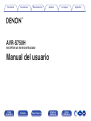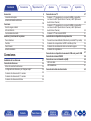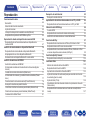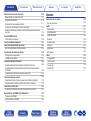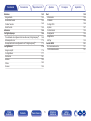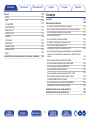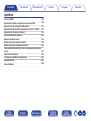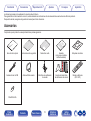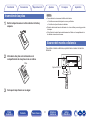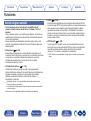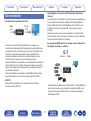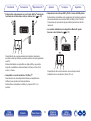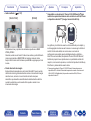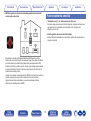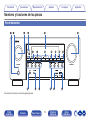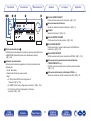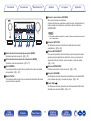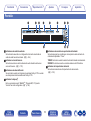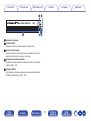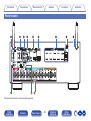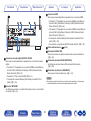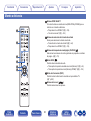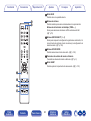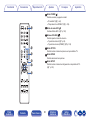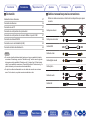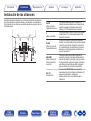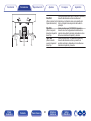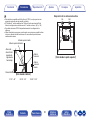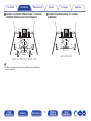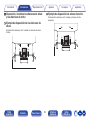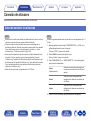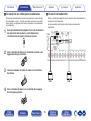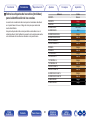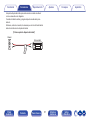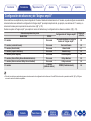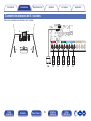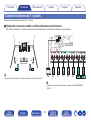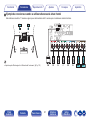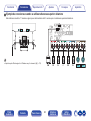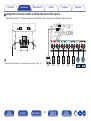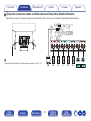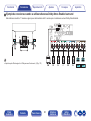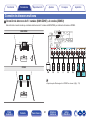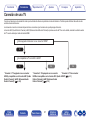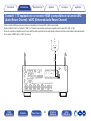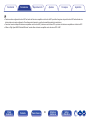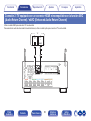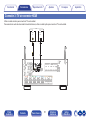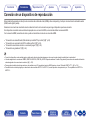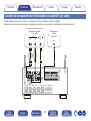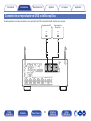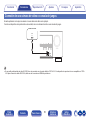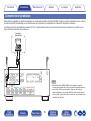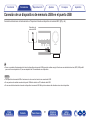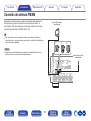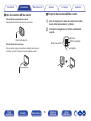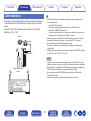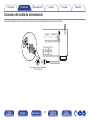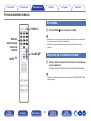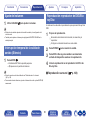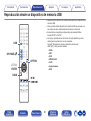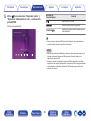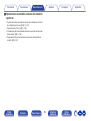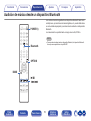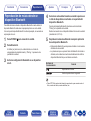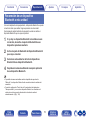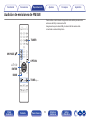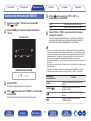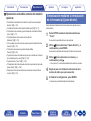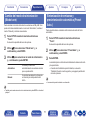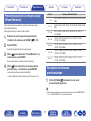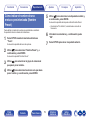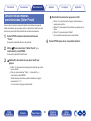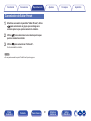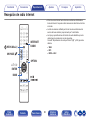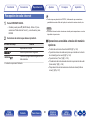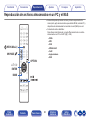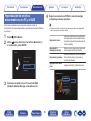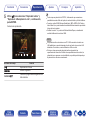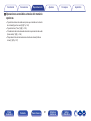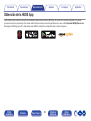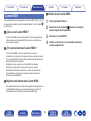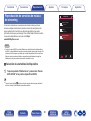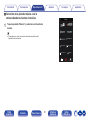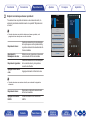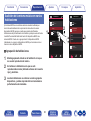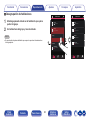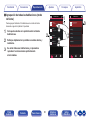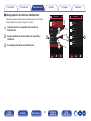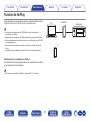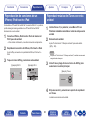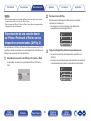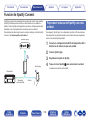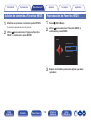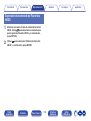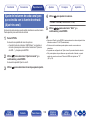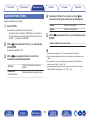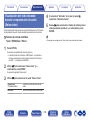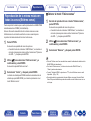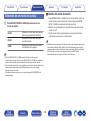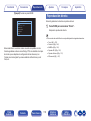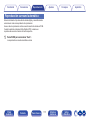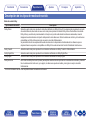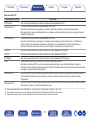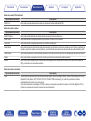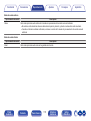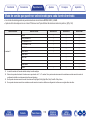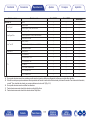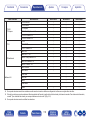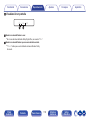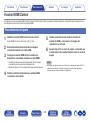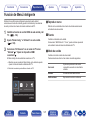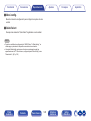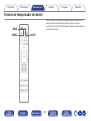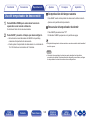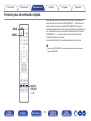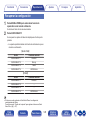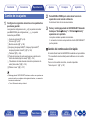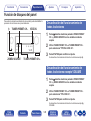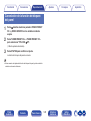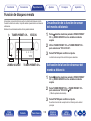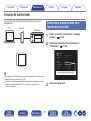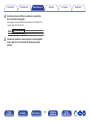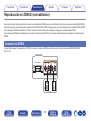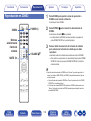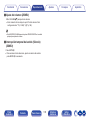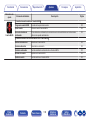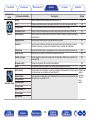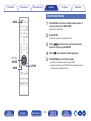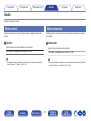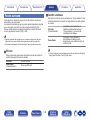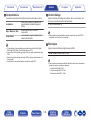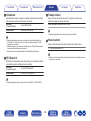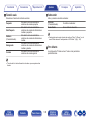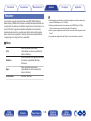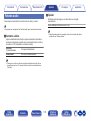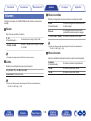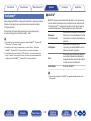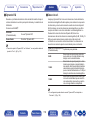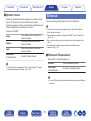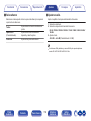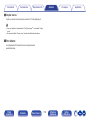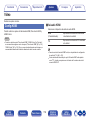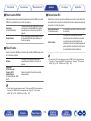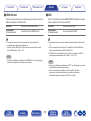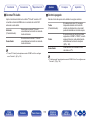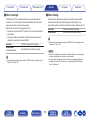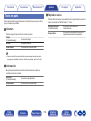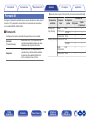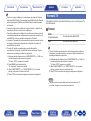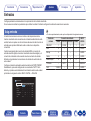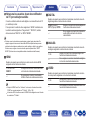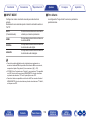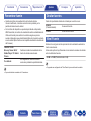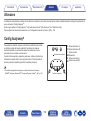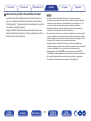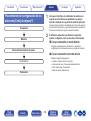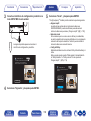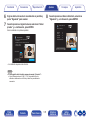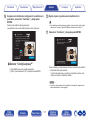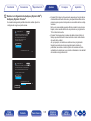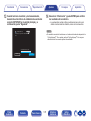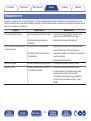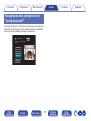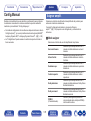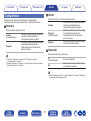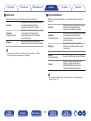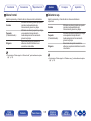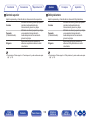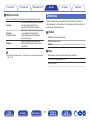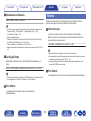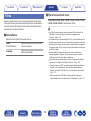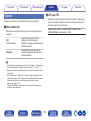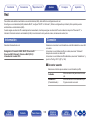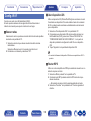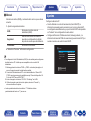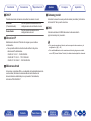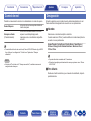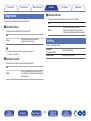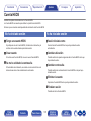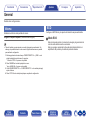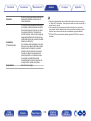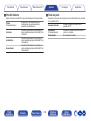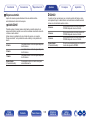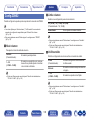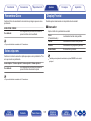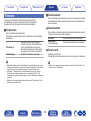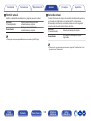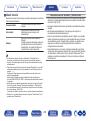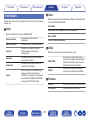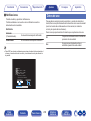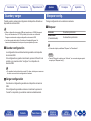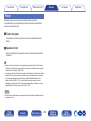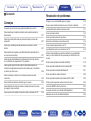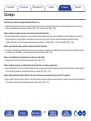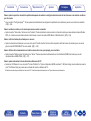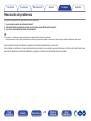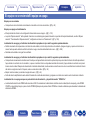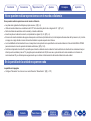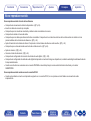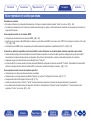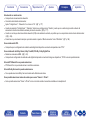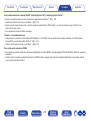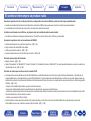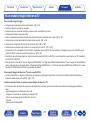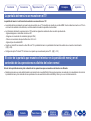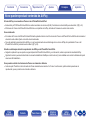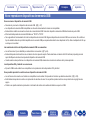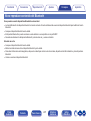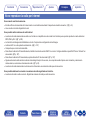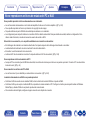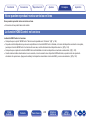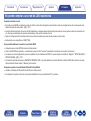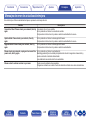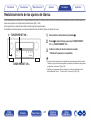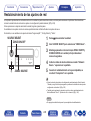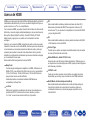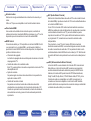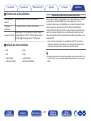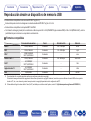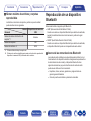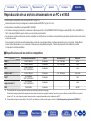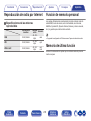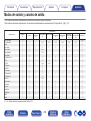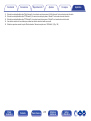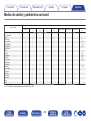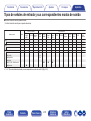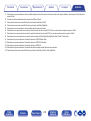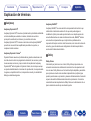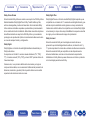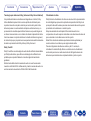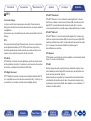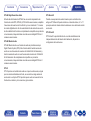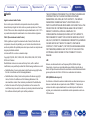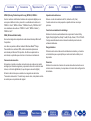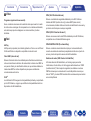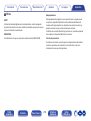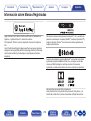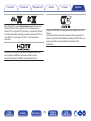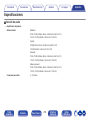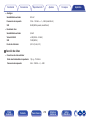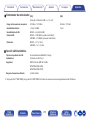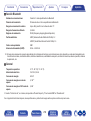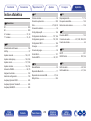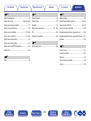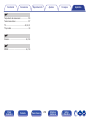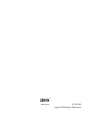Denon AVR-S750H El manual del propietario
- Tipo
- El manual del propietario

Accesorios
8
Inserción de las pilas
9
Alcance del mando a distancia
9
Funciones
10
Sonido de gran calidad
10
Alto rendimiento
11
Funcionamiento sencillo
14
Nombres y funciones de las piezas
15
Panel delantero
15
Pantalla
18
Panel trasero
20
Mando a distancia
23
Conexiones
Instalación de los altavoces
27
Conexión de altavoces
34
Antes de conectar los altavoces
34
Configuración de altavoces y de “Asignar amplif.”
38
Conexión de altavoces de 5.1 canales
39
Conexión de altavoces de 7.1 canales
40
Conexión de altavoces multizona
46
Conexión de una TV
47
Conexión 1: TV equipado con un conector HDMI y compatible
con la función ARC (Audio Return Channel) / eARC (Enhanced
Audio Return Channel)
48
Conexión 2: TV equipado con un conector HDMI e incompatible
con la función ARC (Audio Return Channel) / eARC (Enhanced
Audio Return Channel)
50
Conexión 3: TV sin conector HDMI
51
Conexión de un dispositivo de reproducción
52
Conexión de un descodificador (Sintonizador por satélite/TV por cable)
53
Conexión de un reproductor de DVD o de Blu-ray Disc
54
Conexión de una cámara de vídeo o consola de juegos
55
Conexión de un giradiscos
56
Conexión de un dispositivo de memoria USB en el puerto USB
57
Conexión de antenas FM/AM
58
Conexión en una red doméstica (LAN)
60
LAN con cable
60
LAN inalámbrica
61
Conexión del cable de alimentación
62
Contenido Conexiones Reproducción Ajustes Consejos Apéndice
2
Panel
delantero
Pantalla Panel trasero
Mando a
distancia
Índice
alfabético

Reproducción
Funcionamiento básico
64
Encendido
64
Selección de la fuente de entrada
64
Ajuste del volumen
65
Interrupción temporal de la salida de sonido (Silencio)
65
Reproducción reproductor de DVD/Blu-ray Disc
65
Reproducción desde un dispositivo de memoria USB
66
Reproducción de archivos almacenados en dispositivos de
memoria USB
67
Audición de música desde un dispositivo Bluetooth
70
Reproducción de música desde un dispositivo Bluetooth
71
Emparejamiento con otros dispositivos Bluetooth
72
Reconexión de un dispositivo Bluetooth a esta unidad
73
Audición de emisiones de FM/AM
74
Audición de emisiones de FM/AM
75
Sintonización mediante la introducción de la frecuencia (Ajuste
directo)
76
Cambio del modo de sintonización (Modo tune)
77
Sintonización de emisoras y presintonización automática (Preset
Auto.)
77
Presintonización de la emisora actual (Preset Memoria)
78
Recepción de emisoras presintonizadas
78
Cómo indicar el nombre de una emisora presintonizada (Nombre Preset)
79
Omisión de las emisoras presintonizadas (Saltar Preset)
80
Cancelación de Saltar Preset
81
Recepción de radio Internet
82
Recepción de radio Internet
83
Reproducción de archivos almacenados en un PC y el NAS
84
Reproducción de archivos almacenados en un PC y el NAS
85
Obtención de la HEOS App
88
Cuenta HEOS
89
Reproducción de servicios de música de streaming
90
Audición de la misma música en varias habitaciones
93
Función de AirPlay
97
Reproducción de canciones de un iPhone, iPod touch o iPad
98
Reproducir música de iTunes con esta unidad
98
Reproducción de una canción desde su iPhone, iPodtouch o iPad
en varios dispositivos sincronizados (AirPlay 2)
99
Función de Spotify Connect
100
Reproducir música de Spotify con esta unidad
100
Funciones útiles
101
Adición de contenido a Favoritos HEOS
102
Reproducción de Favoritos HEOS
102
Supresión de contenido de Favoritos HEOS
103
Ajuste del volumen de cada canal para que coincida con la fuente
de entrada (Ajust niv.canal)
104
Ajuste del tono (Tono)
105
Visualización del vídeo deseado durante la reproducción de audio
(Selec.vídeo)
106
Reproducción de la misma música en todas las zonas (Estéreo
zonas)
107
Contenido Conexiones Reproducción Ajustes Consejos Apéndice
3
Panel
delantero
Pantalla Panel trasero
Mando a
distancia
Índice
alfabético

Selección de un modo de sonido
108
Selección de un modo de sonido
109
Reproducción directa
110
Reproducción surround automática
111
Descripción de los tipos de modos de sonido
112
Modo de sonido que puede ser seleccionado para cada fuente de
entrada
116
Función HDMI Control
120
Procedimiento de ajuste
120
Función de Menú inteligente
121
Función de temporizador de dormir
123
Uso del temporizador de desconexión
124
Función plus de selección rápida
125
Recuperar la configuración
126
Cambio de los ajustes
127
Función de bloqueo del panel
128
Desactivación del funcionamiento de todos los botones
128
Desactivación del funcionamiento de todos los botones excepto
VOLUME
128
Cancelación de la función de bloqueo del panel
129
Función de bloqueo remoto
130
Desactivación de la función de sensor del mando a distancia
130
Activación de la función de sensor del mando a distancia
130
Función de control web
131
Control de la unidad a través de la función de control web
131
Reproducción en ZONE2 (otra habitación)
133
Conexión de ZONE2
133
Reproducción en ZONE2
134
Ajustes
Estructura de los menús
136
Uso de los menús
140
Audio
141
Nivel central
141
Nivel subwoofer
141
Parám.surround
142
Restorer
146
Retardo audio
147
Volumen
148
Audyssey
®
149
EQ manual
151
Vídeo
154
Config.HDMI
154
Texto en pant.
159
Formato 4K
160
Formato TV
161
Contenido Conexiones Reproducción Ajustes Consejos Apéndice
4
Panel
delantero
Pantalla Panel trasero
Mando a
distancia
Índice
alfabético

Entradas
162
Asig.entrada
162
Renombrar fuente
165
Ocultar fuentes
165
Nivel Fuente
165
Altavoces
166
Config Audyssey
®
166
Procedimiento de configuración de los altavoces (Config Audyssey
®
)
168
Mensajes de error
174
Recuperación de la configuración de “Config Audyssey
®
”
175
Config.Manual
176
Asignar amplif.
176
Config.Altavoz
177
Distancias
181
Niveles
182
Filtros
183
Graves
184
Red
185
Información
185
Conexión
185
Config. Wi-Fi
186
Ajustes
187
Control de red
189
Designación
189
Diagnóstico
190
AirPlay
190
Cuenta HEOS
191
No ha iniciado sesión
191
Ya ha iniciado sesión
191
Contenido Conexiones Reproducción Ajustes Consejos Apéndice
5
Panel
delantero
Pantalla Panel trasero
Mando a
distancia
Índice
alfabético

General
192
Idioma
192
ECO
192
Config.ZONE2
196
Renombrar Zona
197
Selec.ráp.nom.
197
Display Frontal
197
Firmware
198
Información
201
Datos de uso
202
Guardar y cargar
203
Bloquear config.
203
Reset
204
Limitación de la zona de operación con el mando a distancia
205
Consejos
Consejos
207
Resolución de problemas
209
El equipo no se enciende/El equipo se apaga
210
No se pueden realizar operaciones con el mando a distancia
211
En la pantalla de la unidad no aparece nada
211
No se reproduce sonido
212
No se reproduce el sonido que deseo
213
El sonido se interrumpe o se produce ruido
216
No se muestra ningún vídeo en el TV
217
La pantalla del menú no se muestra en el TV
218
El color de la pantalla que muestra el televisor en la pantalla del
menú y en el contenido de las operaciones es distinto del color
normal
218
No se puede reproducir contenido de AirPlay
219
No se reproducen dispositivos de memoria USB
220
No se reproduce contenido del Bluetooth
221
No se reproduce la radio por Internet
222
No se reproducen archivos de música del PC o NAS
223
No se pueden reproducir varios servicios en línea
224
La función HDMI Control no funciona
224
No puede conectar a una red de LAN inalámbrica
225
Mensajes de error de actualización/mejora
226
Restablecimiento de los ajustes de fábrica
227
Restablecimiento de los ajustes de red
228
Contenido Conexiones Reproducción Ajustes Consejos Apéndice
6
Panel
delantero
Pantalla Panel trasero
Mando a
distancia
Índice
alfabético

Apéndice
Acerca de HDMI
229
Reproducción desde un dispositivo de memoria USB
232
Reproducción de un dispositivo Bluetooth
233
Reproducción de un archivo almacenado en un PC o el NAS
234
Reproducción de radio por Internet
235
Función de memoria personal
235
Memoria de última función
235
Modos de sonido y canales de salida
236
Modos de sonido y parámetros surround
238
Tipos de señales de entrada y sus correspondientes modos de
sonido
241
Explicación de términos
244
Información sobre Marcas Registradas
253
Especificaciones
255
Índice alfabético
260
Contenido Conexiones Reproducción Ajustes Consejos Apéndice
7
Panel
delantero
Pantalla Panel trasero
Mando a
distancia
Índice
alfabético

Le damos las gracias por la adquisición de este producto Denon.
Para garantizar un funcionamiento correcto, lea atentamente las instrucciones de este manual del usuario antes de utilizar el producto.
Después de leerlas, asegúrese de guardar el manual para futura referencia.
Accesorios
Compruebe que el producto va acompañado de las piezas siguientes.
.
Pilas R03/AAA
Mando a distancia
(RC-1227)
Soporte del micrófono
de calibración de sonido
Micrófono de calibración
de sonido
Antena AM de cuadro
Antena interior de FM
Etiquetas de cables
Garantía
(solo para el modelo
de Norteamérica)
Nota sobre radio
Instrucciones de seguridad
Guía de inicio rápido
Contenido Conexiones Reproducción Ajustes Consejos Apéndice
8
Panel
delantero
Pantalla Panel trasero
Mando a
distancia
Índice
alfabético

Inserción de las pilas
1
Retire la tapa trasera en la dirección de la flecha y
sáquela.
.
2
Introduzca dos pilas correctamente en el
compartimiento de las pilas como se indica.
.
Pilas
3
Coloque la tapa trasera en su lugar.
NOTA
0
Para evitar daños o derrames del fluido de la batería:
0
No utilice una nueva batería junto con una ya utilizada.
0
No utilice dos tipos diferentes de baterías.
0
Retire las baterías del mando a distancia si no lo va a utilizar por una largo periodo
de tiempo.
0
Si hay fluido de batería, limpie cuidadosamente el fluido en el compartimiento de
las baterías e inserte unas nuevas.
Alcance del mando a distancia
Para utilizar el mando a distancia, apúntelo hacia el sensor de mando a
distancia.
.
Aprox. 23 ft/7 m
30° 30°
Contenido
Conexiones Reproducción Ajustes Consejos Apéndice
9
Panel
delantero
Pantalla Panel trasero
Mando a
distancia
Índice
alfabético

Funciones
Sonido de gran calidad
0
Con la tecnología de circuito discreto, el amplificador de
potencia ofrece la misma calidad en los 7 canales (110 W x 7
canales)
Para un realismo óptimo y un increíble rango dinámico, la sección del
amplificador de potencia incluye dispositivos de alimentación discreta
(no circuitos integrados).
Al usar dispositivos de alimentación discreta de alta potencia y alta
corriente, el amplificador puede hacer funcionar fácilmente altavoces
de alta calidad.
0
Dolby Atmos (v p. 244)
Esta unidad está equipada con un decodificador compatible con el
formato de audio Dolby Atmos. La ubicación o el movimiento del sonido
se reproduce con precisión añadiendo los altavoces superiores,
permitiéndole experimentar un campo de sonido envolvente
increíblemente natural y realista.
0
Virtualizador de altav.
z
(v p. 144)
Virtualizador de altav. le permite acceder a una experiencia de
entretenimiento más envolvente de diseños de altavoces tradicionales
basados en canales, pasando por el procesamiento de señales
digitales, incluida la virtualización de altura Dolby Atmos y la
virtualización envolvente.
0
Virtualizador de altav. no se puede utilizar cuando están conectados los
altavoces de altura y envolventes.
0
La virtualización de altura se puede aplicar cuando se conectan altavoces de
sonido envolvente.
z
Esta función será compatible mediante la actualización del firmware.
0
DTS:X (v p. 248)
Esta unidad está equipada con la tecnología de descodificador DTS:X.
Con la tecnología DTS:X la experiencia de cine en casa alcanza nuevas
cotas gracias a su tecnología de audio inmersiva basada en objetos
que elimina los límites de los canales. La flexibilidad de los objetos
permite escalar el sonido en mayor o menor medida y desplazarlo por
la sala con una mayor precisión para ofrecer una experiencia auditiva
inmersiva más intensa.
0
DTS Virtual:X (v p. 248)
La tecnología DTS Virtual:X cuenta con procesamiento de surround
virtual y de altura virtual propiedad de DTS que ofrece una experiencia
de sonido envolvente desde cualquier tipo de fuente de entrada
(estéreo a 7.1.4 canales) y configuración de altavoces.
0
DTS Virtual:X no se puede utilizar cuando están conectados los altavoces de
altura.
Contenido Conexiones Reproducción Ajustes Consejos Apéndice
10
Panel
delantero
Pantalla Panel trasero
Mando a
distancia
Índice
alfabético

Alto rendimiento
0
Entrada/salida compatible de 4K 60 Hz
.
4K 60p
4:4:4
4K 60p
4:4:4
Cuando se usa 4K Ultra HD (High Definition), se consigue una
velocidad de entrada/salida de 60 fotogramas por segundo (60p) para
las señales de vídeo. Cuando se conecta a una TV compatible con 4K
Ultra HD y entrada de señal de vídeo de 60p, puede disfrutar la
sensación de realismo posible sólo a través de imágenes de alta
definición, incluso cuando ve vídeo de movimiento rápido.
Esta unidad también es compatible con el procesamiento de imagen de
vídeos de 4K 60p, 4:4:4 y 24 bits. Procesando el vídeo a la resolución
original, esta unidad le permite disfrutar de una calidad de imagen de
alta definición impecable.
Esta unidad también es compatible con HDR (High Dynamic Range)
(alto rango dinámico) y con el color de amplio espectro BT.2020.
0
HDCP 2.3
Esta unidad es compatible con el estándar de protección de los
derechos de autor HDCP 2.3.
0
Compatibilidad con la función eARC (Enhanced Audio Return
Channel)
La función eARC es compatible con formatos de audio compatibles con
funciones ARC convencionales, además de PCM lineal multicanal,
Dolby TrueHD, Dolby Atmos, DTS-HD Master Audio, DTS:X y otros
formatos de audio que una función ARC convencional no puede
transmitir.
Además, la conexión a un televisor compatible con la función eARC
permite disfrutar de una reproducción envolvente de mayor calidad del
contenido de audio emitido por su televisor.
0
Las conexiones HDMI permiten la conexión a varios dispositivos
AV digitales (6 entradas, 1 salidas)
.
61
SalidaEntrada
Esta unidad está equipada con 6 entradas HDMI y 1 salidas HDMI que
permiten la conexión a varios dispositivos compatibles HDMI, como
por ejemplo reproductores Blu-ray Disc, consolas de videojuegos y
videocámaras de HD.
Contenido
Conexiones Reproducción Ajustes Consejos Apéndice
11
Panel
delantero
Pantalla Panel trasero
Mando a
distancia
Índice
alfabético

0
El dispositivo está equipado con una función AirPlay
®
además de
funciones de red tales como radio por internet, etc. (v p. 97)
.
Puede disfrutar de una gran variedad de contenidos, además de
escuchar la radio por Internet y reproducir archivos de audio guardados
en el PC.
Esta unidad también es compatible con Apple AirPlay, que permite
transmitir una biblioteca de música desde un iPhone
®
, iPad
®
, iPod
touch
®
o iTunes
®
.
0
Compatible con audio inalámbrico “AirPlay 2
®
”.
Sincronización de varios dispositivos/altavoces compatibles con
AirPlay 2 para reproducir de forma simultánea.
Esta unidad es compatible con AirPlay 2 y requiere iOS 11.4 o
posterior.
0
Reproducción de archivos DSD y FLAC a través de USB y redes
Esta unidad es compatible con la reproducción de formatos de audio de
alta resolución tales como archivos DSD (5,6 MHz) y FLAC 192 kHz.
Proporciona una reproducción de gran calidad para archivos de alta
resolución.
0
La conexión inalámbrica con dispositivos Bluetooth puede
llevarse a cabo fácilmente (v p. 70)
.
Puede disfrutar de la música a través de una simple conexión
inalámbrica con su smartphone, tableta, PC, etc.
Contenido
Conexiones Reproducción Ajustes Consejos Apéndice
12
Panel
delantero
Pantalla Panel trasero
Mando a
distancia
Índice
alfabético

0
Audio multisala (v p. 107)
.
GMAIN ZONEHGZONE2H
Podrá seleccionar y reproducir las entradas respectivas en MAIN
ZONE y ZONE2.
Además, cuando use la función Todas zonas estéreo, podrá disfrutar la
música reproducida en MAIN ZONE en todas las zonas al mismo
tiempo. Esta función es útil si desea que el BGM se propague por toda
la casa.
0
Diseño ahorrador de energía
Esta unidad está equipada con una función Modo ECO que le permite
disfrutar de música y películas mientras reduce el consumo de energía
durante el uso, así como con una función de modo de espera
automático que desactiva automáticamente la alimentación eléctrica
cuando la unidad no se está usando. Esto ayuda a reducir el uso
innecesario de energía.
0
Compatible con la aplicación “Denon 2016 AVR Remote”
z
para
realizar las operaciones básicas de la unidad con un iPad, iPhone
o dispositivos Android™ (Google, Amazon Kindle Fire)
.
Los gráficos y la interfaz de usuario se han modificado por completo, y
se han agregado muchas nuevas funciones. La nueva app le brinda el
control total de esta unidad, así como acceso a su menú de
configuración para realizar ajustes detallados desde su teléfono o
tablet. Para su comodidad, la aplicación “Denon 2016 AVR Remote”,
también le proporciona un rápido acceso a la pantalla de estado del
receptor, a los menús de opciones, al control del reproductor de Blu-ray
Disc Denon y al manual del usuario online.
z
Descargue la aplicación “Denon 2016 AVR Remote” adecuada para sus
dispositivos iOS o Android. Esta unidad requiere la conexión a la misma red
LAN o Wi-Fi (LAN inalámbrica) al que esté conectado el iPad, iPhone o
dispositivo Android™.
Contenido
Conexiones Reproducción Ajustes Consejos Apéndice
13
Panel
delantero
Pantalla Panel trasero
Mando a
distancia
Índice
alfabético

0
HEOS proporciona música de streaming desde sus fuentes de
música online favoritas
.
El sistema de sonido multisala inalámbrico HEOS que le permite
disfrutar de su música favorita en cualquier lugar de su casa. Al utilizar
su red doméstica y la HEOS App (disponible para dispositivos iOS,
Android y Amazon), puede explorar, buscar y reproducir música desde
su propia biblioteca musical o desde un gran número de servicios de
música de streaming online.
Cuando se conectan varios dispositivos HEOS a la misma red, estos se
pueden agrupar para reproducir la misma música en todos los
dispositivos de forma simultánea, o puede reproducirse música
diferente en cada dispositivo HEOS.
Funcionamiento sencillo
0
“Asistente confg.” con instrucciones de fácil uso
En primer lugar, seleccione el idioma. Después, siga las instrucciones
que aparecen en la pantalla de la televisión para configurar los
altavoces, la red, etc.
0
Interfaz gráfica de usuario de fácil manejo
Esta unidad está equipada con una interfaz gráfica de usuario para un
manejo mejorado.
Contenido Conexiones Reproducción Ajustes Consejos Apéndice
14
Panel
delantero
Pantalla Panel trasero
Mando a
distancia
Índice
alfabético

.
oQ0i
trqw e y
u
A
Botón de alimentación (X)
Utilizado para activar/desactivar (modo de espera) la alimentación de
la MAIN ZONE (habitación donde está ubicada esta unidad).
(v p. 64)
B
Indicador de alimentación
Se ilumina de las maneras siguientes en función del estado de la
alimentación:
0
Verde: Encendido
0
Desactivado: Modo de espera normal
0
Rojo:
0
Si “Paso fuente HDMI” está configurado en
“Activado” (v p. 155)
0
Si “HDMI Control” está configurado en “Activado” (v p. 156)
0
Si “Control de red” está configurado en “Siempre
activado” (v p. 189)
C
Control SOURCE SELECT
Permite seleccionar la fuente de entrada. (v p. 64)
D
Sensor de mando a distancia
Recibe las señales del mando a distancia. (v p. 9)
E
Pantalla
Muestra información. (v p. 18)
F
Control MASTER VOLUME
Permite ajustar el nivel de volumen. (v p. 65)
G
Botón ZONE2 ON/OFF
Permite encender y apagar la alimentación de ZONE2 (otra
habitación). (v p. 134)
H
Botón ZONE2 SOURCE
Permite seleccionar la fuente de entrada de ZONE2. (v p. 134)
I
Botones de canal preseleccionado del sintonizador
(TUNER PRESET CH +, –)
Permiten seleccionar estaciones de emisión presintonizadas.
(v p. 78)
J
Botones de sintonización arriba/abajo (TUNE +, –)
Seleccione emisiones de FM o emisiones de AM. (v p. 75)
Contenido
Conexiones Reproducción Ajustes Consejos Apéndice
16
Panel
delantero
Pantalla Panel trasero
Mando a
distancia
Índice
alfabético

.
Q1 Q2 Q3 Q4
W
0
Q
8
Q
9
Q
5
Q
6
Q
7
K
Botón de selección de banda de recepción (BAND)
Cambia la banda de recepción. (v p. 75)
L
Botón de selección de modo de sintonización (MODE)
Cambia el modo de sintonización. (v p. 77)
M
Botón DIMMER
Con cada pulsación de este botón se cambia el nivel de luminosidad
de la pantalla. (v p. 197)
N
Botón STATUS
Con cada pulsación de este botón se cambia la información de estado
que se muestra en pantalla.
O
Conector de auriculares (PHONES)
Sirve para conectar los auriculares.
Cuando enchufe unos auriculares a este conector, se dejará de oír el
audio a través de los altavoces conectados o de los conectores
SUBWOOFER.
NOTA
0
Para evitar pérdida de audición, no suba el volumen excesivamente cuando
use los auriculares.
P
Conector SETUP MIC
Se utiliza para conectar el micrófono de calibración de sonido
suministrado. (v p. 169)
Q
Botones QUICK SELECT
Con una sola pulsación de estos botones, puede recuperar diversos
ajustes que haya registrado en cada botón, como, por ejemplo, los
ajustes de fuente de entrada, nivel de volumen y modo de sonido.
(v p. 125)
R
Botones SOUND MODE
Permiten seleccionar el modo de sonido. (v p. 108)
S
Conector AUX-HDMI
Se utiliza para conectar dispositivos compatibles con la salida HDMI
como cámaras de vídeo y consolas de juegos. (v p. 55)
T
Puerto USB (T)
Se utiliza para conectar dispositivos de almacenamiento USB (como
dispositivos de memoria USB). (v p. 57)
Contenido
Conexiones Reproducción Ajustes Consejos Apéndice
17
Panel
delantero
Pantalla Panel trasero
Mando a
distancia
Índice
alfabético

Pantalla
.
uiytrewq
oQ
0
Q
1
A
Indicadores de señal de entrada
Se iluminan de acuerdo a la configuración del modo de entrada de
audio de cada fuente de entrada. (v p. 164)
B
Indicador surround traseros
Se ilumina cuando se emiten señales de audio desde los altavoces
surround traseros. (v p. 178)
C
Indicadores de descodificador
Se encienden cuando se introducen las señales Dolby o DTS o cuando
se está ejecutando el descodificador Dolby o DTS.
D
Indicador Audyssey
®
Esto se enciende cuando “MultEQ
®
”, “Dynamic EQ” o “Dynamic
Volume” han sido configurados. (v p. 149)
E
Indicadores de modo de recepción del sintonizador
Se iluminan según las condiciones de recepción cuando la fuente de
entrada está ajustada a “Tuner”.
TUNED: Se ilumina cuando la emisión está sintonizada correctamente.
STEREO: Se ilumina cuando se reciben emisiones de FM estéreo.
F
Indicador de temporizador de dormir
Se ilumina al seleccionar el temporizador de desconexión.
(v p. 123)
Contenido Conexiones Reproducción Ajustes Consejos Apéndice
18
Panel
delantero
Pantalla Panel trasero
Mando a
distancia
Índice
alfabético

.
ui
Q
1
Q
0
o
G
Indicador de volumen
H
Indicador MUTE
Parpadea cuando el sonido se desactiva. (v p. 65)
I
Sección de información
Aquí se muestran el nombre de la fuente de entrada, el modo de
sonido, los valores de los ajustes y otros datos.
J
Indicadores de señal de entrada
El indicador correspondiente se ilumina en función de la señal de
entrada. (v p. 164)
K
Indicador ZONE2
Este indicador se ilumina cuando se enciende la alimentación de
ZONE2 (otra habitación). (v p. 134)
Contenido Conexiones Reproducción Ajustes Consejos Apéndice
19
Panel
delantero
Pantalla Panel trasero
Mando a
distancia
Índice
alfabético

.
qqwer
A
Antenas de varilla para Bluetooth/LAN inalámbrica
Coloque esta antena verticalmente al conectarse a un red mediante
LAN inalámbrica, o al conectarse a un dispositivo portátil mediante
Bluetooth. (v p. 61)
.
90°
320°
320°
90°
0
El clip de la antena se puede extraer desde el panel trasero.
A
Gire el clip de la antena 90 grados hacia la izquierda.
B
Tire del clip de la antena hacia usted.
0
El clip de la antena es necesario al transportar esta unidad.
Manténgalo en un lugar seguro.
0
Coloque el clip de la antena siguiendo los pasos en el orden inverso
para extraerlo.
B
Conectores de audio analógico (AUDIO)
Sirven para conectar dispositivos equipados con conectores de audio
analógico.
0
“Conexión de un descodificador (Sintonizador por satélite/TV por
cable)” (v p. 53)
0
“Conexión de un reproductor de DVD o de Blu-ray Disc” (v p. 54)
0
“Conexión de un giradiscos” (v p. 56)
C
Conectores PRE OUT
Se utiliza para conectar un subwoofer con un amplificador integrado.
(v p. 35)
D
Conectores de vídeo (VIDEO)
Sirven para conectar dispositivos equipados con conectores de vídeo.
0
“Conexión 3: TV sin conector HDMI” (v p. 51)
0
“Conexión de un descodificador (Sintonizador por satélite/TV por
cable)” (v p. 53)
Contenido
Conexiones Reproducción Ajustes Consejos Apéndice
21
Panel
delantero
Pantalla Panel trasero
Mando a
distancia
Índice
alfabético

.
oQ1Q0
ty u i
E
Conectores de audio digital (DIGITAL AUDIO)
Sirven para conectar dispositivos equipados con conectores de audio
digital.
0
“Conexión 2: TV equipado con un conector HDMI e incompatible con
la función ARC (Audio Return Channel) / eARC (Enhanced Audio
Return Channel)” (v p. 50)
0
“Conexión 3: TV sin conector HDMI” (v p. 51)
0
“Conexión de un descodificador (Sintonizador por satélite/TV por
cable)” (v p. 53)
F
Conector NETWORK
Se utiliza para conectar a un cable LAN cuando conecte a una red LAN
con cable. (v p. 60)
G
Conectores HDMI
Sirven para conectar dispositivos equipados con conectores HDMI.
0
“Conexión 1: TV equipado con un conector HDMI y compatible con
la función ARC (Audio Return Channel) / eARC (Enhanced Audio
Return Channel)” (v p. 48)
0
“Conexión 2: TV equipado con un conector HDMI e incompatible con
la función ARC (Audio Return Channel) / eARC (Enhanced Audio
Return Channel)” (v p. 50)
0
“Conexión de un descodificador (Sintonizador por satélite/TV por
cable)” (v p. 53)
0
“Conexión de un reproductor de DVD o de Blu-ray Disc” (v p. 54)
H
Cable de alimentación (v p. 62)
I
Terminales SIGNAL GND
Sirve para conectar un cable de conexión a tierra para el tocadiscos.
(v p. 56)
J
Terminales de antena FM/AM (ANTENNA)
Se utiliza para conectar antenas FM y antenas AM de cuadro.
(v p. 58)
K
Terminales de altavoces (SPEAKERS)
Sirven para conectar los altavoces. (v p. 34)
NOTA
0
No toque los pines internos de los conectores en el panel trasero. La descarga
electrostática puede ocasionar daños permanentes a la unidad.
Contenido Conexiones Reproducción Ajustes Consejos Apéndice
22
Panel
delantero
Pantalla Panel trasero
Mando a
distancia
Índice
alfabético

Mando a distancia
A
Botones ZONE SELECT
Con estos botones se cambia la zona (MAIN ZONE y ZONE2) que se
controla con el mando a distancia.
0
“Reproducción en ZONE2” (v p. 134)
0
“Uso de los menús” (v p. 140)
B
Botones de selección de la fuente de entrada
Sirven para seleccionar la fuente de entrada.
0
“Selección de la fuente de entrada” (v p. 64)
0
“Reproducción en ZONE2” (v p. 134)
C
Botones de búsqueda de canal/página (CH/PAGE df)
Seleccionan las emisoras de radio registradas en preajustes o cambian
de página. (v p. 78)
D
Botón MUTE (:)
Permite silenciar la salida de audio.
0
“Interrupción temporal de la salida de sonido (Silencio)” (v p. 65)
0
“Interrupción temporal del sonido (Silencio) (ZONE2)” (v p. 135)
E
Botón de información (INFO)
Permite mostrar la información de estado en la pantalla de TV.
(v p. 202)
F
Botones del cursor (uio p)
Permiten seleccionar las opciones.
e
t
r
y
q
w
Contenido
Conexiones Reproducción Ajustes Consejos Apéndice
23
Panel
delantero
Pantalla Panel trasero
Mando a
distancia
Índice
alfabético

G
Botón BACK
Permite volver a la pantalla anterior.
H
Botones de sistema
Permiten realizar operaciones relacionadas con la reproducción.
Botones de sintonización arriba/abajo (TUNE +, –)
Sirven para seleccionar emisiones de FM o emisiones de AM.
(v p. 75)
I
Botones QUICK SELECT (1 – 4)
Sirven para recuperar la configuración registrada en cada botón, tal
como la fuente de entrada, el nivel de volumen y la configuración de
modo de sonido. (v p. 125)
J
Botones SOUND MODE
Permiten seleccionar el modo de sonido. (v p. 108)
K
Transmisor de señales del mando a distancia
Transmite las señales del mando a distancia. (v p. 9)
L
Botón SLEEP
Permite ajustar el temporizador de desconexión. (v p. 123)
Q2
Q1
Q0
o
i
u
Contenido
Conexiones Reproducción Ajustes Consejos Apéndice
24
Panel
delantero
Pantalla Panel trasero
Mando a
distancia
Índice
alfabético

M
Botón POWER (X)
Permite encender y apagar la unidad.
0
“Encendido” (v p. 64)
0
“Reproducción en ZONE2” (v p. 134)
N
Botón de modo ECO (G)
Cambia al Modo ECO. (v p. 192)
O
Botones VOLUME (df)
Permiten ajustar el nivel de volumen.
0
“Ajuste del volumen” (v p. 65)
0
“Ajuste del volumen (ZONE2)” (v p. 135)
P
Botón OPTION
Permite mostrar el menú de opciones en la pantalla de TV.
Q
Botón ENTER
Permite seleccionar las opciones.
R
Botón SETUP
Permite mostrar el menú de configuración en la pantalla de TV.
(v p. 140)
Q3
Q5
Q4
Q8
Q6
Q7
Contenido
Conexiones Reproducción Ajustes Consejos Apéndice
25
Panel
delantero
Pantalla Panel trasero
Mando a
distancia
Índice
alfabético

o
Contenido
Instalación de los altavoces 27
Conexión de altavoces 34
Conexión de una TV 47
Conexión de un dispositivo de reproducción 52
Conexión de un dispositivo de memoria USB en el puerto USB 57
Conexión de antenas FM/AM 58
Conexión en una red doméstica (LAN) 60
Conexión del cable de alimentación 62
NOTA
0
No conecte el cable de alimentación hasta que se hayan completado todas las
conexiones. Sin embargo, cuando el “Asistente confg.” esté en marcha, siga las
instrucciones de la pantalla del “Asistente confg.” (página 8 en la “Guía de inicio
rápido”) para realizar las conexiones. (Durante la operación “Asistente confg.” no
pasa la corriente por los conectores de entrada/salida.)
0
No junte los cables de alimentación con los cables de conexión en un mismo
mazo. De lo contrario, se podrían ocasionar zumbidos o ruido.
o
Cables necesarios para las conexiones
Utilice los cables necesarios en función de los dispositivos que quiera
conectar.
Cable para altavoz
.
Cable para subwoofer
.
Cable HDMI
.
Cable de vídeo
.
Cable digital coaxial
.
Cable óptico
.
Cable de audio
.
R
L
R
L
Cable LAN
.
Contenido Conexiones Reproducción Ajustes Consejos Apéndice
26
Panel
delantero
Pantalla Panel trasero
Mando a
distancia
Índice
alfabético

Instalación de los altavoces
Determine el sistema de altavoces en función del número de altavoces
que está utilizando e instale el altavoz y el subwoofer en la habitación.
La instalación de los altavoces se explica usando este ejemplo de una
instalación típica.
.
C
FL FR
SBL
SBR
SB
SW1
SW2
SL SR
FL/FR
(Altavoz frontal
izquierdo/derecho):
Coloque los altavoces FRONT izquierdo y
derecho a la misma distancia de la posición de
audición principal. La distancia entre cada
altavoz y el TV también debe ser la misma.
C
(Altavoz central):
Coloque el altavoz CENTER frente a y centrado
respecto de el TV, entre los altavoces frontal
izquierdo y derecho.
SL/SR
(Altavoz surround
izquierdo/derecho):
Coloque los altavoces SURROUND izquierdo y
derecho a la misma distancia de los lados izquierdo
y derecho de la posición de audición principal. Si
no posee altavoces surround traseros, mueva los
altavoces surround ligeramente por detrás de la
posición de audición.
SBL/SBR
(Altavoz surround
trasero izquierdo/
derecho):
Coloque los altavoces SURROUND BACK
izquierdo y derecho a la misma distancia de la
posición de audición principal y justo por detrás
de la posición de audición principal. Si utiliza un
solo altavoz surround trasero (SB), colóquelo
justo por detrás de la posición de audición.
SW 1/2
(Subwoofer):
Coloque el SUBWOOFER en una posición
adecuada cerca de los altavoces delanteros. Si
posee dos subwoofers, colóquelos
simétricamente en la parte delantera de la
habitación.
Contenido Conexiones Reproducción Ajustes Consejos Apéndice
27
Panel
delantero
Pantalla Panel trasero
Mando a
distancia
Índice
alfabético

.
FHL FHR
TFR
TFL
TMR
TML
FHL/FHR
(Altavoz altura frontal
izquierdo/derecho):
Coloque los altavoces FRONT HEIGHT izquierdo y
derecho directamente sobre los altavoces
delanteros. Instálelos lo más cerca posible del
techo y diríjalos hacia la posición de audición
principal.
TFL/TFR
(Altavoz superior
delantero izquierdo/
derecho):
Instale los altavoces TOP FRONT izquierdo y
derecho en el techo ligeramente delante de su
posición de audición principal y alineados con los
altavoces delanteros izquierdo y derecho.
TML/TMR
(Altavoz medio
superior izquierdo/
derecho):
Instale los altavoces TOP MIDDLE izquierdo y
derecho directamente sobre la posición de
audición principal y alineados con los altavoces
delanteros izquierdo y derecho.
Contenido Conexiones Reproducción Ajustes Consejos Apéndice
28
Panel
delantero
Pantalla Panel trasero
Mando a
distancia
Índice
alfabético

.
FDL FDR
SDL SDR
FDL/FDR
(Altavoz Dolby
delantero izquierdo/
derecho):
Coloque el altavoz FRONT Dolby Atmos Enabled
en el altavoz frontal. Para los altavoces Dolby
Atmos Enabled integrados con un altavoz frontal,
instale el altavoz Dolby Atmos Enabled en lugar del
altavoz frontal.
SDL/SDR
(Altavoz surround
Dolby izquierdo/
derecho):
Coloque el altavoz SURROUND Dolby Atmos
Enabled en el altavoz envolvente. Para los
altavoces Dolby Atmos Enabled integrados con un
altavoz envolvente, coloque el altavoz Dolby
Atmos Enabled en lugar del altavoz envolvente.
Acerca de los altavoces Dolby Atmos Enabled
Los altavoces Dolby Atmos Enabled reflejan el sonido desde el techo para
permitir que el sonido se propague desde su cabeza usando un altavoz
especial orientado verticalmente que se coloca en el suelo.
Podrá disfrutar del sonido Dolby Atmos 3D incluso en un entorno en el
que los altavoces no puedan ser instalados en el techo.
.
Contenido
Conexiones Reproducción Ajustes Consejos Apéndice
29
Panel
delantero
Pantalla Panel trasero
Mando a
distancia
Índice
alfabético

0
Esta unidad es compatible con Dolby Atmos y DTS:X, lo cual proporciona una
sensación envolvente aún más amplia y profunda.
0
El “Virtualiz.alt.” se debe establecer en “Activado” para la reproducción Dolby
Atmos de configuraciones de altavoces de 5.1 canales o menos. (v p. 144)
0
Es posible seleccionar DTS:X independientemente de la configuración de
altavoces.
0
Utilice la ilustración que aparece a continuación como guía para consultar la altura
a la que se deberían instalar los altavoces. No es necesario que la altura sea
exactamente la misma.
.
z
1
z2
z3
Altavoz de
altura frontal
z1 30° - 45° z2 30° - 55°
z3 65° - 100°
GVisto desde el lateralH
Altavoz superior medio
Altavoz superior delantero
Altavoz delantero
Altavoz
surround
Altavoz
surround
trasero
Apuntando
ligeramente
hacia abajo
.
SL
FHL
TML
TFL
FL
SR
FHR
TMR
TFR
FR
C
Disposición de los altavoces de altura
GVisto desde la parte superiorH
Contenido
Conexiones Reproducción Ajustes Consejos Apéndice
30
Panel
delantero
Pantalla Panel trasero
Mando a
distancia
Índice
alfabético

o
Cuando se instalan altavoces de 7.1 canales
mediante altavoces surround traseros
.
z1
z2
z3
FL
SW
C
SL
SBL
FR
SR
SBR
Posición de
audición
z1 22° – 30° z2 90° – 110° z3 135° – 150°
0
Si utiliza un solo altavoz surround trasero, colóquelo justo por detrás de la
posición de audición.
o
Cuando hay altavoces de 5.1 canales
instalados
.
z1
z2
FL
SW
C
SL
FR
SR
z1 22° – 30° z2 120°
Contenido
Conexiones Reproducción Ajustes Consejos Apéndice
31
Panel
delantero
Pantalla Panel trasero
Mando a
distancia
Índice
alfabético

o
Disposición, incluidos los altavoces de altura
y los altavoces de techo
n
Ejemplo de disposición de los altavoces de
altura
Combinación de altavoces de 5.1 canales con altavoces de altura
frontals.
.
FHL FHR
C
FL FR
SW
SL SR
n
Ejemplo de disposición de altavoz de techo
Combinación de altavoces de 5.1 canales y altavoces medios
superiores.
.
TMR
TML
C
FL FR
SW
SL SR
Contenido
Conexiones Reproducción Ajustes Consejos Apéndice
32
Panel
delantero
Pantalla Panel trasero
Mando a
distancia
Índice
alfabético

Conexión de altavoces
Aquí conectamos los altavoces de la habitación a esta unidad.
Antes de conectar los altavoces
NOTA
0
Desconecte el enchufe de esta unidad de la alimentación de la toma de corriente
antes de conectar los altavoces. Apague también el subwoofer.
0
Conecte los cables de los altavoces de manera que no sobresalgan de los
terminales de altavoces. El circuito de protección puede activarse si los alambres
de los cables hacen contacto con el panel trasero o si los lados + y - hacen
contacto entre sí. (“Circuito de protección” (v p. 252))
0
Nunca toque los terminales de altavoces mientras el cable de alimentación esté
conectado. Si lo hace, puede provocar una descarga eléctrica. Cuando el
“Asistente confg.” (página 8 en la “Guía de inicio rápido”) está funcionando, siga
las instrucciones de la pantalla del “Asistente confg.” para realizar las conexiones.
(No se suministra alimentación a los terminales del altavoz mientras se está
ejecutando el “Asistente confg.”.)
0
Utilice altavoces que tengan una impedancia de 4 a 16 Ω/ohm.
NOTA
0
Realice los siguientes ajustes cuando use un altavoz con una impedancia de 4 – 6
Ω/ohm.
1. Mantenga pulsados al mismo tiempo TUNER PRESET CH + y TUNE + en la
unidad principal durante al menos 3 segundos.
“V.Format:< NTSC>” aparece en la pantalla.
2. Pulsar DIMMER en la unidad principal tres veces.
“Sp.Imp.:<8ohms>” aparece en la pantalla.
3. Pulse TUNER PRESET CH + o TUNER PRESET CH - en la unidad principal
para seleccionar la impedancia.
8ohms
(Predeterminado):
Seleccionar cuando la impedancia de todos
los altavoces conectados sea de 8 Ω/ohms o
superior.
6ohms:
Seleccione cuando la impedancia para
cualquiera de los altavoces conectados sea
de 6 Ω/ohm.
4ohms:
Seleccione cuando la impedancia para
cualquiera de los altavoces conectados sea
de 4 Ω/ohm.
4. Pulse STATUS en la unidad principal para completar la configuración.
Contenido
Conexiones Reproducción Ajustes Consejos Apéndice
34
Panel
delantero
Pantalla Panel trasero
Mando a
distancia
Índice
alfabético

o
Conexión de los cables para los altavoces
Compruebe cuidadosamente los canales izquierdo (L) y derecho (R) y
las polaridades + (rojo) y – (negro) de los altavoces que va a conectar
a esta unidad, y asegúrese de conectar los canales y las polaridades
correctamente.
1
Quite aproximadamente 3/8 pulgadas (10 mm) del revestimiento
del extremo del cable de altavoz y enrolle firmemente el
conductor interior del cable o conéctele un terminal.
.
2
Gire el terminal de altavoz en el sentido contrario a las
agujas del reloj para soltarlo.
.
3
Inserte el alambre del cable de altavoz en el terminal
de altavoz.
.
4
Gire el terminal de altavoz en el sentido de las agujas
del reloj para apretarlo.
.
o
Conexión del subwoofer
Utilice un cable para subwoofer para conectarlo. Esta unidad admite la
conexión de dos subwoofers.
La misma señal se emite desde los terminales de subwoofer
respectivos.
.
SW1 SW2
Contenido
Conexiones Reproducción Ajustes Consejos Apéndice
35
Panel
delantero
Pantalla Panel trasero
Mando a
distancia
Índice
alfabético

o
Sobre las etiquetas de los cables (incluidas)
para la identificación de los canales
La sección de visualización del canal para los terminales del altavoz
en el panel trasero tiene un código de color para que cada canal
resulte identificable.
Acople la etiqueta del cable correspondiente a cada altavoz en el
cable del altavoz. Esto facilitará la conexión de los cables adecuados
a los terminales de los altavoces situados en el panel trasero.
Altavoz Color
FRONT L Blanco
FRONT R Rojo
CENTER Verde
SURROUND L Azul claro
SURROUND R Azul
SURROUND BACK L Beige
SURROUND BACK R Marrón
FRONT HEIGHT L Beige
FRONT HEIGHT R Marrón
ZONE2 L Beige
ZONE2 R Marrón
TOP FRONT L Beige
TOP FRONT R Marrón
TOP MIDDLE L Beige
TOP MIDDLE R Marrón
FRONT DOLBY L Beige
FRONT DOLBY R Marrón
SURROUND DOLBY L Beige
SURROUND DOLBY R Marrón
SUBWOOFER 1 Negro
SUBWOOFER 2 Negro
Contenido Conexiones Reproducción Ajustes Consejos Apéndice
36
Panel
delantero
Pantalla Panel trasero
Mando a
distancia
Índice
alfabético

Acople la etiqueta del cable para cada canal a su cable de altavoz
como se muestra en el diagrama.
Consulte la tabla de arriba y ponga la etiqueta a cada cable para
altavoz.
Entonces, realice la conexión, de manera que el color del terminal del
altavoz coincida con la etiqueta del cable.
G Cómo acoplar la etiqueta del cable H
.
Altavoz
Esta unidad
Contenido
Conexiones Reproducción Ajustes Consejos Apéndice
37
Panel
delantero
Pantalla Panel trasero
Mando a
distancia
Índice
alfabético

Configuración de altavoces y de “Asignar amplif.”
Esta unidad tiene un amplificador de potencia integrado de 7 canales. Además del sistema básico de 5.1 canales, se puede configurar una variedad de
sistemas de altavoces cambiando la configuración de “Asignar amplif.” para adaptar la aplicación de, por ejemplo, unos sistemas de 7.1 canales y un
sistema de 2 canales para la reproducción en varias zonas. (v p. 176)
Realice los ajustes de “Asignar amplif.” para adaptar el número de habitaciones y la configuración de los altavoces a instalar. (v p. 176)
Altavoz de reproducción y zona
Configuración de “Asignar amplif.”
Página de
conexión
MAIN ZONE ZONE2
5.1 canales No se usa
Se puede establecer en todos los
modos de “Asignar amplif.”.
39
7.1 canales (surround trasero) No se usa Surround trasero 40
7.1 canales (altura frontal) No se usa Altura frontal 41
7.1 canales (superior delantero) No se usa Delantero sup. 42
7.1 canales (medio superior) No se usa Central superior 43
7.1 canales (altavoz Dolby Atmos Enabled delantero) No se usa Dolby delantero 44
7.1 canales (altavoz surround Dolby Atmos Enabled) No se usa Dolby surround 45
5.1 canales
2 canales
(salida de altavoz)
ZONE2 (Predeterminado) 46
0
El modo de sonido que puede seleccionarse varía de acuerdo a la configuración de los altavoces. Consulte “Modos de sonido y canales de salida” (v p. 236) para
conocer los modos de sonido compatibles.
Contenido Conexiones Reproducción Ajustes Consejos Apéndice
38
Panel
delantero
Pantalla Panel trasero
Mando a
distancia
Índice
alfabético

Conexión de altavoces de 7.1 canales
Sistema para reproducción envolvente de 7.1 canales.
o
Ejemplo de conexiones cuando se utilizan altavoces surround trasero
Este sistema surround de 7.1 canales es igual que un sistema básico de 5.1 canales pero con altavoces surround traseros.
.
FL
SW C
SL
FR
SR
SBRSBL
0
Ajuste la opción “Modo asignar” en “Surround trasero” en el menú. (v p. 176)
.
SW C SR SLFLFR
SBR SBL
0
Si utiliza un solo altavoz surround trasero, conéctelo al terminal SURROUND
BACK L.
Contenido Conexiones Reproducción Ajustes Consejos Apéndice
40
Panel
delantero
Pantalla Panel trasero
Mando a
distancia
Índice
alfabético

o
Ejemplo de conexiones cuando se utilizan altavoces de altura frontal
Este sistema surround de 7.1 canales es igual que un sistema básico de 5.1 canales pero con altavoces de altura frontales.
.
FL
SW C
SL
FHR
FR
SR
FHL
0
Ajuste la opción “Modo asignar” en “Altura frontal” en el menú. (v p. 176)
.
SW C SR SLFLFR
FHR FHL
Contenido
Conexiones Reproducción Ajustes Consejos Apéndice
41
Panel
delantero
Pantalla Panel trasero
Mando a
distancia
Índice
alfabético

o
Ejemplo de conexiones cuando se utilizan altavoces superior delantero
Este sistema surround de 7.1 canales es igual que un sistema básico de 5.1 canales pero con altavoces superiores delanteros.
.
C
FL FR
SW
SL SR
TFL TFR
0
Ajuste la opción “Modo asignar” en “Delantero sup.” en el menú. (v p. 176)
.
SW C SR SLFLFR
TFR TFL
Contenido
Conexiones Reproducción Ajustes Consejos Apéndice
42
Panel
delantero
Pantalla Panel trasero
Mando a
distancia
Índice
alfabético

o
Ejemplo de conexiones cuando se utilizan altavoces medio superior
Este sistema surround de 7.1 canales es igual que un sistema básico de 5.1 canales pero con altavoces medios superiores.
.
C
FL FR
SW
SL SR
TML TMR
0
Ajuste la opción “Modo asignar” en “Central superior” en el menú. (v p. 176)
.
SW C SR SLFLFR
TMR TML
Contenido
Conexiones Reproducción Ajustes Consejos Apéndice
43
Panel
delantero
Pantalla Panel trasero
Mando a
distancia
Índice
alfabético

o
Ejemplo de conexiones cuando se utilizan altavoces Dolby Atmos Enabled delanteros
Este sistema surround de 7.1 canales es igual que un sistema básico de 5.1 canales pero con altavoces Dolby Atmos Enabled delanteros.
.
C
SWFL FR
SL SR
FDL FDR
0
Ajuste la opción “Modo asignar” en “Dolby delantero” en el menú. (v p. 176)
.
SW C SR SLFLFR
FDR FDL
Contenido
Conexiones Reproducción Ajustes Consejos Apéndice
44
Panel
delantero
Pantalla Panel trasero
Mando a
distancia
Índice
alfabético

o
Ejemplo de conexiones cuando se utilizan altavoces Dolby Atmos Enabled surround
Este sistema surround de 7.1 canales es igual que un sistema básico de 5.1 canales pero con altavoces surround Dolby Atmos Enabled.
.
C
FL FR
SW
SL SR
SDL SDR
0
Ajuste la opción “Modo asignar” en “Dolby surround” en el menú. (v p. 176)
.
SW C SR SLFLFR
SDR SDL
Contenido
Conexiones Reproducción Ajustes Consejos Apéndice
45
Panel
delantero
Pantalla Panel trasero
Mando a
distancia
Índice
alfabético

Conexión de altavoces multizona
o
Conexión de altavoces de 5.1 canales (MAIN ZONE) + 2 canales (ZONE2)
Este método de conexión construye un sistema de altavoces de 5.1 canales en MAIN ZONE y un sistema de 2 canales en ZONE2.
MAIN ZONE
.
FL
SW C
SL
FR
SR
ZONE2
.
ZONE2
L
ZONE2
R
.
SW C SR SLFLFR
ZONE2
R
ZONE2
L
0
Ajuste la opción “Modo asignar” en “ZONE2” en el menú. (v p. 176)
Contenido Conexiones Reproducción Ajustes Consejos Apéndice
46
Panel
delantero
Pantalla Panel trasero
Mando a
distancia
Índice
alfabético

Conexión de una TV
Conecte un televisor a esta unidad de modo que la entrada de vídeo se reproduzca a través del televisor. También puede disfrutar del audio de esta
unidad a través del televisor.
La manera de conectar un televisor depende de los conectores y las funciones de que disponga el televisor.
La función ARC (Audio Return Channel) / eARC (Enhanced Audio Return Channel) reproduce audio del TV en esta unidad, enviando la señal de audio
del TV a esta unidad por medio del cable HDMI.
.
No
Sí
¿Está equipado el televisor con un conector HDMI?
¿Es compatible la TV con ARC / eARC?
Sí No
“Conexión 1: TV equipado con un conector
HDMI y compatible con la función ARC (Audio
Return Channel) / eARC (Enhanced Audio
Return Channel)” (v p. 48)
“Conexión 2: TV equipado con un conector
HDMI e incompatible con la función ARC (Audio
Return Channel) / eARC (Enhanced Audio
Return Channel)” (v p. 50)
“Conexión 3: TV sin conector
HDMI” (v p. 51)
Contenido Conexiones Reproducción Ajustes Consejos Apéndice
47
Panel
delantero
Pantalla Panel trasero
Mando a
distancia
Índice
alfabético

Conexión 1: TV equipado con un conector HDMI y compatible con la función ARC
(Audio Return Channel) / eARC (Enhanced Audio Return Channel)
Utilice un cable HDMI para conectar un televisor compatible con la función ARC / eARC a esta unidad.
Ajuste el “HDMI Control” en “Activado” o “ARC” en “Activado” cuando utilice un televisor compatible con la función ARC. (v p. 156)
El uso de un televisor compatible con la función eARC permite la reproducción de audio desde el altavoz conectado a esta unidad, independientemente
de los ajustes “HDMI Control” y “ARC” en el menú.
.
(ARC / eARC)
IN
HDMI
TV
Contenido
Conexiones Reproducción Ajustes Consejos Apéndice
48
Panel
delantero
Pantalla Panel trasero
Mando a
distancia
Índice
alfabético

0
Puede necesitar configurar la función eARC en función del televisor compatible con la función eARC que utilice. Asegúrese de que la función eARC esté activada si su
televisor dispone de esta configuración. Para obtener más información, consulte el manual del propietario de su televisor.
0
Cuando se conectan al dispositivo televisores compatibles con la función eARC y televisores con funciones ARC, se priorizan los televisores compatibles con la función eARC.
0
Utilice un “High Speed HDMI Cable with Ethernet” cuando utilice un televisor compatible con las funciones ARC / eARC.
Contenido Conexiones Reproducción Ajustes Consejos Apéndice
49
Panel
delantero
Pantalla Panel trasero
Mando a
distancia
Índice
alfabético

Conexión 2: TV equipado con un conector HDMI e incompatible con la función ARC
(Audio Return Channel) / eARC (Enhanced Audio Return Channel)
Utilice un cable HDMI para conectar el TV a esta unidad.
Para escuchar el audio de esta unidad a través del televisor, utilice un cable óptico para conectar el TV a esta unidad.
.
OUT
OPTICAL
OUT IN
IN
HDMI
TV
Contenido
Conexiones Reproducción Ajustes Consejos Apéndice
50
Panel
delantero
Pantalla Panel trasero
Mando a
distancia
Índice
alfabético

Conexión 3: TV sin conector HDMI
Utilice un cable de vídeo para conectar el TV a esta unidad.
Para escuchar el audio de esta unidad a través del televisor, utilice un cable óptico para conectar el TV a esta unidad.
.
OUT
OPTICAL
OUTIN
IN
VIDEO
TV
Contenido
Conexiones Reproducción Ajustes Consejos Apéndice
51
Panel
delantero
Pantalla Panel trasero
Mando a
distancia
Índice
alfabético

Conexión de un dispositivo de reproducción
Esta unidad está equipada con dos tipos de conectores de entrada de vídeo (HDMI y vídeo compuesto) y tres tipos de conectores de entrada de audio
(HDMI, audio digital y audio).
Seleccione los conectores de entrada de esta unidad en función de los conectores que tenga el dispositivo que desee conectar.
Si el dispositivo conectado a esta unidad está equipado con un conector HDMI, se recomienda utilizar conexiones HDMI.
Con la conexión HDMI, las señales de vídeo y audio se transmiten a través de un solo cable HDMI.
0
“Conexión de un descodificador (Sintonizador por satélite/TV por cable)” (v p. 53)
0
“Conexión de un reproductor de DVD o de Blu-ray Disc” (v p. 54)
0
“Conexión de una cámara de vídeo o consola de juegos” (v p. 55)
0
“Conexión de un giradiscos” (v p. 56)
0
Conecte los dispositivos a esta unidad según se indica en las fuentes de entrada impresas en los conectores de entrada de audio/vídeo de esta unidad.
0
La fuente asignada a los conectores HDMI IN, DIGITAL AUDIO IN, VIDEO IN y AUDIO IN puede cambiarse. Consulte “Asig.entrada” para saber cómo cambiar la fuente de
entrada asignada a los conectores de entrada. (v p. 162)
0
Para reproducir señales de audio que entran en esta unidad en una TV conectada a través de HDMI, ajuste en el menú “Sal.audio HDMI” a “TV”. (v p. 154)
0
Para disfrutar de contenido protegido por derechos de autor mediante HDCP 2.2 o HDCP 2.3, use un dispositivo de reproducción y un TV compatibles con HDCP 2.2 o
HDCP 2.3.
Contenido Conexiones Reproducción Ajustes Consejos Apéndice
52
Panel
delantero
Pantalla Panel trasero
Mando a
distancia
Índice
alfabético

Conexión de un descodificador (Sintonizador por satélite/TV por cable)
En esta explicación se incluye la conexión con un sintonizador de TV por satelite/por cable como ejemplo.
Seleccione los conectores de entrada de esta unidad para que coincidan con los conectores en el dispositivo al que desee conectar.
.
R
L
R
L
OUT
HDMI
OUT
COAXIAL
AUDIO
AUDIO
RL
OUT
OUT
VIDEO
VIDEO
(Dispositivo incompatible con HDMI)
o
Sintonizador por satélite/
TV por cable
Sintonizador por
satélite/
TV por cable
Contenido
Conexiones Reproducción Ajustes Consejos Apéndice
53
Panel
delantero
Pantalla Panel trasero
Mando a
distancia
Índice
alfabético

Conexión de un reproductor de DVD o de Blu-ray Disc
En esta explicación se incluye la conexión con un reproductor de DVD o reproductor de Blu-ray Disc como ejemplo.
.
OUT
HDMI
OUT
HDMI
Reproductor de DVD
Reproductor de
Blu-ray Disc
Contenido
Conexiones Reproducción Ajustes Consejos Apéndice
54
Panel
delantero
Pantalla Panel trasero
Mando a
distancia
Índice
alfabético

Conexión de una cámara de vídeo o consola de juegos
En esta explicación se incluye la conexión con una cámara de vídeo como ejemplo.
Conecte un dispositivo de reproducción a esta unidad, como una cámara de vídeo o una consola de juegos.
.
OUT
HDMI
Cámara de vídeo
0
No es posible recibir señales de vídeo 4K 60/50 Hz en esta conexión con un formato distinto a YCbCr 4:2:0. Si su dispositivo de reproducción no es compatible con YCbCr
4:2:0 para el formato de salida 4K 60/50 Hz, utilice uno de los conectores HDMI del panel trasero.
Contenido Conexiones Reproducción Ajustes Consejos Apéndice
55
Panel
delantero
Pantalla Panel trasero
Mando a
distancia
Índice
alfabético

Conexión de un giradiscos
Esta unidad es compatible con giradiscos equipados con una cápsula fonográfica de imán móvil (MM). Cuando se conecta un giradiscos con un cartucho
de bobina móvil (MC) de salida baja, use un transformador que lo actualice o un amplificador con cabezal MC disponible en comercios.
Si configura esta fuente de entrada de la unidad en “Phono” y accidentalmente sube el volumen sin haber conectado un giradiscos, es posible que se
oiga un zumbido proveniente de los altavoces.
NOTA
0
El terminal de tierra (SIGNAL GND) de esta unidad no es para la
conexión de seguridad a tierra. Si se conecta este terminal cuando hay
mucho ruido, el ruido se puede reducir. Tenga en cuenta que, en
función del giradiscos, la conexión de la línea de tierra puede tener el
efecto contrario y aumentar el ruido. En este caso, no es necesario que
conecte la línea de tierra.
GND
AUDIO
OUT
L
R
(Cápsula MM)
Tocadiscos
Contenido
Conexiones Reproducción Ajustes Consejos Apéndice
56
Panel
delantero
Pantalla Panel trasero
Mando a
distancia
Índice
alfabético

Conexión de un dispositivo de memoria USB en el puerto USB
Consulte las instrucciones de funcionamiento en “Reproducción desde un dispositivo de memoria USB” (v p. 66).
.
Dispositivo de
memoria USB
0
Denon no garantiza el funcionamiento de todos los dispositivos de memoria USB ni que éstos reciban energía. Cuando use una unidad de disco duro (HDD) USB portátil
que venía con un adaptador de CA, use ese adaptador de CA suministrado con el dispositivo.
NOTA
0
Los dispositivos de memoria USB no funcionan si se los conecta a través de un concentrador USB.
0
No se puede usar la unidad conectando el puerto USB de la unidad a un PC mediante cable USB.
0
No use un cable de extensión al conectar un dispositivo de memoria USB. Esto podría ocasionar radio interferencia con otros dispositivos.
Contenido Conexiones Reproducción Ajustes Consejos Apéndice
57
Panel
delantero
Pantalla Panel trasero
Mando a
distancia
Índice
alfabético

Conexión de antenas FM/AM
Después de conectar la antena y recibir una señal de radio desplace la
antena hacia una posición en la que el nivel de ruido sea mínimo. A
continuación, utilice cinta adhesiva, etc. para fijar la antena en ese lugar.
(“Audición de emisiones de FM/AM” (v p. 74))
0
Si no puede recibir una buena señal de emisión, se recomienda instalar una
antena de exterior. Le recomendamos que consulte a su distribuidor habitual para
obtener información detallada.
NOTA
0
Asegúrese de que los terminales del conductor de la antena AM de cuadro no
queden en contacto con las partes metálicas del panel.
.
wqe
Antena interior de FM
(suministrada)
Blanco
Negro
Antena AM de cuadro
(suministrada)
Contenido
Conexiones Reproducción Ajustes Consejos Apéndice
58
Panel
delantero
Pantalla Panel trasero
Mando a
distancia
Índice
alfabético

o
Uso de la antena AM de cuadro
Para utilizarla suspendida de un muro
Suspéndala directamente del muro sin ensamblar.
.
Clavo, tachuela, etc.
Para utilizarla sobre una base
Para el montaje, siga el procedimiento indicado anteriormente.
Al montar, consulte “Conjunto de la antena AM de cuadro”.
.
o
Conjunto de la antena AM de cuadro
1
Pase el soporte por la base de la antena de cuadro,
desde atrás hacia adelante, y dóblelo.
2
Introduzca la lengüeta en el orificio cuadrado del
soporte.
.
Lengüeta
Orificio cuadrado
Soporte
Antena de cuadro
Contenido
Conexiones Reproducción Ajustes Consejos Apéndice
59
Panel
delantero
Pantalla Panel trasero
Mando a
distancia
Índice
alfabético

Conexión en una red doméstica (LAN)
Esta unidad puede conectarse a una red utilizando una LAN con cable o
una LAN inalámbrica.
Puede conectar esta unidad a su red doméstica (LAN) para llevar a cabo
varios tipos de reproducciones y operaciones tal como se indica a
continuación.
0
Reproducción de audio de red como radio Internet y desde los
servidores de medios
0
Reproducción de servicios de música de streaming
0
Uso de la función Apple AirPlay
0
Operaciones de esta unidad a través de la red
0
Funcionamiento con el sistema de sonido multisala inalámbrico HEOS
0
Actualización de firmware
Para la conexión a Internet, póngase en contacto con un ISP
(Internet Service Provider) o con una tienda de equipos de
informática.
LAN con cable
Para realizar conexiones a través de una LAN con cable, utilice un cable
LAN para conectar el router a esta unidad como se muestra en la figura
debajo.
.
Internet
Módem
PC
NAS
(Network Attached Storage)
Enrutador
Al lado WAN
Al puerto LAN
Al puerto LAN
Puerto LAN/
conector
Ethernet
Puerto LAN/
conector
Ethernet
Contenido
Conexiones Reproducción Ajustes Consejos Apéndice
60
Panel
delantero
Pantalla Panel trasero
Mando a
distancia
Índice
alfabético

LAN inalámbrica
Al conectar a una red LAN inalámbrica, coloque la antena de varilla para
la conexión Bluetooth/LAN inalámbrica en posición erguida en el panel
trasero.
Consulte “Config. Wi-Fi” para saber cómo conectar a un router LAN
inalámbrico. (v p. 186)
.
Internet
Módem
Al lado WAN
Router con punto de
acceso
0
Al utilizar esta unidad, se recomienda emplear un enrutador equipado con las
funciones siguientes:
0
Servidor DHCP incorporado
Esta función asigna automáticamente las direcciones IP de la LAN.
0
Conmutador 100BASE-TX incorporado
Al conectar varios dispositivos, le recomendamos utilizar un concentrador de
conmutación con una velocidad de 100 Mbps o superior.
0
Utilice únicamente un cable LAN STP o ScTP blindado, (que puede encontrar
fácilmente en tiendas de electrónica). (se recomienda CAT-5 o superior)
0
Se recomienda usar el cable LAN apantallado normal.
Si opta por un cable plano o sin apantallar, es posible que otros dispositivos
recojan ruidos.
0
Al utilizar esta unidad conectada a una red que no tiene función DHCP, configure
la dirección IP, etc., en “Red”. (v p. 185)
NOTA
0
Los tipos de enrutadores que se puede utilizar varían según el ISP. Para más
detalles, póngase en contacto con su ISP o consulte en una tienda de informática.
0
Esta unidad no es compatible con PPPoE. Es necesario un router compatible con
PPPoE si su línea contratada no está ajustada utilizando PPPoE.
0
No conecte un conector NETWORK directamente al puerto LAN/conector
Ethernet del ordenador.
0
Varios servicios en línea podrían ser interrumpidos sin previo aviso.
Contenido Conexiones Reproducción Ajustes Consejos Apéndice
61
Panel
delantero
Pantalla Panel trasero
Mando a
distancia
Índice
alfabético

Conexión del cable de alimentación
Después de completar todas las conexiones, introduzca el enchufe en la alimentación de la toma de corriente.
.
(CA 120 V, 60 Hz)
A una toma de corriente doméstica
Cable de alimentación
Contenido
Conexiones Reproducción Ajustes Consejos Apéndice
62
Panel
delantero
Pantalla Panel trasero
Mando a
distancia
Índice
alfabético

o
Contenido
Funcionamiento básico
Encendido 64
Selección de la fuente de entrada 64
Ajuste del volumen 65
Interrupción temporal de la salida de sonido (Silencio) 65
Selección de un modo de sonido 108
Reproducción de un dispositivo
Reproducción reproductor de DVD/Blu-ray Disc 65
Reproducción desde un dispositivo de memoria USB 66
Audición de música desde un dispositivo Bluetooth 70
Audición de emisiones de FM/AM 74
Reproducción de servicio/audio de la red
Recepción de radio Internet 82
Reproducción de archivos almacenados en un PC y el NAS 84
Obtención de la HEOS App 88
Función de AirPlay 97
Función de Spotify Connect 100
Funciones útiles
Funciones útiles 101
Función HDMI Control 120
Función de Menú inteligente 121
Función de temporizador de dormir 123
Función plus de selección rápida 125
Función de bloqueo del panel 128
Función de bloqueo remoto 130
Otras funciones
Función de control web 131
Reproducción en ZONE2 (otra habitación) 133
Contenido Conexiones Reproducción Ajustes Consejos Apéndice
63
Panel
delantero
Pantalla Panel trasero
Mando a
distancia
Índice
alfabético

Funcionamiento básico
.
MUTE
POWER
VOLUME
X
df
:
Botones
selectores de
fuente de
entrada
Encendido
1
Pulse POWER X para encender la unidad.
0
Puede pulsar el botón de selección de la fuente de entrada cuando la unidad está
en modo de espera para activar la alimentación.
0
También puede poner la alimentación en espera pulsando X en la unidad
principal.
Selección de la fuente de entrada
1
Pulse el botón de selección de la fuente de entrada que
desee reproducir.
Se puede seleccionar directamente la fuente de entrada deseada.
0
También puede seleccionar la fuente de entrada girando SOURCE SELECT en la
unidad principal.
Contenido Conexiones Reproducción Ajustes Consejos Apéndice
64
Panel
delantero
Pantalla Panel trasero
Mando a
distancia
Índice
alfabético

Ajuste del volumen
1
Utilice VOLUME df para ajustar el volumen.
0
El intervalo de variables depende de la señal de entrada y la configuración del
nivel de canal.
0
También puede ajustar el volumen principal girando MASTER VOLUME en la
unidad principal.
Interrupción temporal de la salida de
sonido (Silencio)
1
Pulse MUTE :.
0
El indicador MUTE de la pantalla parpadea.
0
: aparece en la pantalla del televisor.
0
El sonido se reduce al nivel establecido en “Nivel silenciam.” en el menú.
(v p. 148)
0
Para cancelar el modo silencioso, ajuste el volumen del sonido o pulse MUTE :
nuevamente.
Reproducción reproductor de DVD/Blu-
ray Disc
A continuación se describe el procedimiento para reproducir Blu-ray Disc/
DVD.
1
Prepare la reproducción.
A
Encienda la alimentación de la televisión, el subwoofer y el
reproductor.
B
Configure la entrada de televisión en esta unidad.
2
Pulse POWER X para encender la unidad.
3
Pulse DVD o Blu-ray para cambiar a una fuente de
entrada del dispositivo usado en la reproducción.
4
Inicie la reproducción en el reproductor de DVD o de
Blu-ray Disc.
o
Reproducción surround (v p. 108)
Contenido Conexiones Reproducción Ajustes Consejos Apéndice
65
Panel
delantero
Pantalla Panel trasero
Mando a
distancia
Índice
alfabético

Reproducción desde un dispositivo de memoria USB
.
1
/
3
8
9
USB
uio
p
ENTER
CH/PAGE
df
BACK
OPTION
0
Reproducción de archivos de música almacenados en un dispositivo de
memoria USB.
0
Sólo es posible utilizar dispositivos de memoria USB que cumplen con
las normas de clase de almacenamiento masivo en la unidad.
0
Esta unidad es compatible con dispositivos de memoria USB en
formato “NTFS” o “FAT32”.
0
Los tipos y especificaciones de formato de audio admitidos por esta
unidad para la reproducción son los siguientes.
Consulte “Reproducción desde un dispositivo de memoria
USB” (v p. 232) para más detalles.
0
WMA
0
MP3
0
WAV
0
MPEG-4 AAC
0
FLAC
0
Apple Lossless
0
DSD
Contenido
Conexiones Reproducción Ajustes Consejos Apéndice
66
Panel
delantero
Pantalla Panel trasero
Mando a
distancia
Índice
alfabético

Reproducción de archivos
almacenados en dispositivos de
memoria USB
1
Introduzca un dispositivo de memoria USB con formato
“FAT32” o “NTFS” en el puerto USB.
2
Pulse USB para cambiar la fuente de entrada a “USB”.
3
Seleccione el nombre de esta unidad.
4
Explore la música de su dispositivo de memoria USB y
seleccione algún contenido que desee reproducir.
0
Cuando seleccione un contenido que desee reproducir, se le preguntará
cómo desea poner en cola su música.
Reproducir ahora:
Inserta el elemento en la cola después
de la pista que se está reproduciendo y
reproduce el elemento seleccionado de
forma inmediata.
Reproducir &
Reemplazar la cola:
Elimina la cola y reproduce el elemento
seleccionado de forma inmediata.
Reproducir siguiente:
Inserta el elemento en la cola después
de la canción actual y lo reproduce
cuando esta finaliza.
Agregar al final de la
cola:
Agrega el elemento al final de la cola.
.
Nature 01
Nature 02
Nature 03
Nature 04
Various Artists
Various Artists
Various Artists
Various Artists
Nature 05
Various Artists
Música USB
-
Naure 01
Reproducir ahora
Reproducir siguiente
Agregar al final de la cola
Reproducir & Reemplazar la cola
Nature
Cancelar
Contenido
Conexiones Reproducción Ajustes Consejos Apéndice
67
Panel
delantero
Pantalla Panel trasero
Mando a
distancia
Índice
alfabético

5
Utilice ui para seleccionar “Reproducir ahora” y
“Reproducir & Reemplazar la cola”, a continuación,
pulse ENTER.
Comienza la reproducción.
.
Nature 01
-
Various Artists
Reproducción en curso
-2:212:45
Nature
Botones de
funcionamiento
Función
1/3
Reproducción / Pausa
8 9
Salto a la pista anterior / siguiente
CH/PAGE d f
Cambie a la página anterior/siguiente en la
lista mostrada
0
Cuando un archivo de música MP3 incluye datos Album Art, se puede visualizar la
carátula del álbum durante la reproducción del archivo.
NOTA
0
Denon declina toda responsabilidad por cualquier problema que pueda surgir con los
datos de un dispositivo de memoria USB cuando se utilice esta unidad con un
dispositivo de memoria USB.
0
Cuando se conecte un dispositivo de memoria USB a esta unidad, esta última
cargará todos los archivos del dispositivo de memoria USB. La carga puede tardar
unos instantes si el dispositivo de memoria USB contiene un gran número de
carpetas y/o archivos.
Contenido Conexiones Reproducción Ajustes Consejos Apéndice
68
Panel
delantero
Pantalla Panel trasero
Mando a
distancia
Índice
alfabético

o
Operaciones accesibles a través del menú de
opciones
0
“Ajuste del volumen de cada canal para que coincida con la fuente
de entrada (Ajust niv.canal)” (v p. 104)
0
“Ajuste del tono (Tono)” (v p. 105)
0
“Visualización del vídeo deseado durante la reproducción de audio
(Selec.vídeo)” (v p. 106)
0
“Reproducción de la misma música en todas las zonas (Estéreo
zonas)” (v p. 107)
Contenido Conexiones Reproducción Ajustes Consejos Apéndice
69
Panel
delantero
Pantalla Panel trasero
Mando a
distancia
Índice
alfabético

Audición de música desde un dispositivo Bluetooth
.
1
/
3
8
9
OPTION
Bluetooth
BACK
POWER
X
Los archivos de música guardados en dispositivos Bluetooth tales como
smartphones, reproductores de música digitales, etc. pueden disfrutarse
en esta unidad emparejando y conectando esta unidad con el dispositivo
Bluetooth.
La comunicación es posible hasta un rango de unos 98,4 ft/30 m.
NOTA
0
Para reproducir música desde un dispositivo Bluetooth, el dispositivo Bluetooth
tiene que ser compatible con el perfil A2DP.
Contenido Conexiones Reproducción Ajustes Consejos Apéndice
70
Panel
delantero
Pantalla Panel trasero
Mando a
distancia
Índice
alfabético

Reproducción de música desde un
dispositivo Bluetooth
Para disfrutar música desde un dispositivo Bluetooth en esta unidad, el
dispositivo Bluetooth debe estar emparejado primero con esta unidad.
Una vez que el dispositivo Bluetooth ha sido emparejado, no necesita ser
emparejado otra vez.
1
Pulse POWER X para encender la unidad.
2
Pulse Bluetooth.
Al utilizar por primera vez, la unidad entrará en el modo de
emparejamiento automáticamente y “Pairing...” aparecerá en la
pantalla de la unidad.
3
Active la configuración Bluetooth en su dispositivo
móvil.
4
Seleccione esta unidad cuando su nombre aparece en
la lista de dispositivos mostrados en la pantalla del
dispositivo Bluetooth.
Conecte al dispositivo Bluetooth mientras se está mostrando
“Pairing” en la pantalla de la unidad.
Realice la conexión con el dispositivo Bluetooth cerca de la unidad
(alrededor de 3,3 ft/1 m).
5
Reproduzca la música utilizando cualquier aplicación
de su dispositivo Bluetooth.
0
El dispositivo Bluetooth puede operarse también con el mando a
distancia de esta unidad.
0
La próxima vez que se pulse el botón de Bluetooth del mando a
distancia, esta unidad se conectará automáticamente al último
dispositivo Bluetooth al que se hubiera conectado.
Botones de
funcionamiento
Función
1/3
Reproducción / Pausa
8 9
Salto a la pista anterior / siguiente
0
Pulse STATUS en esta unidad durante la reproducción para conmutar entre el
título, nombre del artista, nombre del álbum, etc.
Contenido Conexiones Reproducción Ajustes Consejos Apéndice
71
Panel
delantero
Pantalla Panel trasero
Mando a
distancia
Índice
alfabético

Emparejamiento con otros dispositivos
Bluetooth
Empareje un dispositivo Bluetooth con esta unidad.
1
Active la configuración Bluetooth en su dispositivo
móvil.
2
Mantenga pulsado el botón de Bluetooth del mando a
distancia durante al menos 3 segundos.
Esta unidad entrará en el modo de emparejamiento.
3
Seleccione esta unidad cuando su nombre aparece en
la lista de dispositivos mostrados en la pantalla del
dispositivo Bluetooth.
0
Esta unidad puede ser emparejada con un máximo de 8 dispositivos Bluetooth.
Cuando se empareja un noveno dispositivo Bluetooth, se registrará en lugar del
dispositivo registrado antes que los demás.
0
También puede introducirse en el modo de emparejamiento al pulsar el botón
OPTION cuando se visualice la pantalla de reproducción Bluetooth y
seleccionando “Modo emparejado” en el menú de opciones visualizado.
NOTA
0
Para operar el dispositivo Bluetooth con el mando a distancia de esta unidad, el
dispositivo Bluetooth tiene que ser compatible con el perfil AVRCP.
0
No está garantizado que el mando a distancia de esta unidad funcione con todos
los dispositivos Bluetooth.
0
Dependiendo del tipo de dispositivo Bluetooth, esta unidad emite audio ajustado a
la configuración del volumen del dispositivo Bluetooth.
o
Operaciones accesibles a través del menú de
opciones
0
“Emparejamiento con otros dispositivos Bluetooth” (v p. 72)
0
“Ajuste del volumen de cada canal para que coincida con la fuente
de entrada (Ajust niv.canal)” (v p. 104)
0
“Ajuste del tono (Tono)” (v p. 105)
0
“Visualización del vídeo deseado durante la reproducción de audio
(Selec.vídeo)” (v p. 106)
0
“Reproducción de la misma música en todas las zonas (Estéreo
zonas)” (v p. 107)
Contenido
Conexiones Reproducción Ajustes Consejos Apéndice
72
Panel
delantero
Pantalla Panel trasero
Mando a
distancia
Índice
alfabético

Reconexión de un dispositivo
Bluetooth a esta unidad
Una vez completado el emparejamiento, el dispositivo Bluetooth se puede
conectar sin tener que realizar ninguna operación en esta unidad.
Será necesario realizar también esta operación cuando se cambie el
dispositivo Bluetooth que se vaya a reproducir.
1
Si ya hay un dispositivo Bluetooth conectado en esos
momentos, desactive el ajuste de Bluetooth de ese
dispositivo para desconectarlo.
2
Active el ajuste de Bluetooth del dispositivo Bluetooth
que vaya a conectar.
3
Seleccione esta unidad en la lista de dispositivos
Bluetooth de su dispositivo Bluetooth.
4
Reproduzca la música utilizando cualquier aplicación
de su dispositivo Bluetooth.
0
La pantalla de manera automática cambia a la pantalla de reproducción
“Bluetooth” si un dispositivo Bluetooth está conectado mientras la unidad está
encendida.
0
Cuando la configuración “Control de red” de esta unidad está ajustada en
“Siempre activado” y se conecta un dispositivo Bluetooth con la unidad en el
estado de modo de espera, la alimentación de la unidad se activará
automáticamente. (v p. 189)
Contenido Conexiones Reproducción Ajustes Consejos Apéndice
73
Panel
delantero
Pantalla Panel trasero
Mando a
distancia
Índice
alfabético

Audición de emisiones de FM/AM
.
TUNER
uio
p
ENTER
CH/PAGE
df
BACK
TUNE +, –
OPTION
Puede utilizar el sintonizador integrado de esta unidad para escuchar
emisiones de FM y emisiones de AM.
Asegúrese de que la antena FM y la antena AM de cuadro están
conectadas a esta unidad primero.
Contenido Conexiones Reproducción Ajustes Consejos Apéndice
74
Panel
delantero
Pantalla Panel trasero
Mando a
distancia
Índice
alfabético

Audición de emisiones de FM/AM
1
Conecte la antena. (“Conexión de antenas FM/
AM” (v p. 58))
2
Pulse TUNER para cambiar la fuente de entrada a
“Tuner”.
G Pantalla de TV H
.
OPTION
OPTION
AUTO
AUTO
Tuner
CH 1
FM 92.10MHz
Sintonizar Preestable. Opciones
.
01 FM 92.10MHz
GPantalla de esta unidadH
3
Pulse OPTION.
Se muestra la pantalla del menú de opciones.
4
Utilice ui para seleccionar “FM/AM”, a continuación,
pulse ENTER.
Muestra la pantalla de entrada de banda de recepción.
5
Utilice o p para seleccionar “FM” o “AM” y, a
continuación, pulse ENTER.
FM: Para escuchar emisiones en FM.
AM: Para escuchar emisiones en AM.
6
Pulse TUNE + o TUNE – para seleccionar la emisora
que quiere escuchar.
Se realiza la exploración hasta que se encuentra una emisora de
radio disponible. Cuando se encuentra una emisora de radio, la
exploración se detiene automáticamente y se sintoniza.
0
Los modos para recibir las emisiones en FM consisten en el modo “Automática”,
que busca automáticamente las emisoras disponibles, y el modo “Manual”, que le
permite sintonizar las mediante los botones para cambiar la frecuencia. El ajuste
predeterminado es “Automática”. También puede utilizar “Ajuste directo” para
llevar a cabo la sintonización introduciendo directamente la frecuencia.
En el modo “Automática”, no puede sintonizar emisoras de radio si la recepción no
es buena.
Si se da el caso, utilice el modo “Manual” o modo “Ajuste directo” para lleva a cabo
la sintonización.
0
También puede cambiar la banda de recepción pulsando BAND en la unidad.
0
También puede explorar la emisora si pulsa TUNE + o TUNE – en la unidad.
Botones de
funcionamiento
Función
TUNE +, –
Selecciona la emisora de radio (arriba/
abajo)
CH/PAGE d f
Selecciona las emisoras de radio
presintonizadas
u i
Selecciona la emisora de radio (arriba/
abajo)
o p
Selecciona las emisoras de radio
presintonizadas
Contenido Conexiones Reproducción Ajustes Consejos Apéndice
75
Panel
delantero
Pantalla Panel trasero
Mando a
distancia
Índice
alfabético

o
Operaciones accesibles a través del menú de
opciones
0
“Sintonización mediante la introducción de la frecuencia (Ajuste
directo)” (v p. 76)
0
“Cambio del modo de sintonización (Modo tune)” (v p. 77)
0
“Sintonización de emisoras y presintonización automática (Preset
Auto.)” (v p. 77)
0
“Presintonización de la emisora actual (Preset
Memoria)” (v p. 78)
0
“Cómo indicar el nombre de una emisora presintonizada (Nombre
Preset)” (v p. 79)
0
“Omisión de las emisoras presintonizadas (Saltar
Preset)” (v p. 80)
0
“Ajuste del volumen de cada canal para que coincida con la fuente
de entrada (Ajust niv.canal)” (v p. 104)
0
“Ajuste del tono (Tono)” (v p. 105)
0
“Visualización del vídeo deseado durante la reproducción de audio
(Selec.vídeo)” (v p. 106)
0
“Reproducción de la misma música en todas las zonas (Estéreo
zonas)” (v p. 107)
Sintonización mediante la introducción
de la frecuencia (Ajuste directo)
Puede introducir directamente la frecuencia de recepción para la
sintonización.
1
Pulse OPTION cuando la fuente de entrada sea
“Tuner”.
Se muestra la pantalla del menú de opciones.
2
Utilice ui para seleccionar “Ajuste directo” y, a
continuación, pulse ENTER.
Se muestra la pantalla donde puede introducir la frecuencia.
3
Utilice ui para seleccionar un número y, a
continuación, pulse p.
0
Si se pulsa o, la entrada inmediatamente anterior se anula.
4
Repita el paso 3 e introduzca la frecuencia de la
emisora de radio que quiere escuchar.
5
Al finalizar la configuración, pulse ENTER.
La frecuencia predeterminada está sintonizada.
Contenido
Conexiones Reproducción Ajustes Consejos Apéndice
76
Panel
delantero
Pantalla Panel trasero
Mando a
distancia
Índice
alfabético

Cambio del modo de sintonización
(Modo tune)
Puede cambiar el modo de sintonización a emisiones en FM y AM. Si no
puede sintonizar automáticamente con el modo “Automática”, cambie el
modo a “Manual” y sintonice manualmente.
1
Pulse OPTION cuando la fuente de entrada sea
“Tuner”.
Se muestra la pantalla del menú de opciones.
2
Utilice ui para seleccionar “Modo tune” y, a
continuación, pulse ENTER.
3
Utilice o p para seleccionar el modo de sintonizacion
y, a continuacion, pulse ENTER.
Automática:
Se busca y se sintoniza
automáticamente una emisora de radio
que se pueda recibir.
Manual:
Se cambia manualmente la frecuencia
un intervalo por cada pulsación del
botón.
0
También puede seleccionar el modo de sintonización si pulsa MODE en la unidad
principal.
Sintonización de emisoras y
presintonización automática (Preset
Auto.)
Puede presintonizarse un máximo de 56 emisoras de radio de forma
automática.
1
Pulse OPTION cuando la fuente de entrada sea
“Tuner”.
Se muestra la pantalla del menú de opciones.
2
Utilice ui para seleccionar “Preset Auto.” y, a
continuación, pulse ENTER.
3
Pulse ENTER.
La unidad empieza a sintonizar automáticamente emisoras de radio
y las presintoniza.
0
Cuando se ha finalizado la presintonización, se muestra
“Finalizado” durante unos 5 segundos y se apaga la pantalla del
menú de opciones.
0
La memoria de presintonización se sobrescribe.
Contenido Conexiones Reproducción Ajustes Consejos Apéndice
77
Panel
delantero
Pantalla Panel trasero
Mando a
distancia
Índice
alfabético

Presintonización de la emisora actual
(Preset Memoria)
Puede presintonizar sus emisoras de radio favoritas para luego
sintonizarlas fácilmente.
Puede presintonizar un máximo de 56 emisoras.
1
Sintonice la emisora que desee presintonizar.
(“Audición de emisiones de FM/AM” (v p. 75))
2
Pulse OPTION.
Se muestra la pantalla del menú de opciones.
3
Utilice ui para seleccionar “Preset Memoria” y, a
continuación, pulse ENTER.
Se muestra la lista de canales ya presintonizados.
4
Utilice ui para seleccionar el canal que desee
presintonizar y, a continuación, pulse ENTER.
La emisora actual que se ha presintonizado.
0
Para presintonizar otras emisoras, repita los pasos 1 a 4.
Canal Ajustes predeterminados
1 – 8
92,10 / 92,30 / 92,50 / 92,70 / 93,10 / 93,50 / 93,70 / 94,10
MHz
9 – 16
94,30 / 94,50 / 94,70 / 94,90 / 95,10 / 95,30 / 95,50 / 95,70
MHz
17 – 24
98,10 / 98,30 / 98,50 / 98,70 / 98,90 / 99,10 / 100,10 /
100,30 MHz
25 – 32
100,50 / 100,70 / 100,90 / 101,10 / 101,30 / 101,50 /
101,70 / 101,90 MHz
33 – 40
103,10 / 103,30 / 103,50 / 103,70 / 103,90 / 104,10 /
104,30 / 104,50 MHz
41 – 48
104,70 / 104,90 / 105,10 / 105,30 / 105,50 / 105,70 /
105,90 / 106,10 MHz
49 – 56
106,30 / 106,50 / 106,70 / 106,90 / 107,10 / 107,30 /
107,50 / 107,90 MHz
Recepción de emisoras
presintonizadas
1
Utilice CH/PAGE df para seleccionar el canal
presintonizado que desee.
0
También puede seleccionar emisoras presintonizadas si pulsa TUNER PRESET
CH + o TUNER PRESET CH – en la unidad principal.
Contenido Conexiones Reproducción Ajustes Consejos Apéndice
78
Panel
delantero
Pantalla Panel trasero
Mando a
distancia
Índice
alfabético

Cómo indicar el nombre de una
emisora presintonizada (Nombre
Preset)
Puede definir el nombre de la emisora presintonizada o cambiarlo.
Se puede introducir un máximo de 8 caracteres.
1
Pulse OPTION cuando la fuente de entrada sea
“Tuner”.
Se muestra la pantalla del menú de opciones.
2
Utilice ui para seleccionar “Nombre Preset” y, a
continuación, pulse ENTER.
Se muestra la pantalla “Nombre Preset”.
3
Utilice o p para seleccionar el grupo de emisoras al
que quiere poner nombre.
4
Utilice ui para seleccionar la emisora a la que desea
poner nombre y, a continuación, pulse ENTER.
5
Utilice ui para seleccionar una etiqueta de nombre y,
a continuación, pulse ENTER.
Se muestra la pantalla donde puede editar el Nombre Preset.
0
Si selecciona “Por defecto”, la unidad vuelve a mostrar la
frecuencia.
6
Introduzca los caracteres y, a continuación, pulse
“OK”.
7
Pulse OPTION para volver a la pantalla anterior.
Contenido Conexiones Reproducción Ajustes Consejos Apéndice
79
Panel
delantero
Pantalla Panel trasero
Mando a
distancia
Índice
alfabético

Omisión de las emisoras
presintonizadas (Saltar Preset)
Lleve a cabo la memoria de presintonización automática para guardar
todas las emisoras que se pueden recibir en la memoria. Seleccionar una
emisora se vuelve más fácil omitiendo las memorias innecesarias.
1
Pulse OPTION cuando la fuente de entrada sea
“Tuner”.
Se muestra la pantalla del menú de opciones.
2
Utilice ui para seleccionar “Saltar Preset” y, a
continuación, pulse ENTER.
Se muestra la pantalla “Saltar Preset”.
3
n
Para definir las emisoras que quiere omitir por
grupos
A
Utilice o p para seleccionar el grupo de emisoras que quiere
que se omitan.
B
Pulse u para seleccionar “Fijarz – z para saltar” y, a
continuación, pulse ENTER.
Omita todas las emisoras que están incluidas en el grupo
seleccionado “z-z”.
(z es el número de grupo seleccionado).
n
Para definir las emisoras que quiere omitir
A
Utilice o p para seleccionar el grupo de emisoras que
quiere que se omitan.
B
Utilice ui para seleccionar la emisora que quiere que se
omita.
C
Utilice o p para seleccionar “Saltar”.
No se muestra la emisora que ha seleccionado.
4
Pulse OPTION para volver a la pantalla anterior.
Contenido Conexiones Reproducción Ajustes Consejos Apéndice
80
Panel
delantero
Pantalla Panel trasero
Mando a
distancia
Índice
alfabético

Cancelación de Saltar Preset
1
Mientras se muestra la pantalla “Saltar Preset”, utilice
o p para seleccionar un grupo que contenga una
emisora para la que quiera cancelar la omisión.
2
Utilice ui para seleccionar una emisora para la que
quiera cancelar la omisión.
3
Utilice o p para seleccionar “Activado”.
Se ha cancelado la omisión.
NOTA
0
No se puede cancelar la opción “Saltar Preset” para los grupos.
Contenido Conexiones Reproducción Ajustes Consejos Apéndice
81
Panel
delantero
Pantalla Panel trasero
Mando a
distancia
Índice
alfabético

Recepción de radio Internet
.
uio
p
ENTER
CH/PAGE
df
BACK
OPTION
INTERNET
RADIO
(HEOS Music)
8
9
1
/
3
0
El término radio Internet hace referencia a emisiones distribuidas a
través de Internet. Se puede recibir emisoras de radio Internet de todo
el mundo.
0
La lista de emisoras de Radio por Internet en esta unidad viene del
servicio de base de datos proporcionado por TuneIn Radio.
0
Los tipos y especificaciones de formato de audio admitidos por esta
unidad para la reproducción son los siguientes.
Consulte “Reproducción de radio por Internet” (v p. 235) para más
detalles.
0
WMA
0
MP3
0
MPEG-4 AAC
Contenido Conexiones Reproducción Ajustes Consejos Apéndice
82
Panel
delantero
Pantalla Panel trasero
Mando a
distancia
Índice
alfabético

Recepción de radio Internet
1
Pulse INTERNET RADIO.
0
También puede pulsar R (HEOS Music). Utilice ui para
seleccionar “Radio Internet TuneIn” y, a continuación, pulse
ENTER.
2
Seleccione la emisora que desee reproducir.
Botones de manejo Función
1/3
z
Reproducción / Pausa
8 9
z
Salto a la pista anterior / siguiente
CH/PAGE d f
Cambie a la página anterior/siguiente en la
lista mostrada
z Activado al reproducir Podcasts.
0
Cada vez que se pulsa el botón STATUS, la información que se muestra en
pantalla alterna entre el título de la pista, el nombre de la emisora de radio, etc.
NOTA
0
El servicio de base de datos de emisoras de radio puede suspenderse o no estar
disponible sin previo aviso.
o
Operaciones accesibles a través del menú de
opciones
0
“Adición de contenido a Favoritos HEOS” (v p. 102)
0
“Ajuste del volumen de cada canal para que coincida con la fuente
de entrada (Ajust niv.canal)” (v p. 104)
0
“Ajuste del tono (Tono)” (v p. 105)
0
“Visualización del vídeo deseado durante la reproducción de audio
(Selec.vídeo)” (v p. 106)
0
“Reproducción de la misma música en todas las zonas (Estéreo
zonas)” (v p. 107)
Contenido
Conexiones Reproducción Ajustes Consejos Apéndice
83
Panel
delantero
Pantalla Panel trasero
Mando a
distancia
Índice
alfabético

Reproducción de archivos almacenados en un PC y el NAS
.
uio
p
8
9
ENTER
OPTION
CH/PAGE
df
1
/
3
BACK
(HEOS Music)
0
Esta unidad puede reproducir archivos y listas de reproducción de
música (m3u, wpl) desde servidores que admitan DLNA, incluidos PC y
dispositivos de almacenamiento conectado a la red (NAS) en su red.
0
Formatos de archivo admitidos:
Para obtener más información, consulte “Reproducción de un archivo
almacenado en un PC o el NAS” (v p. 234).
0
WMA
0
MP3
0
WAV
0
MPEG-4 AAC
0
FLAC
0
Apple Lossless
0
DSD
Contenido Conexiones Reproducción Ajustes Consejos Apéndice
84
Panel
delantero
Pantalla Panel trasero
Mando a
distancia
Índice
alfabético

Reproducción de archivos
almacenados en un PC y el NAS
Utilice este procedimiento para reproducir archivos o listas de
reproducción de música almacenados en servidores de archivos DLNA en
su red local.
1
Pulse R (HEOS Music).
2
Utilice ui para seleccionar “Servidores Musicales” y,
a continuación, pulse ENTER.
.
MÚSICA
Música USB
Servidores Musicales
Favoritos HEOS
Radio Internet TuneIn
3
Seleccione el nombre de su PC o servidor NAS
(Network Attached Storage) conectado en red.
4
Explore la música de su PC/NAS y seleccione algún
contenido que desee reproducir.
0
Cuando seleccione un contenido que desee reproducir, se le preguntará
cómo desea poner en cola su música.
Reproducir ahora:
Inserta el elemento en la cola después
de la pista que se está reproduciendo y
reproduce el elemento seleccionado de
forma inmediata.
Reproducir &
Reemplazar la cola:
Elimina la cola y reproduce el elemento
seleccionado de forma inmediata.
Reproducir siguiente:
Inserta el elemento en la cola después
de la canción actual y lo reproduce
cuando esta finaliza.
Agregar al final de la
cola:
Agrega el elemento al final de la cola.
.
Live 01
Live 02
Live 03
Live 04
Various Artists
Various Artists
Various Artists
Various Artists
Live 05
Various Artists
Servidores Musicales
-
Live 01
Reproducir ahora
Reproducir siguiente
Agregar al final de la cola
Reproducir & Reemplazar la cola
Live
Cancelar
Contenido
Conexiones Reproducción Ajustes Consejos Apéndice
85
Panel
delantero
Pantalla Panel trasero
Mando a
distancia
Índice
alfabético

5
Utilice ui para seleccionar “Reproducir ahora” y
“Reproducir & Reemplazar la cola”, a continuación,
pulse ENTER.
Comienza la reproducción.
.
Live 01
-
Various Artists
Reproducción en curso
-2:212:45
Live
Botones de manejo
Función
1/3
Reproducción / Pausa
8 9
Anterior / Siguiente
CH/PAGE d f
Cambie a la página anterior/siguiente en la
lista mostrada
0
Cada vez que se pulsa el botón STATUS, la información que se muestra en
pantalla alterna entre el título de la pista, el nombre del artista y el título del álbum.
0
Cuando un archivo WMA (Windows Media Audio), MP3 o MPEG-4 AAC incluye
datos Album Art, se puede visualizar la carátula del álbum durante la reproducción
de los archivos de música.
0
Si utiliza la versión 11 o posterior de Windows Media Player, se visualizará la
carátula del álbum de los archivos WMA.
NOTA
0
Al reproducir archivos de música con su PC o NAS conectado a través de una
LAN inalámbrica, se puede interrumpir el sonido en función de su entorno LAN
inalámbrico. En este caso, conecte utilizando un LAN con cable.
0
El orden en el que se muestran las pistas/archivos depende de las
especificaciones del servidor. Si debido a las especificaciones del servidor, las
pistas/archivos no aparecen en orden alfabético, es posible que la búsqueda por
la primera letra no funcione correctamente.
Contenido Conexiones Reproducción Ajustes Consejos Apéndice
86
Panel
delantero
Pantalla Panel trasero
Mando a
distancia
Índice
alfabético

o
Operaciones accesibles a través del menú de
opciones
0
“Ajuste del volumen de cada canal para que coincida con la fuente
de entrada (Ajust niv.canal)” (v p. 104)
0
“Ajuste del tono (Tono)” (v p. 105)
0
“Visualización del vídeo deseado durante la reproducción de audio
(Selec.vídeo)” (v p. 106)
0
“Reproducción de la misma música en todas las zonas (Estéreo
zonas)” (v p. 107)
Contenido Conexiones Reproducción Ajustes Consejos Apéndice
87
Panel
delantero
Pantalla Panel trasero
Mando a
distancia
Índice
alfabético

Obtención de la HEOS App
Puede utilizar un gran número de servicios de streaming de música online desde la HEOS App. En función de su ubicación geográfica, hay varias
opciones entre las que puede elegir. Para obtener más información sobre los servicios disponibles en su área, visite http://www.HEOSbyDenon.com
Descargue la HEOS App para iOS o Android buscando “HEOS” en App Store, Google Play Store o Amazon Appstore.
.
Contenido Conexiones Reproducción Ajustes Consejos Apéndice
88
Panel
delantero
Pantalla Panel trasero
Mando a
distancia
Índice
alfabético

Cuenta HEOS
Las cuentas HEOS pueden registrarse en “Cuenta HEOS” (v p. 191) en
el menú de esta unidad o tocando la pestaña “Música” - icono “Ajustes”a
en HEOS App.
o
¿Qué es una Cuenta HEOS?
Una Cuenta HEOS es una cuenta maestra o “llavero” para gestionar
todos sus servicios de música HEOS con una sola contraseña y un
solo nombre de usuario.
o
¿Por qué necesito una Cuenta HEOS?
Con la Cuenta HEOS, solo tiene que introducir una vez sus
contraseñas y nombres de inicio de sesión de los servicios de música,
lo que le permite utilizar de forma fácil y rápida varias aplicaciones de
mando en diferentes dispositivos.
Simplemente, inicie sesión en su Cuenta HEOS en cualquier
dispositivo y tendrá acceso a todos sus servicios de música
asociados, al historial de reproducción y a listas de reproducción
personalizadas, aunque esté en casa de un amigo escuchando
música en su sistema HEOS.
o
Registro para obtener una Cuenta HEOS
Se le indicarán instrucciones sobre cómo registrarse para obtener una
Cuenta HEOS la primera vez que intente acceder a un servicio de
música desde el menú “Música” principal de la HEOS App.
o
Cambio de su Cuenta HEOS
1
Toque la pestaña “Música”.
2
Seleccione el icono Ajustesa situado en la esquina
superior izquierda de la pantalla.
3
Seleccione “Cuenta HEOS”.
4
Cambie su ubicación y su contraseña, suprima su
cuenta o salga de ella.
Contenido Conexiones Reproducción Ajustes Consejos Apéndice
89
Panel
delantero
Pantalla Panel trasero
Mando a
distancia
Índice
alfabético

Reproducción de servicios de música
de streaming
Un servicio de música es una empresa de música online que ofrece
acceso a amplias colecciones de música a través de suscripciones de
pago o gratuitas. En función de su ubicación geográfica, hay varias
opciones entre las que puede elegir. Para obtener más información sobre
los servicios disponibles en su área, visite http://
www.HEOSbyDenon.com
NOTA
0
La app y la marca HEOS no están afiliadas con ningún fabricante de dispositivos
móviles. La disponibilidad de servicios de música puede variar según la región. En
el momento de la compra es posible que no estén disponibles todos los servicios.
Algunos servicios pueden añadirse o suspenderse periódicamente según las
decisiones de los proveedores de servicios de música u otros.
o
Selección de una habitación/dispositivo
1
Toque la pestaña “Habitaciones” y seleccione “Denon
AVR-S750H” si hay varios dispositivos HEOS.
0
Toque el icono del lápiz e situado en la parte superior derecha para cambiar al
modo de edición. Puede cambiar el nombre mostrado.
.
Habitaciones
Arrastre una habitación sobre otra para agruparlas
Habitaciones
Reproducción en curso
Música
Song Name 3
Denon AVR-S750H
Song Name 1
Dining L + Dining R
Song Name 2
Kitchen
Contenido
Conexiones Reproducción Ajustes Consejos Apéndice
90
Panel
delantero
Pantalla Panel trasero
Mando a
distancia
Índice
alfabético

o
Selección de la pista de música o de la
emisora desde las fuentes de música
1
Toque la pestaña “Música” y seleccione una fuente de
música.
0
Es posible que no todos los servicios de música mostrados estén
disponibles en tu ubicación.
.
Reproducción en cursoMúsicaHabitaciones
Este teléfono
Música USB
Historial
Música
Servidores Musicales
Listas de reproducción
Contenido
Conexiones Reproducción Ajustes Consejos Apéndice
91
Panel
delantero
Pantalla Panel trasero
Mando a
distancia
Índice
alfabético

2
Explore la música que desee reproducir.
Tras seleccionar una pista de música o una emisora de radio, la
aplicación cambiará automáticamente a la pantalla “Reproducción
en curso”.
0
Cuando seleccione una pista de música que desee reproducir, se le
preguntará cómo desea poner en cola su música.
Reproducir ahora:
Inserta el elemento en la cola después
de la pista que se está reproduciendo y
reproduce el elemento seleccionado de
forma inmediata.
Reproducir &
Reemplazar la cola:
Elimina la cola y reproduce el elemento
seleccionado de forma inmediata.
Reproducir siguiente:
Inserta el elemento en la cola después
de la canción actual y lo reproduce
cuando esta finaliza.
Agregar al final de la
cola:
Agrega el elemento al final de la cola.
0
Cuando seleccione una emisora de radio, se mostrarán los siguientes
elementos.
Reproducir ahora:
Reproduce el elemento seleccionado
de forma inmediata.
Agregar a Favoritos
HEOS:
Añade contenido a los favoritos de
HEOS.
.
Music
Rooms Now Playing
Album
Album
Reproducir ahora
Cancelar
Reproducir & Reemplazar la cola
Reproducir siguiente
Agregar al final de la cola
Track 01
Rooms
10 Tracks,60 Mins.,2014
Artist
MúsicaHabitaciones
Reproducción en curso
Track 01
Album
0:50
-
2:51
Artist
Reproducción en curso
Contenido
Conexiones Reproducción Ajustes Consejos Apéndice
92
Panel
delantero
Pantalla Panel trasero
Mando a
distancia
Índice
alfabético

Audición de la misma música en varias
habitaciones
¡El sistema HEOS es un verdadero sistema de audio multisala que
sincroniza automáticamente la reproducción de audio entre varios
dispositivos HEOS para que el audio que procede de diferentes
habitaciones esté perfectamente sincronizado y siempre suene de forma
increíble! Puede añadir fácilmente hasta 32 dispositivos HEOS a su
sistema HEOS. Puede unir o agrupar hasta 16 dispositivos HEOS
individuales en un grupo de dispositivos HEOS que funcionan como si
fueran un único dispositivo HEOS.
o
Agrupación de habitaciones
1
Mantenga pulsado el dedo en la habitación en la que
no se esté reproduciendo música.
2
Arrástrelo a la habitación en la que se esté
reproduciendo música (indicada a través del recuadro
rojo) y levántelo.
3
Las dos habitaciones se unirán en un único grupo de
dispositivos, y ambas reproducirán la misma música
perfectamente sincronizadas.
.
2
1
3
Reproducción en curso
MúsicaHabitaciones
Song Name 1
Dining
Kitchen
Arrastre una habitación sobre otra para agruparlas
Habitaciones
Reproducción en curso
MúsicaHabitaciones
Song Name 3
Song Name 3
Song Name 2
Song Name 2
Song Name 1
Bedroom
Bedroom
Dining
Living
Kitchen
Arrastre una habitación sobre otra para agruparlas
Habitaciones
Living
Arrastre una habitación fuera del grupo
Living+Kitchen
Contenido
Conexiones Reproducción Ajustes Consejos Apéndice
93
Panel
delantero
Pantalla Panel trasero
Mando a
distancia
Índice
alfabético

o
Desagrupación de habitaciones
1
Mantenga pulsado el dedo en la habitación que quiera
quitar del grupo.
2
Arrástrela fuera del grupo y levante el dedo.
NOTA
0
No puede quitar la primera habitación que empezó a reproducir la música antes
de la agrupación.
.
2
1
Song Name 3
Song Name 2
Song Name 1
Bedroom
Dining
Living
Kitchen
Arrastre una habitación sobre otra para agruparlas
Habitaciones
Song Name 4
Song Name 3
Song Name 2
Song Name 1
Bedroom
Dining
Living
Kitchen
Arrastre una habitación sobre otra para agruparlas
Habitaciones
Living
Reproducción en curso
MúsicaHabitaciones
Reproducción en curso
MúsicaHabitaciones
Contenido
Conexiones Reproducción Ajustes Consejos Apéndice
94
Panel
delantero
Pantalla Panel trasero
Mando a
distancia
Índice
alfabético

o
Agrupación de todas las habitaciones (modo
de fiesta)
Puede agrupar fácilmente 16 habitaciones en el modo de fiesta
haciendo un gesto de “pellizcar” la pantalla.
1
Coloque dos dedos en la pantalla sobre la lista de
habitaciones.
2
Pellizque rápidamente la pantalla con ambos dedos y
levántelos.
3
Se unirán todas sus habitaciones y empezarán a
reproducir la misma música perfectamente
sincronizadas.
.
1
2
3
Song Name 1
Bedroom
Dining
Kitchen
Arrastre una habitación sobre otra para agruparlas
Habitaciones
Song Name 4
Song Name 3
Song Name 2
Song Name 1
Bedroom
Dining
Living
Kitchen
Arrastre una habitación sobre otra para agruparlas
Habitaciones
Living
Reproducción en curso
MúsicaHabitaciones
Reproducción en curso
MúsicaHabitaciones
Arrastre una habitación fuera del grupo
Dining+Living+...
Contenido
Conexiones Reproducción Ajustes Consejos Apéndice
95
Panel
delantero
Pantalla Panel trasero
Mando a
distancia
Índice
alfabético

o
Desagrupación de todas las habitaciones
Puede desagrupar fácilmente todas sus habitaciones y salir del modo
de fiesta haciendo un gesto de “separar” los dedos.
1
Junte dos dedos en la pantalla sobre la lista de
habitaciones.
2
Separe rápidamente los dos dedos de la pantalla y
levántelos.
3
Se desagruparán todas sus habitaciones.
.
1
2
3
Song Name 1
Bedroom
Dining
Dining
Kitchen
Arrastre una habitación sobre otra para agruparlas
Habitaciones
Song Name 4
Song Name 3
Song Name 2
Song Name 1
Bedroom
Dining
Living
Kitchen
Arrastre una habitación sobre otra para agruparlas
Habitaciones
Living
Reproducción en curso
MúsicaHabitaciones
Reproducción en curso
MúsicaHabitaciones
Arrastre una habitación fuera del grupo
Contenido
Conexiones Reproducción Ajustes Consejos Apéndice
96
Panel
delantero
Pantalla Panel trasero
Mando a
distancia
Índice
alfabético

Función de AirPlay
Puede reproducir en esta unidad los archivos de música almacenados en
un iPhone, iPod touch, iPad o del iTunes, a través de la red.
0
La fuente de entrada pasará a ser “HEOS Music” cuando se arranque la
reproducción con AirPlay.
0
Puede detener la reproducción de AirPlay seleccionando otra fuente de entrada.
0
Para ver simultáneamente el nombre de la canción y el intérprete, pulse STATUS
en la unidad principal.
0
Para obtener más información sobre cómo usar iTunes, consulte la Ayuda de
iTunes.
0
La pantalla puede ser distinta en función del SO y las versiones del software.
Este dispositivo es compatible con AirPlay 2.
Sincronización de varios dispositivos/altavoces compatibles con AirPlay 2
para reproducir de forma simultánea.
0
Esta unidad es compatible con AirPlay 2 y requiere iOS 11.4 o posterior.
.
PC
Enrutador
Esta unidad
Contenido Conexiones Reproducción Ajustes Consejos Apéndice
97
Panel
delantero
Pantalla Panel trasero
Mando a
distancia
Índice
alfabético

Reproducción de canciones de un
iPhone, iPod touch o iPad
Si actualiza su “iPhone/iPod touch/iPad” a la versión iOS 4.2.1 o posterior,
podrá descargar música guardada en su “iPhone/iPod touch/iPad”
directamente en esta unidad.
1
Conecte el iPhone, iPod touch o iPad a la misma red
Wi-Fi que esta unidad.
0
Para obtener información, consulte el manual de su dispositivo.
2
Reproduzca la canción del iPhone, iPod touch o iPad.
Icono AirPlay se muestra en la pantalla del iPhone, iPod touch o
iPad.
3
Toque el icono AirPlay y seleccione esta unidad.
.
AirPlay
AirPlay
D
rop:
AirDrop:
ryone
ryone
[Ejemplo] iOS 12 [Ejemplo] iOS 9
Reproducir música de iTunes con esta
unidad
1
Instale iTunes 10, o posterior, en un Mac o PC con
Windows instalado conectado a la misma red que esta
unidad.
2
Encienda esta unidad.
Ajuste “Control de red” a “Siempre activado” para esta unidad.
(v p. 189)
NOTA
0
Al ajustar el “Control de red” a “Siempre activado”, la unidad consume más
energía durante la espera.
3
Inicie iTunes y haga click en el icono de AirPlay para
seleccionar la unidad principal.
.
[Ejemplo] iTunes
4
Elija una canción y seleccione la opción de reproducir
en iTunes.
La música se enviará a esta unidad.
Contenido
Conexiones Reproducción Ajustes Consejos Apéndice
98
Panel
delantero
Pantalla Panel trasero
Mando a
distancia
Índice
alfabético

NOTA
0
En las reproducciones con la función AirPlay, el sonido se emite con el volumen
configurado en el iPhone, iPod touch, iPad o iTunes.
Baje el volumen del iPhone, iPod touch, iPad o iTunes antes de la reproducción y
luego ajústelo a un nivel adecuado.
Reproducción de una canción desde
su iPhone, iPodtouch o iPad en varios
dispositivos sincronizados (AirPlay 2)
Las canciones de un iPhone, iPodtouch o iPad que funcione con iOS 11.4
o posterior, pueden sincronizarse con varios dispositivos compatibles con
AirPlay 2 para reproducir de forma simultánea.
1
Reproduzca la canción del iPhone, iPod touch o iPad.
Icono AirPlay se muestra en la pantalla del iPhone, iPod touch o
iPad.
.
2
Puntee el icono AirPlay.
Muestra una lista de dispositivos/altavoces que se pueden
reproducir en la misma red.
0
Se muestra un círculo a la derecha de los dispositivos
compatibles con la tecnología AirPlay 2.
.
Altavoces
Denon xxxxxxxx
iPhone
3
Toque los dispositivos/altavoces que desee usar.
0
Se pueden seleccionar varios dispositivos compatibles con
AirPlay 2.
0
El volumen se puede ajustar para cada dispositivo por separado
o simultáneamente para todos los dispositivos sincronizados.
.
iPhone
Altavoces
Denon xxxxxxxx
Contenido
Conexiones Reproducción Ajustes Consejos Apéndice
99
Panel
delantero
Pantalla Panel trasero
Mando a
distancia
Índice
alfabético

Función de Spotify Connect
Spotify es el servicio de streaming más popular del mundo. Si se suscribe
a Spotify Premium puede controlar su nuevo altavoz con su teléfono o
tableta. Ya que Spotify está integrado en su altavoz, todavía puede recibir
llamadas o usar otras aplicaciones; la música nunca se detiene.
Para obtener más información acerca de cómo configurar y utilizar Spotify
Connect, visite www.spotify.com/connect
.
Servidor Spotify
Control
Esta unidad
Spotify App
Streaming/
control de audio
Reproducir música de Spotify con esta
unidad
Descargue la “Spotify App” en su dispositivo Android o iOS de antemano.
Para reproducir una pista de Spotify en esta unidad, tiene que registrarse
antes en la cuenta Spotify premium.
1
Conecte la configuración de Wi-Fi del dispositivo iOS o
Android en la misma red que esta unidad.
2
Inicie la Spotify App.
3
Reproduzca la pista de Spotify.
4
Toque el icono Spotify F para seleccionar la unidad.
La música se enviará a esta unidad.
Contenido Conexiones Reproducción Ajustes Consejos Apéndice
100
Panel
delantero
Pantalla Panel trasero
Mando a
distancia
Índice
alfabético

Funciones útiles
.
MAIN
uio
p
ENTER
OPTION
(HEOS Music)
En esta sección se explica cómo usar funciones útiles que pueden
emplearse para cada fuente de entrada.
Estas funciones solo se pueden establecer en MAIN ZONE.
Contenido Conexiones Reproducción Ajustes Consejos Apéndice
101
Panel
delantero
Pantalla Panel trasero
Mando a
distancia
Índice
alfabético

Adición de contenido a Favoritos HEOS
1
Mientras se reproduce el contenido, pulse OPTION.
Se muestra la pantalla del menú de opciones.
2
Utilice ui para seleccionar “Agregar a Favoritos
HEOS”, a continuación, pulse ENTER.
Reproducción de Favoritos HEOS
1
Pulse R (HEOS Music).
2
Utilice ui para seleccionar “Favoritos HEOS”, a
continuación, pulse ENTER.
.
MÚSICA
Música USB
Servidores Musicales
Favoritos HEOS
Radio Internet TuneIn
3
Explore el contenido y seleccione alguno que desee
reproducir.
Contenido Conexiones Reproducción Ajustes Consejos Apéndice
102
Panel
delantero
Pantalla Panel trasero
Mando a
distancia
Índice
alfabético

Supresión de contenido de Favoritos
HEOS
1
Mientras se muestra la lista de contenido Favoritos
HEOS, utilice ui para seleccionar el elemento que
quiera quitar de Favoritos HEOS y, a continuación,
pulse OPTION.
2
Utilice ui para seleccionar “Eliminar de Favoritos
HEOS”, a continuación, pulse ENTER.
Contenido Conexiones Reproducción Ajustes Consejos Apéndice
103
Panel
delantero
Pantalla Panel trasero
Mando a
distancia
Índice
alfabético

Ajuste del volumen de cada canal para
que coincida con la fuente de entrada
(Ajust niv.canal)
El volumen de cada canal se puede cambiar mientras se escucha música.
Puede ajustarlo para cada fuente de entrada.
1
Pulse OPTION.
Se muestra una pantalla del menú de opciones.
0
Cuando la fuente de entrada es “HEOS Music”, se muestra un
menú de opciones para música online. Seleccionar “Opciones
del AVR…”, y después pulse ENTER.
2
Utilice ui para seleccionar “Ajust niv.canal” y, a
continuación, pulse ENTER.
Se muestra la pantalla “Ajust niv.canal”.
3
Utilice ui para seleccionar el canal que quiere ajustar.
4
Utilice o p para ajustar el volumen.
–12.0 dB – +12.0 dB (Predeterminado: 0.0 dB)
5
Utilice uio p para seleccionar “Salir” y, a
continuación, pulse ENTER.
0
Seleccione “Reset” y pulse ENTER si quiere restaurar los valores de ajuste de los
diferentes canales a “0.0 dB” (Predeterminado).
0
El volumen de los auriculares puede ajustarse cuando se conectan unos
auriculares.
0
Se guarda una configuración de “Ajust niv.canal” para cada fuente de entrada.
0
Sólo puede ajustar esto para altavoces que emiten audio. Además, no puede
ajustar esto cuando en el menú “Sal.audio HDMI” está ajustado en “TV”.
(v p. 154)
Contenido Conexiones Reproducción Ajustes Consejos Apéndice
104
Panel
delantero
Pantalla Panel trasero
Mando a
distancia
Índice
alfabético

Ajuste del tono (Tono)
Ajusta la cualidad tonal del sonido.
1
Pulse OPTION.
Se muestra una pantalla del menú de opciones.
0
Cuando la fuente de entrada es “HEOS Music”, se muestra un
menú de opciones para música online. Seleccionar “Opciones
del AVR…”, y después pulse ENTER.
2
Utilice ui para seleccionar “Tono” y, a continuación,
pulse ENTER.
Se muestra la pantalla “Tono”.
3
Utilice o p para ajustar la función de control de
tonalidad en activado/desactivado.
Activado:
Permite el ajuste del tono (graves y
agudos).
Desactivado
(Predeterminado):
Permite reproducir sin ajustes de tono.
4
Seleccione “Activado” en el paso 3 y pulse i para
seleccionar el rango de sonido que se debe ajustar.
Graves: Ajustar los tonos bajos.
Agudos: Ajustar los tonos agudos.
5
Utilice o p para ajustar el tono y, a continuación, pulse
ENTER.
-6 dB – +6 dB (Predeterminado: 0 dB)
0
Se guarda una configuración de “Tono” para cada fuente de entrada.
0
Esto no puede configurarse cuando el modo de sonido está configurado como
“Direct”.
0
Este elemento no se puede configurar cuando la opción “Dynamic EQ” está
ajustada como “Activado”. (v p. 150)
0
No puede ajustar esto cuando no entra ninguna señal de audio o en el menú
“Sal.audio HDMI” está ajustado en “TV”. (v p. 154)
Contenido Conexiones Reproducción Ajustes Consejos Apéndice
105
Panel
delantero
Pantalla Panel trasero
Mando a
distancia
Índice
alfabético

Visualización del vídeo deseado
durante la reproducción de audio
(Selec.vídeo)
Esta unidad puede mostrar vídeo de una fuente diferente en el TV durante
la reproducción de audio. Puede ajustarlo para cada fuente de entrada.
n
Fuentes de entrada admitidas:
Tuner / HEOS Music / Phono
1
Pulse OPTION.
Se muestra una pantalla del menú de opciones.
0
Cuando la fuente de entrada es “HEOS Music”, se muestra un
menú de opciones para música online. Seleccionar “Opciones
del AVR…”, y después pulse ENTER.
2
Utilice ui para seleccionar “Selec.vídeo” y, a
continuación, pulse ENTER.
Se muestra la pantalla “Selec.vídeo”.
3
Utilice o p para seleccionar el modo “Selec. Vídeo”.
Desactivado
(Predeterminado):
Desactive el modo de selección de
vídeo.
Activado: Activa el modo de selección de vídeo.
4
Si seleccionó “Activado” en el paso 3, pulse i y
seleccione “Selección fuente”.
5
Pulse o p para seleccionar la fuente de entrada para el
vídeo que desee reproducir y, a continuación, pulse
ENTER.
0
Se guarda una configuración de “Selec.vídeo” para cada fuente de entrada.
Contenido Conexiones Reproducción Ajustes Consejos Apéndice
106
Panel
delantero
Pantalla Panel trasero
Mando a
distancia
Índice
alfabético

Reproducción de la misma música en
todas las zonas (Estéreo zonas)
Puede reproducir la música que se está reproduciendo en MAIN ZONE
simultáneamente en ZONE2 (otra habitación).
Esto es útil cuando desea disfrutar de la misma música en varias
habitaciones a la vez durante una fiesta en casa o cuando quiera
reproducir la misma música de fondo en toda la casa.
1
Pulse OPTION.
Se muestra una pantalla del menú de opciones.
0
Cuando la fuente de entrada es “HEOS Music”, se muestra un
menú de opciones para música online. Seleccionar “Opciones
del AVR…”, y después pulse ENTER.
2
Utilice ui para seleccionar “Estéreo zonas” y, a
continuación, pulse ENTER.
Se muestra la pantalla “Estéreo zonas”.
3
Seleccionar “Iniciar”, y después pulse ENTER.
La fuente de entrada para ZONE2 cambia a la misma fuente de
entrada que para MAIN ZONE y se inicia la reproducción en el
modo “Estéreo zonas”.
o
Detener el modo “Estéreo zonas”
1
Durante la reproducción en el modo “Estéreo zonas”,
pulse OPTION.
Se muestra una pantalla del menú de opciones.
0
Cuando la fuente de entrada es “HEOS Music”, se muestra un
menú de opciones para música online. Seleccionar “Opciones
del AVR…”, y después pulse ENTER.
2
Utilice ui para seleccionar “Estéreo zonas” y, a
continuación, pulse ENTER.
3
Seleccionar “Detener”, y después pulse ENTER.
0
El modo “Estéreo zonas” se cancela incluso cuando la alimentación eléctrica de la
MAIN ZONE está desactivada.
0
En el modo “Estéreo zonas”, sólo los modos de sonido “Multi Ch Stereo” y
“Stereo” pueden seleccionarse.
0
Cuando “Sal.audio HDMI” se ajusta como “TV”, el modo Estéreo zonas no está
disponible. (v p. 154)
0
Guarde el estado de reproducción del modo Estéreo zonas en la función Quick
Select Plus para habilitar la reproducción sencilla en modo Estéreo zonas con un
solo toque.
Contenido Conexiones Reproducción Ajustes Consejos Apéndice
107
Panel
delantero
Pantalla Panel trasero
Mando a
distancia
Índice
alfabético

Selección de un modo de sonido
.
PUREMOVIE
MUSIC
GAME
ui
Esta unidad le permite disfrutar de varios tipos de modos de reproducción
surround y estéreo.
Los formatos de audio multicanal se proporcionan en formatos de discos
de música y películas populares como Blu-ray y DVD, y se admiten en las
emisiones digitales e incluso en la transmisión de películas y música de
servicios de suscripción basados en Internet.
Esta unidad admite la reproducción de casi todos estos formatos de audio
multicanal. También admite la reproducción surround de formatos de
audio diferentes al audio multicanal, como el audio estéreo de 2 canales.
0
Para obtener información sobre los formatos de audio grabados en un disco,
consulte la funda o etiqueta del disco.
Contenido Conexiones Reproducción Ajustes Consejos Apéndice
108
Panel
delantero
Pantalla Panel trasero
Mando a
distancia
Índice
alfabético

Selección de un modo de sonido
1
Pulse MOVIE, MUSIC o GAME para seleccionar un
modo de sonido.
MOVIE:
Selecciona el modo de sonido para ver
películas y programas de televisión.
MUSIC:
Selecciona el modo de sonido para
escuchar música.
GAME:
Selecciona el modo de sonido idóneo
para disfrutar de los juegos.
0
El botón MOVIE, MUSIC o GAME memoriza el último modo de sonido
seleccionado para este botón. Al pulsar MOVIE, MUSIC o GAME, se recuerda el
mismo modo de sonido que se ha seleccionado en la reproducción anterior.
0
Si el contenido reproducido no es compatible con el modo de sonido seleccionado
anteriormente, se seleccionará automáticamente el modo de sonido más
adecuado para el contenido.
0
También puede seleccionar el modo de sonido si pulsa SOUND MODE en la
unidad principal.
o
Cambio del modo de sonido
0
Pulse MOVIE, MUSIC o GAME para ver una lista de los modos de
sonido que se pueden seleccionar. Cada vez que pulse MOVIE,
MUSIC o GAME, irá cambiando el modo de sonido.
0
Mientras se muestra esta lista, se puede seleccionar un modo de
sonido con ui.
0
Pruebe varios modos de reproducción surround y disfrute de la
reproducción surround en su modo favorito.
0
Establezca el modo surround en Dolby Atmos/Surround durante la reproducción
del contenido codificado Dolby Atmos. Dolby Atmos/Surround proporciona la
experiencia de reproducción óptima de fuentes streaming y Blu-ray codificadas
con Dolby Atmos, así como de contenido basado en canal. El ajuste
predeterminado de este receptor es Dolby Atmos/Surround.
Contenido Conexiones Reproducción Ajustes Consejos Apéndice
109
Panel
delantero
Pantalla Panel trasero
Mando a
distancia
Índice
alfabético

GEjemploH Cuando se pulsa MOVIE
.
Stereo
MOVIE SOUND
Dolby Audio - DSur
DTS Neural:X
Multi Ch Stereo
Mono Movie
Virtual
Esta unidad ofrece no solo los modos de sonido compatibles con los
formatos grabados en discos como Dolby y DTS, sino también otros tipos
de modos que se adaptan a la configuración de los altavoces y los
“modos de sonido original” que crean ambiente de Rock Arena y Jazz
Club, etc.
Reproducción directa
El sonido grabado en la fuente se reproduce tal cual.
1
Pulse PURE para seleccionar “Direct”.
Empieza la reproducción directa.
0
En los modos de sonido Direct no será posible ajustar los siguientes elementos.
0
Tono (v p. 105)
0
Restorer (v p. 146)
0
MultEQ
®
(v p. 149)
0
Dynamic EQ (v p. 150)
0
Dynamic Volume (v p. 151)
0
EQ manual (v p. 151)
Contenido Conexiones Reproducción Ajustes Consejos Apéndice
110
Panel
delantero
Pantalla Panel trasero
Mando a
distancia
Índice
alfabético

Reproducción surround automática
Este modo detecta el tipo de señal de entrada digital, y automáticamente
selecciona el modo correspondiente de reproducción.
Lleva a cabo la reproducción estéreo cuando la señal de entrada es PCM.
Cuando la señal de entrada es Dolby Digital o DTS, la música se
reproduce de acuerdo al número de canal respectivo.
1
Pulse PURE para seleccionar “Auto”.
La reproducción surround automática se inicia.
Contenido Conexiones Reproducción Ajustes Consejos Apéndice
111
Panel
delantero
Pantalla Panel trasero
Mando a
distancia
Índice
alfabético

Descripción de los tipos de modos de sonido
Modo de sonido Dolby
Tipo de modo de sonido Descripción
Dolby Atmos Seleccione este modo para reproducir contenido codificado con Dolby Atmos. Si ha seleccionado previamente un modo
de sonido diferente, seleccione de nuevo este modo para reproducir contenido Dolby Atmos. Descodifica el contenido
Dolby Atmos y sus datos de posicionamiento en tiempo real y emite audio desde los altavoces adecuados, creando
imágenes de audio naturales sin importar la disposición de los altavoces. Utilice los altavoces de techo y/o los altavoces
compatibles con Dolby Atmos para lograr un campo de sonido tridimensional.
Se puede disfrutar de una experiencia de audio envolvente con disposiciones tradicionales de los altavoces que no
emplean altavoces superiores o compatibles con Dolby Atmos seleccionando la función Virtualizador de altavoces
z
.
Dolby TrueHD Seleccione este modo para reproducir los contenidos codificados con Dolby TrueHD a 192kHz/96kHz.
Dolby Digital Plus Seleccione este modo para reproducir los contenidos codificados con Dolby Digital Plus.
Dolby Digital Seleccione este modo para reproducir los contenidos codificados con Dolby Digital.
Dolby Surround Este modo usa Dolby Surround Upmixer para ampliar varias fuentes de reproducción a multicanales naturales y realistas.
Use los altavoces del techo como, por ejemplo, los altavoces superiores medios, para lograr un campo de sonido
tridimensional.
z
La función Virtualizador de altav. será compatible mediante la actualización del firmware.
Contenido
Conexiones Reproducción Ajustes Consejos Apéndice
112
Panel
delantero
Pantalla Panel trasero
Mando a
distancia
Índice
alfabético

Modo de sonido DTS
Tipo de modo de sonido Descripción
DTS Surround Este modo se puede seleccionar cuando se reproducen fuentes grabadas en DTS.
DTS ES Dscrt6.1
z
1
Este modo es apto para reproducir discos grabados en DTS-ES.
El canal surround trasero que se agrega con un método discreto se reproduce como un canal independiente.
Dado que todos los canales son independientes, se consigue una mejor localización del sonido y una mayor sensación
ambiental de 360 grados.
DTS ES Mtrx6.1
z
1
Este modo es apto para reproducir discos grabados en DTS-ES.
El canal surround trasero que se agrega a los canales surround izquierdo y surround derecho por un codificador por
matriz en el momento de grabación de software se descodifica con el descodificador por matriz de la unidad y se
reproduce desde cada uno de los canales (surround izquierdo, surround derecho, surround trasero).
DTS 96/24 Este modo se puede seleccionar cuando se reproducen fuentes grabadas en DTS 96/24.
DTS-HD Este modo se puede seleccionar cuando se reproducen fuentes grabadas en DTS-HD.
DTS Express Este modo se puede seleccionar cuando se reproducen fuentes grabadas en DTS Express.
DTS:X Puede seleccionar este modo al reproducir contenidos codificados con DTS:X.
Descodifica el contenido DTS:X y sus datos de posicionamiento en tiempo real y emite audio desde los altavoces
adecuados, creando imágenes de audio naturales sin importar la disposición de los altavoces. Use los altavoces de altura
para lograr un campo de sonido tridimensional.
DTS Neural:X
z
2
Este modo usa DTS Neural:X Upmixer para ampliar varias fuentes de reproducción a multicanales naturales y realistas.
Use los altavoces de altura, como, por ejemplo, los altavoces de altura frontales, para lograr un campo de sonido
tridimensional.
DTS Virtual:X
z
2
z
3
Este modo utiliza DTS Virtual:X con procesamiento de surround virtual y de altura virtual para lograr un campo de sonido
tridimensional cuando no se utilizan los altavoces de altura.
z1 Esto se puede seleccionar cuando “Config.Altavoz” - “Surround trasero” no está ajustado en “Ninguno”. (v p. 178)
z2
No se puede seleccionar cuando la señal de entrada es Dolby Digital, Dolby Digital Plus, Dolby TrueHD o Dolby Atmos.
z3
Puede seleccionarse cuando no se están utilizando los altavoces de altura, de techo y Dolby Atmos Enabled.
Contenido
Conexiones Reproducción Ajustes Consejos Apéndice
113
Panel
delantero
Pantalla Panel trasero
Mando a
distancia
Índice
alfabético

Modo de sonido PCM multicanal
Tipo de modo de sonido Descripción
Multi Ch In Este modo se puede seleccionar cuando se reproducen fuentes multicanal PCM.
Modo de sonido original
Tipo de modo de sonido Descripción
Multi Ch Stereo Este modo permite disfrutar de sonido estéreo a través de todos los altavoces.
Rock Arena Este modo simula el sonido expansivo de un concierto en directo en un estadio.
Jazz Club Este modo simula la experiencia de estar en un íntimo club de jazz.
Mono Movie Este modo funciona con fuentes de audio monoaurales y proporciona un efecto de sonido surround. Para un equilibrio de
canales y efectos de sonido surround óptimos, conecte la fuente monoaural a las dos entradas de audio delanteras (I/D).
Video Game Este modo proporciona un emocionante y dinámico efecto de sonido surround con sus videojuegos de acción preferidos.
Matrix Este modo añade un espacioso efecto de sonido surround con las fuentes de música estéreo.
Virtual Este modo permite experimentar un efecto surround expansivo solo al reproducir a través de los altavoces delanteros
(I/D) y al escuchar con auriculares estéreo.
Modo de sonido automático
Tipo de modo de sonido Descripción
Auto En este modo se detecta el tipo de señal de entrada digital, como Dolby Digital, Dolby TrueHD, Dolby Digital Plus, Dolby
Digital EX, Dolby Atmos, DTS, DTS-HD, DTS:X, DTS-ES, PCM (multicanal), y el modo de reproducción cambia
automáticamente al modo que corresponda.
Si la señal de entrada es analógica o PCM (2 canales), se emplea la reproducción estéreo. Con Dolby Digital o DTS, la
música se reproduce de acuerdo al número de canal respectivo.
Contenido Conexiones Reproducción Ajustes Consejos Apéndice
114
Panel
delantero
Pantalla Panel trasero
Mando a
distancia
Índice
alfabético

Modo de sonido estéreo
Tipo de modo de sonido Descripción
Stereo Este modo reproduce audio estéreo de 2 canales sin procesamiento de sonido surround adicional.
0
El sonido se emite desde los altavoces delanteros izquierdo y derecho, y desde el subwoofer si está conectado.
0
Cuando se introducen señales multicanal, se reducen a sonido de 2 canales sin procesamiento de sonido surround
adicional.
Modo de sonido directo
Tipo de modo de sonido Descripción
Direct Este modo reproduce audio como se ha grabado en la fuente.
Contenido Conexiones Reproducción Ajustes Consejos Apéndice
115
Panel
delantero
Pantalla Panel trasero
Mando a
distancia
Índice
alfabético

Modo de sonido que puede ser seleccionado para cada fuente de entrada
0
Los modos de sonido siguientes se pueden seleccionar con los botones MOVIE, MUSIC y GAME.
0
Ajuste el efecto de campo sonoro con el menú “Parám.surround” para disfrutar del sonido surround como prefiera. (v p. 142)
.
Stereo
SSS
Dolby Surround z2 SSS
DTS Neural:X z2z3 SSS
DTS Virtual:X z3z4 SSS
Multi Ch Stereo
SSS
Mono Movie
S
Rock Arena
S
Jazz Club
S
Matrix
S
Video Game
S
Virtual
SSS
2 canales z1
Botón GAME
Botón MUSIC
Botón MOVIE
Modo de sonido
Señal de entrada
z1
La señal de entrada de 2 canales también incluye la señal analógica.
z2
Este modo reproduce fuentes de 2 canales como reproducción de 5.1 o 7.1 canales. No se puede seleccionar cuando los auriculares se están usando ni cuando la
configuración del altavoz es únicamente de altavoces delanteros.
z3
No se puede seleccionar cuando la señal de entrada es Dolby Digital, Dolby Digital Plus, Dolby TrueHD o Dolby Atmos.
z4
No se puede seleccionar cuando los auriculares se están usando ni cuando se utiliza una configuración de altavoces con algún altavoz de altura.
Contenido
Conexiones Reproducción Ajustes Consejos Apéndice
116
Panel
delantero
Pantalla Panel trasero
Mando a
distancia
Índice
alfabético

.
Stereo
SSS
Dolby Digital
Dolby Digital
SSS
Dolby Digital + Dolby Surround z6 SSS
Dolby Digital Plus
Dolby Digital Plus
SSS
Dolby Digital Plus + Dolby Surround z6z7 SSS
Dolby Atmos z6z8 SSS
Dolby TrueHD
Dolby TrueHD
SSS
Dolby TrueHD + Dolby Surround z6z7 SSS
Dolby Atmos z6z8 SSS
Dolby Atmos Dolby Atmos
SSS
DTS
DTS Surround
SSS
DTS ES Dscrt 6.1 z6 SSS
DTS ES Mtrx 6.1 z6 SSS
DTS 96/24
SSS
DTS + Dolby Surround z6 SSS
DTS + Neural:X z6 SSS
DTS + Virtual:X z4 SSS
Multicanal z5
Botón GAME
Botón MUSIC
Botón MOVIEModo de sonido
Señal de entrada
z4
No se puede seleccionar cuando los auriculares se están usando ni cuando se utiliza una configuración de altavoces con algún altavoz de altura.
z5
El modo de sonido que se puede seleccionar difiere dependiendo del formato de audio de la señal de entrada y del número de canales. Para obtener más información,
consulte “Tipos de señales de entrada y sus correspondientes modos de sonido” (v p. 241).
z6
No se puede seleccionar cuando se utilizan los auriculares.
z7
Puede seleccionarse cuando la señal de entrada no contiene Dolby Atmos.
z8
Puede seleccionarse cuando la señal de entrada contiene Dolby Atmos.
Contenido Conexiones Reproducción Ajustes Consejos Apéndice
117
Panel
delantero
Pantalla Panel trasero
Mando a
distancia
Índice
alfabético

.
DTS-HD /
DTS Express
DTS-HD HI RES
SSS
DTS-HD MSTR
SSS
DTS Express
SSS
DTS-HD + Dolby Surround z6 SSS
DTS-HD + Neural:X z6 SSS
DTS-HD + Virtual:X z4 SSS
DTS:X
DTS:X
SSS
DTS:X MSTR
SSS
DTS:X + Virtual:X z4 SSS
Multi Ch In
SSS
Multi Ch In 7.1 z6 SSS
Multi In + Dolby Surround z6 SSS
Multi Ch In + Neural:X z6 SSS
Multi In + Virtual:X z4 SSS
Multi Ch Stereo
SSS
Mono Movie
S
Rock Arena
S
Jazz Club
S
Matrix
S
Video Game
S
Virtual
SSS
Multicanal z5
PCM multicanal
Botón GAMEBotón MUSIC
Botón MOVIE
Modo de sonido
Señal de entrada
z4
No se puede seleccionar cuando los auriculares se están usando ni cuando se utiliza una configuración de altavoces con algún altavoz de altura.
z5
El modo de sonido que se puede seleccionar difiere dependiendo del formato de audio de la señal de entrada y del número de canales. Para obtener más información,
consulte “Tipos de señales de entrada y sus correspondientes modos de sonido” (v p. 241).
z6
No se puede seleccionar cuando se utilizan los auriculares.
Contenido Conexiones Reproducción Ajustes Consejos Apéndice
118
Panel
delantero
Pantalla Panel trasero
Mando a
distancia
Índice
alfabético

o
Visualización en pantalla
.
DD+ + DSu DVD
q w
A
Muestra un descodificador a usar.
0
En el caso del descodificador Dolby Digital Plus, se muestra “W”.
B
Muestra un descodificador que crea una salida de sonido.
0
“V” indica que se está utilizando el descodificador Dolby
Surround.
Contenido Conexiones Reproducción Ajustes Consejos Apéndice
119
Panel
delantero
Pantalla Panel trasero
Mando a
distancia
Índice
alfabético

Función HDMI Control
Una adición reciente al estándar HDMI es CEC (Consumer Electronics Control), que permite controlar señales de un dispositivo para comunicarse con
otro dispositivo a través de la conexión del cable HDMI.
Procedimiento de ajuste
1
Habilite la función HDMI Control de esta unidad.
Ajuste “HDMI Control” en “Activado”. (v p. 156)
2
Encienda la alimentación de todos los equipos
conectados mediante un cable HDMI.
3
Configure la función HDMI Control en todos los
dispositivos conectados mediante un cable HDMI.
0
Consulte las instrucciones de funcionamiento de los equipos
conectados para comprobar las configuraciones.
0
Realice las pasos 2 y 3 si se desconecta algunos de los equipos.
4
Cambie la entrada de televisión a la entrada HDMI
conectada a esta unidad.
5
Cambie la entrada de esta unidad a la fuente de
entrada de HDMI y compruebe si la imagen del
reproductor es correcta.
6
Cuando deje el TV en modo de espera, compruebe que
la alimentación de la unidad también entre en modo de
espera.
NOTA
0
Es posible que algunas funciones no funcionen correctamente, según el TV o el
reproductor conectados. Consulte el manual de usuario de los dispositivos
correspondientes antes de realizar la configuración.
Contenido Conexiones Reproducción Ajustes Consejos Apéndice
120
Panel
delantero
Pantalla Panel trasero
Mando a
distancia
Índice
alfabético

Función de Menú inteligente
Esta función se utiliza para configurar los ajustes de esta unidad;
seleccione una fuente de entrada y ajuste el sintonizador y las emisoras
de radio por Internet a través del mando a distancia del TV.
1
Habilita la función de control HDMI de esta unidad y del
TV. (v p. 156)
2
Ajuste “Menú intelig.” a “Activado” en esta unidad.
(v p. 158)
3
Seleccione “AV Receiver” en un menú del TV como
“Entrada”z u “Operar el dispositivo HDMI
conectado”z.
El Menú intelig. de esta unidad se muestra en el TV.
0
Mientras que se muestra el Menú intelig., esta unidad se puede
operar a través del mando a distancia del TV.
z
El método de selección puede diferir en función del TV.
.
Menú intelig.
Menú config.
Modo de sonido
Fuente
Reprod.en curso
Blu-ray
Quick Select 4
Ayuda
Quick Select 3Quick Select 2Quick Select 1
o
Reprod.en curso
Disfrute de los contenidos de la fuente de entrada seleccionada
actualmente en esta unidad.
o
Fuente
Cambia la entrada de esta unidad.
Si selecciona “HEOS Music” o “Tuner”, puede continuar operando
esta unidad a través del mando a distancia del TV.
o
Modo de sonido
Cambia el modo de sonido de esta unidad.
Puede seleccionar entre los tres modos de sonido siguientes.
Surround:
Ajusta la reproducción del sonido
surround de acuerdo con la señal de
entrada.
Estéreo: Se selecciona la salida estéreo.
Multic.estéreo: Reproducción estéreo multicanal.
Contenido Conexiones Reproducción Ajustes Consejos Apéndice
121
Panel
delantero
Pantalla Panel trasero
Mando a
distancia
Índice
alfabético

o
Menú config.
Muestra el menú de configuración para configurar los ajustes de esta
unidad.
o
Quick Select
Recupera los elementos “Quick Select” registrados en esta unidad.
NOTA
0
Cuando se modifique la configuración de “HDMI Control” o “Menú intelig.”, no
olvide apagar y encender los dispositivos conectados tras el cambio.
0
La función Menú intelig. puede que no funcione correctamente según las
especificaciones del TV. En este caso, configure el ajuste “Menú intelig.” como
“Desactivado”. (v p. 158)
Contenido Conexiones Reproducción Ajustes Consejos Apéndice
122
Panel
delantero
Pantalla Panel trasero
Mando a
distancia
Índice
alfabético

Función de temporizador de dormir
.
ZONE2
SLEEP
MAIN
Puede configurar un tiempo determinado para que la unidad entre en
modo de reposo. Esto resulta muy práctico para ver y escuchar
contenidos antes de ir a dormir. Es posible configurar el temporizador de
dormir para cada zona.
Contenido Conexiones Reproducción Ajustes Consejos Apéndice
123
Panel
delantero
Pantalla Panel trasero
Mando a
distancia
Índice
alfabético

Uso del temporizador de desconexión
1
Pulse MAIN o ZONE2 para seleccionar la zona de
operación con el mando a distancia.
Se ilumina el botón de la zona seleccionada.
2
Pulse SLEEP y visualice el tiempo que desea configurar.
0
Se iluminan las luces indicadoras de SLEEP en la pantalla y
comienza el temporizador de desconexión.
0
Puede ajustar el temporizador de desconexión en un intervalo de
10 a 120 minutos en incrementos de 10 minutos.
o
Comprobación del tiempo restante
Pulse SLEEP cuando el temporizador de desconexión esté funcionando.
Aparece en la pantalla el tiempo restante.
o
Para anular el temporizador de dormir
Pulse SLEEP para seleccionar “Off”.
El indicador SLEEP que aparece en la pantalla se apaga.
0
El ajuste del temporizador de desconexión se cancela cuando la unidad cambia al
modo de espera.
NOTA
0
La función de temporizador de dormir no puede desactivar los dispositivos
conectados a la unidad. Para desactivar estos dispositivos conectados, configure
los temporizador de dormir de cada uno de esos dispositivos.
Contenido Conexiones Reproducción Ajustes Consejos Apéndice
124
Panel
delantero
Pantalla Panel trasero
Mando a
distancia
Índice
alfabético

Función plus de selección rápida
.
QUICK
SELECT
1 – 4
ZONE2
MAIN
Puede guardar ajustes como la selección de la fuente de entrada y el
modo de sonido con los botones QUICK SELECT 1 – 4. Solo tiene que
pulsar uno de los botones del conjunto QUICK SELECT para que la
reproducción siguiente se cambie a varias configuraciones guardadas a la
vez. Al guardar los ajustes que usa más frecuentemente en los botones
QUICK SELECT 1 – 4, podrá recuperar el entorno de reproducción
configurado siempre que lo desee.
La función Quick Select Plus puede memorizarse para cada zona.
0
Los botones QUICK SELECT de la unidad principal solo pueden usarse para
operar la MAIN ZONE.
Contenido Conexiones Reproducción Ajustes Consejos Apéndice
125
Panel
delantero
Pantalla Panel trasero
Mando a
distancia
Índice
alfabético

Recuperar la configuración
1
Pulse MAIN o ZONE2 para seleccionar la zona de
operación con el mando a distancia.
Se ilumina el botón de la zona seleccionada.
2
Pulse QUICK SELECT.
Se recuperan los ajustes de Selección rápida para el botón que ha
pulsado.
0
Los ajustes predeterminados de la fuente de entrada es la que se
muestra a continuación.
GMAIN ZONEH
Botón Fuente de entrada
QUICK SELECT 1 CBL/SAT
QUICK SELECT 2 Blu-ray
QUICK SELECT 3 Game
QUICK SELECT 4 HEOS Music
GZONE2H
Botón
Fuente de entrada
QUICK SELECT 1 CBL/SAT
QUICK SELECT 2 –
QUICK SELECT 3 –
QUICK SELECT 4 HEOS Music
0
El volumen no está registrado en Quick Select Plus en la configuración
predeterminada de fábrica.
Consulte la sección “Cambio de los ajustes” para registrar el volumen en Quick
Select Plus. (v p. 127)
Contenido Conexiones Reproducción Ajustes Consejos Apéndice
126
Panel
delantero
Pantalla Panel trasero
Mando a
distancia
Índice
alfabético

Cambio de los ajustes
1
Configure los siguientes elementos en los parámetros
que desea guardar.
Las siguientes configuraciones de A a H se pueden memorizar
para MAIN ZONE y las configuraciones A y B se pueden
memorizar para ZONE2.
A
Fuente de entrada (v p. 64)
B
Volumen (v p. 65)
C
Modo de sonido (v p. 108)
D
Audyssey (Audyssey MultEQ
®
, Audyssey Dynamic EQ
®
,
Audyssey Dynamic Volume
®
) (v p. 149)
E
“Restorer” (v p. 146)
F
“Ajuste del volumen de cada canal para que coincida con la
fuente de entrada (Ajust niv.canal)” (v p. 104)
G
“Visualización del vídeo deseado durante la reproducción de
audio (Selec.vídeo)” (v p. 106)
H
“Estéreo zonas” (v p. 107)
0
Mantenga pulsado QUICK SELECT mientras se recibe o se reproduce una
emisora de radio con cualquiera de las siguientes fuentes, o se memoriza
la emisora de radio actual.
0
Tuner / Emisora de radio por Internet
2
Pulse MAIN o ZONE2 para seleccionar la zona de
operación con el mando a distancia.
Se ilumina el botón de la zona seleccionada.
3
Pulse y mantenga pulsado el QUICK SELECT deseado
hasta que “Quickz Memory” o “Z2 Quickz Memory”
aparezcan en la pantalla.
Los ajustes actuales quedarán memorizados.
z se muestra el número correspondiente al botón QUICK SELECT
que ha pulsado.
o
Cambio del nombre selección rápida
El nombre Quick Select de MAIN ZONE visualizado en la pantalla de
TV o visualizado de esta unidad puede modificarse con un nombre
diferente.
Para ver cómo cambiar el nombre, consulte el apartado
“Selec.ráp.nom.”. (v p. 197)
Contenido
Conexiones Reproducción Ajustes Consejos Apéndice
127
Panel
delantero
Pantalla Panel trasero
Mando a
distancia
Índice
alfabético

Función de bloqueo del panel
Para evitar la activación accidental de esta unidad, puede deshabilitar la
operación de los botones en el panel delantero.
.
X
TUNER PRESET CH +
ZONE2 SOURCE
TUNER PRESET CH –
STATUS
Desactivación del funcionamiento de
todos los botones
1
Pulse X mientras mantiene pulsados TUNER PRESET
CH + y ZONE2 SOURCE con la unidad en modo de
espera.
2
Utilice TUNER PRESET CH + o TUNER PRESET CH –
para seleccionar “FP/VOL LOCK On”.
3
Pulse STATUS para confirmar el ajuste.
Se desactiva el funcionamiento de todos los botones excepto X.
Desactivación del funcionamiento de
todos los botones excepto VOLUME
1
Pulse X mientras mantiene pulsados TUNER PRESET
CH + y ZONE2 SOURCE con la unidad en modo de
espera.
2
Utilice TUNER PRESET CH + o TUNER PRESET CH –
para seleccionar “FP LOCK On”.
3
Pulse STATUS para confirmar el ajuste.
Se desactiva el funcionamiento de todos los botones excepto X y
VOLUME.
Contenido Conexiones Reproducción Ajustes Consejos Apéndice
128
Panel
delantero
Pantalla Panel trasero
Mando a
distancia
Índice
alfabético

Cancelación de la función de bloqueo
del panel
1
Pulse X mientras mantiene pulsados TUNER PRESET
CH + y ZONE2 SOURCE con la unidad en modo de
espera.
2
Pulse TUNER PRESET CH + o TUNER PRESET CH –
para seleccionar “FP LOCK zOff”.
(z Modo ajustado actualmente).
3
Pulse STATUS para confirmar el ajuste.
La función de bloqueo del panel se cancela.
0
Incluso cuando esté ajustada la función de bloqueo del panel, podrá controlar la
unidad con el mando a distancia.
Contenido Conexiones Reproducción Ajustes Consejos Apéndice
129
Panel
delantero
Pantalla Panel trasero
Mando a
distancia
Índice
alfabético

Función de bloqueo remoto
Al conectar un receptor infrarrojo, active la función de bloqueo remoto.
Cuando la función se active, no podrá realizar operaciones con el mando
a distancia.
Esta función está desactivada de forma predeterminada.
.
X
TUNER PRESET CH +
ZONE2 SOURCE
TUNER PRESET CH –
STATUS
Desactivación de la función de sensor
del mando a distancia
1
Pulse X mientras mantiene pulsados TUNER PRESET
CH + y ZONE2 SOURCE con la unidad en modo de
espera.
2
Utilice TUNER PRESET CH + o TUNER PRESET CH –
para seleccionar “RC LOCK On”.
3
Pulse STATUS para confirmar el ajuste.
La función de recepción de luz infrarroja se desactiva.
Activación de la función de sensor del
mando a distancia
1
Pulse X mientras mantiene pulsados TUNER PRESET
CH + y ZONE2 SOURCE con la unidad en modo de
espera.
2
Pulse TUNER PRESET CH + o TUNER PRESET CH –
para seleccionar “RC LOCK zOff”.
(z Modo ajustado actualmente).
3
Pulse STATUS para confirmar el ajuste.
Se activa la función de recepción de luz infrarroja en la unidad
principal.
Contenido Conexiones Reproducción Ajustes Consejos Apéndice
130
Panel
delantero
Pantalla Panel trasero
Mando a
distancia
Índice
alfabético

Función de control web
Puede controlar esta unidad desde una pantalla de control web en un
navegador web.
.
Tableta
Esta unidad
EnrutadorPC
0
Esta unidad y el PC o tableta deben conectarse correctamente a la red para poder
utilizar la función de control web. (v p. 60)
0
En función de la configuración del software de seguridad, es posible que no pueda
acceder a esta unidad desde el PC. Si es así, cambie la configuración del
software de seguridad.
Control de la unidad a través de la
función de control web
1
Cambie el valor de “Control de red” a “Siempre
activado”. (v p. 189)
2
Compruebe la dirección IP de esta unidad con
“Información”. (v p. 185)
.
Designación Denon AVR-S750H
Conexión Cableado
Direccion IP
Direccion MAC
Activado
192.168.100.19
-Ethernet
zzzzzz
-000000
-Wi-Fi
zzzzzz
-000000
Información
DHCP
Comprobación de la dirección IP.
3
Inicie el navegador web.
Contenido Conexiones Reproducción Ajustes Consejos Apéndice
131
Panel
delantero
Pantalla Panel trasero
Mando a
distancia
Índice
alfabético

4
Escriba la dirección IP de la unidad en el cuadro de
direcciones del navegador.
Por ejemplo, si la dirección IP de esta unidad es “192.168.100.19”,
escriba “http://192.168.100.19”.
.
http://192.168.100.19
File
Edit View Tools HelpFavorites
5
Cuando se muestre el menú superior en el navegador
web, haga clic en el elemento de menú que desea
utilizar.
Contenido Conexiones Reproducción Ajustes Consejos Apéndice
132
Panel
delantero
Pantalla Panel trasero
Mando a
distancia
Índice
alfabético

Reproducción en ZONE2 (otra habitación)
Puede controlar esta unidad para disfrutar de audio en una habitación (ZONE2) que no sea la habitación donde se encuentra esta unidad (MAIN ZONE).
Es posible reproducir simultáneamente la misma fuente en MAIN ZONE y ZONE2. También puede reproducir distintas fuentes en MAIN ZONE y ZONE2.
Si la entrada para ZONE2 se establece en “Source”, pueden recibirse los dispositivos digitales y analógicos conectados desde ZONE2.
Si la entrada para ZONE2 está establecida en una fuente concreta (como CBL/SAT), solo pueden recibirse dispositivos analógicos conectados desde
ZONE2.
Conexión de ZONE2
Cuando “Modo asignar” está ajustado en “ZONE2” en el menú, el audio de ZONE2 es emitido desde el terminal de altavoz SURROUND BACK.
(v p. 176)
.
SURROUND BACK SURROUND BACK
(I)
ZONE2
(D)
Esta unidad
MAIN ZONE
Contenido
Conexiones Reproducción Ajustes Consejos Apéndice
133
Panel
delantero
Pantalla Panel trasero
Mando a
distancia
Índice
alfabético

Reproducción en ZONE2
.
MUTE
ZONE2
POWER
VOLUME
df
X
:
Botones
selectores de
fuente de
entrada
1
Pulse ZONE2 para ajustar la zona de operación a
ZONE2 con el mando a distancia.
Se ilumina el botón ZONE2.
2
Pulse POWER X para encender la alimentación de
ZONE2.
Se ilumina el indicador ( de la pantalla.
0
La alimentación de ZONE2 puede encenderse y apagarse si
pulsa ZONE2 ON/OFF en la unidad principal.
3
Pulse el botón de selección de la fuente de entrada
para seleccionar la fuente de entrada que se debe
reproducir.
La señal de audio de la fuente seleccionada se emite en ZONE2.
0
Para realizar una operación con la unidad principal, pulse ZONE2
SOURCE. Cada vez que pulse ZONE2 SOURCE, la fuente de
entrada cambia.
0
Ajustar la fuente de entrada de ZONE2 como “Source” le permite reproducir el
mismo contenido en MAIN ZONE y en ZONE2, independientemente del tipo de
señal de entrada.
0
Ajuste al fuente de entrada de ZONE2 en “Source” pulsando el botón ZONE2
SOURCE en la unidad principal.
0
Si la fuente de entrada MAIN ZONE cambia con ZONE2 seleccionada como
“Source”, la fuente de entrada de ZONE2 cambiará para reflejar la fuente de
entrada MAIN ZONE.
Contenido Conexiones Reproducción Ajustes Consejos Apéndice
134
Panel
delantero
Pantalla Panel trasero
Mando a
distancia
Índice
alfabético

o
Ajuste del volumen (ZONE2)
Utilice VOLUME d f para ajustar el volumen.
0
En el momento de la compra, la opción “Límite volumen” está
configurada como “70 (–10 dB)”. (v p. 196)
0
Gire MASTER VOLUME después de pulsar ZONE2 SOURCE en la unidad
principal para ajustar el volumen.
o
Interrupción temporal del sonido (Silencio)
(ZONE2)
Pulse MUTE:.
0
Para cancelar el modo silencioso, ajuste el volumen del sonido o
pulse MUTE : nuevamente.
Contenido
Conexiones Reproducción Ajustes Consejos Apéndice
135
Panel
delantero
Pantalla Panel trasero
Mando a
distancia
Índice
alfabético

Estructura de los menús
Para el uso del menú, conecte una TV a esta unidad y visualice el menú en la pantalla de el TV.
De forma predeterminada, esta unidad ha recomendado la definición de los ajustes. Puede personalizar esta unidad en función de su sistema y sus
preferencias actuales.
Elementos de
ajuste
Elementos detallados Descripción Página
.
Audio
Nivel central Ajusta el volumen del canal central para aclarar el diálogo de todas las fuentes. 141
Nivel subwoofer Permite ajustar el volumen del canal de subwoofer para todas las fuentes de entrada. 141
Parám.surround Ajusta los parámetros de sonido surround. 142
Restorer Expande los componentes de frecuencia baja y alta del contenido de audio comprimido,
como los archivos MP3, para ofrecer una mejor reproducción de audio.
146
Retardo audio Compensa la sincronización incorrecta entre el vídeo y el audio. 147
Volumen Configura el volumen de la MAIN ZONE (la sala donde se encuentra la unidad). 148
Audyssey
Lleva a cabo la configuración de Audyssey MultEQ
®
, Audyssey Dynamic EQ
®
y
Audyssey Dynamic Volume
®
.
149
EQ manual Use el ecualizador gráfico para ajustar el tono de cada altavoz. 151
.
Vídeo
Config.HDMI Configuración de los ajustes de salida de audio HDMI, paso fuente HDMI y de los
ajustes de control HDMI.
154
Texto en pant. Configura los ajustes de visualización en pantalla. 159
Formato 4K Ajusta el formato de señal 4K cuando el TV o dispositivo de reproducción sea
compatible con 4K.
160
Formato TV Para ajustar el formato de la señal de vídeo que se va a emitir para el TV que está
usando.
161
Contenido Conexiones Reproducción Ajustes Consejos Apéndice
136
Panel
delantero
Pantalla Panel trasero
Mando a
distancia
Índice
alfabético

Elementos de
ajuste
Elementos detallados Descripción Página
.
Entradas
Asig.entrada Cambia la asignación del conector de entrada y del modo de entrada de audio. 162
Renombrar fuente Puede cambiar el nombre de visualización de la fuente de entrada. 165
Ocultar fuentes Quitar de la pantalla las fuentes de entrada que no están en uso. 165
Nivel Fuente Ajusta el nivel de reproducción de la entrada de audio. 165
.
Altavoces
Config Audyssey
®
Se miden las características acústicas de los altavoces conectados y de la sala de
escucha para realizar automáticamente la configuración óptima.
166
Config.Manual Configura los altavoces de forma manual o cambia la configuración de “Config
Audyssey
®
”.
176
.
Red
Información Visualizar información de red. 185
Conexión Selecciona si conectar la red doméstica a una LAN inalámbrica o una LAN con cable. 185
Ajustes Se utiliza para configurar manualmente la dirección IP. 187
Control de red Permite la comunicación de red con la alimentación en modo de espera. 189
Designación El “Designación” es el nombre de esta unidad que se muestra en la red. Puede
modificar la designación de acuerdo con sus preferencias.
189
Diagnóstico Se emplea para comprobar la conexión de red. 190
AirPlay Ajustes para Apple AirPlay. 190
Contenido Conexiones Reproducción Ajustes Consejos Apéndice
137
Panel
delantero
Pantalla Panel trasero
Mando a
distancia
Índice
alfabético

Elementos de
ajuste
Elementos detallados Descripción Página
.
Cuenta HEOS
【Cuando el usuario sale de la Cuenta HEOS】
Tengo una cuenta HEOS Se selecciona para iniciar sesión. 191
Crear cuenta Crea una nueva Cuenta HEOS. 191
Se me ha olvidado la
contraseña
Si ha olvidado su contraseña, le enviaremos un correo electrónico con instrucciones
sobre cómo puede restablecerla.
191
【Cuando el usuario ha iniciado sesión en la Cuenta HEOS】
Sesión iniciada como Muestra su Cuenta HEOS. 191
Cambiar ubicación Selecciona su ubicación. 191
Cambiar contraseña Permite cambiar la contraseña de su Cuenta HEOS. 191
Eliminar la cuenta Suprime su Cuenta HEOS. 191
Finalizar sesión Permite salir de su Cuenta HEOS. 191
Contenido Conexiones Reproducción Ajustes Consejos Apéndice
138
Panel
delantero
Pantalla Panel trasero
Mando a
distancia
Índice
alfabético

Elementos de
ajuste
Elementos detallados Descripción Página
.
General
Idioma Cambia el idioma de los mostrado en la pantalla del TV. 192
ECO
Configura las funciones de ahorro de energía del Modo ECO y del modo de espera automático.
192
Config.ZONE2 Permite configurar los ajustes para la reproducción de audio con ZONE2. 196
Renombrar Zona Cambie el título de visualización de cada zona por alguno que sea de su preferencia. 197
Selec.ráp.nom. Cambia el título de visualización del Nombre de selección rápida por alguno que sea de
su preferencia.
197
Display Frontal Realiza ajustes relacionados con la pantalla de esta unidad. 197
Firmware Comprueba la información del firmware más reciente sobre actualizaciones y mejoras,
actualiza el firmware y configura la visualización de los mensajes de notificación.
198
Información Muestra información sobre la configuración de esta unidad, las señales de entrada, etc. 201
Datos de uso Selecciona si se envían o no datos de uso anónimos a Denon. 202
Guardar y cargar Permite guardar y restaurar la configuración del dispositivo utilizando un dispositivo de
memoria USB.
203
Bloquear config. Proteger configuración de los cambios involuntarios. 203
Reset Se restablecen diversos ajustes a los valores predeterminados de fábrica. 204
.
Asistente confg.
Iniciar config. Permite realizar la configuración, conexión e instalación básica desde el principio según
las instrucciones que se indican en la pantalla de TV.
Página 8 del
manual
separado
“Guía de
inicio
rápido”
Selecc.idioma Ajusta elementos individuales de la configuración de acuerdo con las instrucciones que
se muestran en la pantalla de TV.
Config.Altavoz
Calib.altavoces
Config.de red
Conect.audio TV
Conf.entrada
App móviles
Contenido Conexiones Reproducción Ajustes Consejos Apéndice
139
Panel
delantero
Pantalla Panel trasero
Mando a
distancia
Índice
alfabético

.
uio
p
ENTER
SETUP
BACK
MAIN
Uso de los menús
1
Pulse MAIN en el mando a distancia para ajustar la
zona de operación en MAIN ZONE.
Se ilumina el botón MAIN.
2
Pulse SETUP.
El menú se muestra en la pantalla de el TV.
3
Utilice ui p para seleccionar el menú que desea
ajustar o emplear y pulse ENTER.
4
Utilice o p para cambiar el ajuste que desee.
5
Pulse ENTER para confirmar el ajuste.
0
Para volver al elemento anterior, pulse BACK.
0
Para salir del menú, pulse SETUP mientras visualiza el menú.
Desaparece la pantalla del menú.
Contenido
Conexiones Reproducción Ajustes Consejos Apéndice
140
Panel
delantero
Pantalla Panel trasero
Mando a
distancia
Índice
alfabético

Audio
Realice los ajustes de audio.
Nivel central
Ajusta el volumen del canal central para aclarar el diálogo de todas las
fuentes.
o
Central
Ajusta la salida de volumen desde el canal central.
–12.0 dB – +12.0 dB (Predeterminado: 0.0 dB)
0
Este ajuste también se refleja en el nivel del canal central en los ajustes del
menú “Altavoces” - “Niveles”. (v p. 182)
Nivel subwoofer
Permite ajustar el volumen del canal de subwoofer para todas las fuentes
de entrada.
o
Subwoofer
Ajusta el nivel de volumen del subwoofer.
–12.0 dB – +12.0 dB (Predeterminado: 0.0 dB)
0
Este ajuste también se refleja en el nivel del canal de subwoofer en los ajustes
del menú “Altavoces” - “Niveles”. (v p. 182)
Contenido Conexiones Reproducción Ajustes Consejos Apéndice
141
Panel
delantero
Pantalla Panel trasero
Mando a
distancia
Índice
alfabético

Parám.surround
Puede ajustar los efectos de campo sonoro del sonido surround para
adecuarlos a sus preferencias.
Los elementos (parámetros) que se pueden ajustar dependen de la señal
que se introduce y del modo de sonido actualmente definido. Para
obtener detalles sobre los parámetros ajustables, consulte “Modos de
sonido y parámetros surround” (v p. 238).
0
Algunos parámetros de configuración no se pueden configurar si no hay una
reproducción en marcha. Realice la configuración durante la reproducción.
0
Se guarda la configuración de “Parám.surround” para cada fuente de sonido.
o
EQ cine
Suaviza la gama de agudos altos de bandas sonoras para reducir la
posible brusquedad y mejorar la claridad.
Activado:
Se usa “EQ cine”.
Desactivado
(Predeterminado) :
No se usa “EQ cine”.
o
Gestión Loudness
Esto define si emitir tal como se especifica en “Comp.dinámica” o bien
emitir directamente sin comprimir el rango dinámico de audio grabado
en el disco.
Activado
(Predeterminado):
Las salidas se dan basándose en
habilitar la configuración hecha en
“Comp.dinámica” y en Función de
normalización de diálogo.
Desactivado:
Los ajustes “Comp.dinámica” y
Normalización de diálogo están
desactivados y las señales del disco se
emiten tal cual.
0
“Gestión Loudness” puede establecerse al recibir una señal de Dolby Digital,
Dolby Digital Plus, Dolby TrueHD y Dolby Atmos.
Contenido Conexiones Reproducción Ajustes Consejos Apéndice
142
Panel
delantero
Pantalla Panel trasero
Mando a
distancia
Índice
alfabético

o
Comp.dinámica
Compresión de gama dinámica (diferencia entre sonidos altos y bajos).
Automática:
Control activ./desact. compresión de
gama dinámica automática según la
fuente.
Baja / Mediano / Alta:
Estas opciones fijan el nivel de
compresión.
Desactivado:
La compresión de gama dinámica está
siempre desactivada.
0
“Comp.dinámica” puede establecerse al recibir una señal de Dolby Digital,
Dolby Digital Plus, Dolby TrueHD, Dolby Atmos o DTS.
0
Cuando la señal de entrada sea del tipo Dolby, el ajuste predeterminado será
“Alta”.
0
Cuando la señal de entrada sea del tipo DTS, el ajuste predeterminado será
“Desactivado”.
0
“Automática” no se puede establecer al recibir una señal DTS.
o
Control diálogo
Ajusta el volumen del diálogo en películas, de la voz en música, etc.
para que se puedan escuchar más fácilmente.
0 – 6 (Predeterminado: 0)
0
Este elemento se puede establecer cuando se introduce una señal DTS:X
compatible con la función Control diálogo.
o
Efect.bajos
Ajusta el nivel de efectos de baja frecuencia (LFE).
-10 dB – 0 dB (Predeterminado: 0 dB)
0
Para reproducir correctamente distintas fuentes de señal, le recomendamos
ajustar esta opción a los valores siguientes.
0
Fuentes Dolby Digital: 0 dB
0
Fuentes de películas DTS: 0 dB
0
Fuentes de música DTS: -10 dB
Contenido
Conexiones Reproducción Ajustes Consejos Apéndice
143
Panel
delantero
Pantalla Panel trasero
Mando a
distancia
Índice
alfabético

o
Virtualiz.alt.
El Virtualizador de altav. mejora los canales de altavoces envolventes
y de altura para crear un efecto virtual envolvente.
Activado
(Predeterminado):
Activa “Virtualiz.alt.”.
Desactivado: Desactiva “Virtualiz.alt.”.
0
Puede ajustar esta opción cuando el modo de sonido está establecido en
“Dolby Atmos”, “Dolby Surround” o un modo de sonido que tenga “+Dolby
Surround” en el nombre.
0
Utilizable cuando no use altavoces de altura, techo o “Dolby Atmos Enabled”,
o cuando no utilice altavoces envolventes.
0
Esta función será compatible mediante la actualización del firmware.
o
DTS Neural:X
DTS Neural:X amplía las señales de audio que no basadas en objetos
y las optimiza para la configuración de su altavoz.
Activado
(Predeterminado):
Se usa “DTS Neural:X”.
Desactivado: No utilice “DTS Neural:X”.
0
Puede configurarlo cuando el modo de sonido sea DTS:X o DTS:X MSTR.
o
Tiempo retardo
Ajuste el tiempo de retardo del audio con respecto al vídeo para
ampliar la imagen del campo de sonido.
0 ms – 300 ms (Predeterminado: 30 ms)
0
Puede configurarlo cuando el modo de sonido sea “Matrix”.
o
Nivel de efecto
Ajuste el nivel de efecto de sonido del modo de audición actual.
1 – 15 (Predeterminado: 10)
0
Reduzca el nivel si la posición y la sensación de fase de las señales surround
parecen poco naturales.
Contenido Conexiones Reproducción Ajustes Consejos Apéndice
144
Panel
delantero
Pantalla Panel trasero
Mando a
distancia
Índice
alfabético

o
Tamaño sala
Determinar el tamaño del ambiente acústico.
Pequeño:
Simulación de las características
acústicas de una sala pequeña.
Med.Pequeño:
Simulación de las características
acústicas de una sala de dimensiones
medias a pequeñas.
Mediano
(Predeterminado):
Simulación de las características
acústicas de una sala de dimensiones
medias.
Med.grande:
Simulación de las características
acústicas de una sala de dimensiones
medias a grandes.
Grande:
Simulación de las características
acústicas de una sala grande.
0
“Tamaño sala” no indica el tamaño de la sala en que se reproducen las
fuentes.
o
Subwoofer
Active y desactive la salida subwoofer.
Activado
(Predeterminado):
Se utiliza el subwoofer.
Desactivado: No se utiliza el subwoofer.
0
Puede ajustar esto cuando el modo de sonido es “Direct” o “Stereo” y en el
menú “Modo subwoofer” está ajustado en “LFE+Main”. (v p. 184)
o
Por defecto
La configuración “Parám.surround” vuelve a los parámetros
predeterminados.
Contenido
Conexiones Reproducción Ajustes Consejos Apéndice
145
Panel
delantero
Pantalla Panel trasero
Mando a
distancia
Índice
alfabético

Restorer
Los formatos de audio comprimido tales como MP3, WMA (Windows
Media Audio) y MPEG-4 AAC reducen la cantidad de datos eliminando los
componentes de señal que son difíciles de percibir por el oído humano. La
función “Restorer” regenera las señales eliminadas en la compresión,
restableciendo el sonido a un estado casi idéntico al del sonido original
antes de que fuera comprimido. También restaura las características de
los graves para un rango tonal rico y expandido.
o
Modo
Alta:
Modo optimizado para fuentes
comprimidas con altos muy débiles (64
kbps e inferiores).
Mediano:
Ajuste los graves y los agudos para todas
las fuentes comprimidas (96 kbps e
inferiores).
Baja:
Modo optimizado para fuentes
comprimidas con altos normales (96
kbps e inferiores).
Desactivado: No utilice “Restorer”.
0
Este elemento se puede fijar con señales analógicas o cuando se recibe una
señal de PCM (Muestreo = 44,1/48 kHz).
0
El ajuste predeterminado de este elemento para “HEOS Music” es “Baja”.
Todas las demás opciones están ajustadas a “Desactivado”.
0
Esto no puede configurarse cuando el modo de sonido está configurado como
“Direct”.
0
Se guarda una configuración de “Restorer” para cada fuente de entrada.
Contenido Conexiones Reproducción Ajustes Consejos Apéndice
146
Panel
delantero
Pantalla Panel trasero
Mando a
distancia
Índice
alfabético

Retardo audio
Compensa la sincronización incorrecta entre el vídeo y el audio.
0
Se guarda una configuración de “Retardo audio” para cada fuente de entrada.
o
Autosinc.Labios
Ajusta automáticamente el tiempo de procesamiento de la señal de
audio para compensar el retardo en la sincronización entre el vídeo y
el audio en un TV compatible con Autosinc.Labios.
Activado
(Predeterminado):
Corrija automáticamente.
Desactivado: No corrija automáticamente.
0
Puede que no se lleve a cabo la corrección automática en función de las
especificaciones de su TV, aunque “Autosinc.Labios” esté establecido en
“Activado”.
o
Ajustar
El desfase entre la imagen y el sonido debe ser corregido
manualmente.
0 ms – 500 ms (Predeterminado: 0 ms)
0
Puede también ajustar con precisión el valor de corrección del retardo
establecido en “Autosinc.Labios”.
Contenido Conexiones Reproducción Ajustes Consejos Apéndice
147
Panel
delantero
Pantalla Panel trasero
Mando a
distancia
Índice
alfabético

Volumen
Configura el volumen de la MAIN ZONE (la sala donde se encuentra la
unidad).
o
Escala
Fijar cómo se visualiza el volumen.
0 - 98
(Predeterminado) :
Se muestra en el rango 0 (mín) a 98.
-79.5dB - 18.0dB:
Mostrar ---dB (Mín), en el rango –79,5 dB
a 18,0 dB.
0
Se refleja la configuración de “Escala” en todas las zonas.
o
Límite
Realizar una configuración para volumen máximo.
60 (–20 dB) / 70 (–10 dB) / 80 (0 dB)
Desactivado (Predeterminado)
0
El valor en dB se muestra cuando el ajuste “Escala” está establecido en
“-79.5dB - 18.0dB”. (v p. 148)
o
Nivel encendido
Definir la configuración de volumen activa al encender la unidad.
Último
(Predeterminado):
Se usa la configuración memorizada en
la última sesión.
Silencio:
Se configura el silencio como modo
predeterminado al encender el equipo.
1 – 98 (–79 dB – 18 dB) : El volumen se ajusta al nivel fijado.
0
El valor en dB se muestra cuando el ajuste “Escala” está establecido en
“-79.5dB - 18.0dB”. (v p. 148)
o
Nivel silenciam.
Ajustar la cantidad de atenuación cuando se activa el silenciamiento.
Completo
(Predeterminado):
El sonido se silencia completamente.
-40 dB : El sonido se atenúa en 40 dB.
-20 dB : El sonido se atenúa en 20 dB.
Contenido Conexiones Reproducción Ajustes Consejos Apéndice
148
Panel
delantero
Pantalla Panel trasero
Mando a
distancia
Índice
alfabético

Audyssey
®
Ajuste Audyssey MultEQ
®
, Audyssey Dynamic EQ
®
y Audyssey Dynamic
Volume
®
. Estos ajustes se pueden seleccionar después de realizar
“Config Audyssey
®
”.
Para obtener información adicional sobre la tecnología Audyssey,
consulte la “Explicación de términos” (v p. 244).
0
Para cada fuente de entrada se guardan los ajustes “MultEQ
®
”, “Dynamic EQ”,
“Desv.niv.ref.” y “Dynamic Volume”.
0
Cuando el modo de sonido se encuentra en el modo “Direct”, los ajustes
“MultEQ
®
”, “Dynamic EQ” y “Dynamic Volume” no pueden configurarse.
0
Cuando el modo de sonido está en “DTS Virtual:X” o un modo de sonido que
tenga “+Virtual:X” en el nombre del modo de sonido, no pueden ajustarse las
configuraciones de“MultEQ
®
”, “Dynamic EQ” y “Dynamic Volume”.
o
MultEQ
®
MultEQ
®
compensa las características de tiempo y frecuencia de la
zona de audición basándose en los resultados de las mediciones de
“Config Audyssey
®
”. La selección se realiza a partir de tres tipos de
curvas de compensación. Recomendamos el ajuste “Reference”.
Reference
(Predeterminado):
Selecciona la configuración calibrada por
defecto con un leve deslizamiento a altas
frecuencias, lo cual está optimizado para
películas.
L/R Bypass:
Selecciona la configuración de
referencia, pero desvía MultiEQ
®
en los
altavoces izquierdo y derecho.
Flat:
Selecciona una configuración calibrada
que está optimizada para habitaciones
pequeñas donde su posición de audición
es más cercana a los altavoces.
Desactivado:
No utilice “MultEQ
®
”.
0
Cuando utilice auriculares, “MultEQ
®
” se ajustará automáticamente como
“Desactivado”.
Contenido Conexiones Reproducción Ajustes Consejos Apéndice
149
Panel
delantero
Pantalla Panel trasero
Mando a
distancia
Índice
alfabético

o
Dynamic EQ
Resuelve el problema de deterioro de la calidad del sonido al bajar el
volumen teniendo en cuenta la percepción humana y la acústica de la
habitación.
Funciona con MultEQ
®
.
Activado
(Predeterminado):
Se usa “Dynamic EQ”.
Desactivado: No utilice “Dynamic EQ”.
0
Cuando el ajuste de “Dynamic EQ” sea “Activado”, no será posible realizar el
ajuste de “Tono”. (v p. 105)
o
Desv.niv.ref.
Audyssey Dynamic EQ
®
toma como referencia el nivel estándar de
mezcla cinematográfica. Realiza ajustes para mantener la respuesta
de referencia y el surround envolvente cuando el volumen baja de 0
dB. Si embargo, el nivel de referencia cinematográfica no se utiliza
siempre en música ni en otros contenidos no cinematográficos. La
Desviación de nivel de referencia Dynamic EQ ofrece tres
desviaciones del nivel de referencia cinematográfica (5 dB, 10 dB y 15
dB) que pueden seleccionarse cuando el nivel de mezcla del
contenido no se encuentre dentro del estándar. A continuación se
muestran los niveles de ajuste recomendados para el contenido.
0 dB (Ref cinematográfica)
(Predeterminado):
Optimizado para películas.
5 dB:
Seleccione este ajuste para contenido
que cuente con un rango dinámico muy
amplio, como la música clásica.
10 dB:
Seleccione este ajuste para jazz u otras
músicas que tengan un rango dinámico
más amplio. Este ajuste debería también
seleccionarse para contenido televisivo
que se mezcla habitualmente a 10 dB por
debajo de la referencia cinematográfica.
15 dB:
Seleccione este ajuste para música pop/
rock u otros materiales que se mezclen
con niveles altos de escucha y cuenten
con un rango dinámico comprimido.
0
La configuración queda activada cuando “Dynamic EQ” está ajustado a
“Activado”. (v p. 150)
Contenido Conexiones Reproducción Ajustes Consejos Apéndice
150
Panel
delantero
Pantalla Panel trasero
Mando a
distancia
Índice
alfabético

o
Dynamic Volume
Resuelve el problema de variaciones grandes en el nivel de volumen
entre el TV, películas y otro tipo de contenido (entre pasajes
silenciosos y pasajes con ruido, etc.) ajustándose automáticamente al
volumen establecido como preferido por el usuario.
Funciona con MultEQ
®
.
Heavy:
Ajuste máximo para los sonidos más
suaves e intensos.
Medium:
Ajuste medio para los sonidos más
suaves e intensos.
Light:
Ajuste mínimo para los sonidos más
suaves e intensos.
Desactivado
(Predeterminado):
No utilice “Dynamic Volume”.
0
Si “Dynamic Volume” está ajustado a “Sí” en “Config Audyssey
®
”, el ajuste
cambia automáticamente a “Medium”. (v p. 166)
EQ manual
Use el ecualizador gráfico para ajustar el tono de cada altavoz.
0
Los altavoces en los que se puede ajustar la opción “EQ manual” difieren en
función del modo de sonido.
0
Puede establecerse cuando la configuración “MultEQ
®
” está en “Desactivado”.
(v p. 149)
0
Esto no puede configurarse cuando el modo de sonido está configurado como
“Direct”.
0
Si está utilizando auriculares, puede establecer el ecualizador para los
auriculares. (v p. 151)
o
EQ manual / EQ auriculares
Elija si utilizar el ecualizador gráfico o no.
Activado:
Utilice el ecualizador gráfico.
Desactivado
(Predeterminado):
No utilice el ecualizador gráfico.
0
La opción “EQ auriculares” está establecida en el menú cuando se utilizan los
auriculares.
Contenido Conexiones Reproducción Ajustes Consejos Apéndice
151
Panel
delantero
Pantalla Panel trasero
Mando a
distancia
Índice
alfabético

o
Selec.altavoz
Seleccione si desea ajustar los tonos para cada altavoz por separado
o para todos los altavoces.
Todas:
Ajuste todos los tonos de los altavoces
juntos.
Izqdo./Dcho.
(Predeterminado):
Ajuste los tonos de los altavoces
izquierdo y derecho juntos.
Cada uno: Ajuste el tono para cada altavoz.
o
Ajustar ecualiz.
Ajuste el equilibrio tonal para cada banda de frecuencia.
1. Seleccione el altavoz.
2. Seleccione el ajuste de la banda de frecuencia.
63 Hz / 125 Hz / 250 Hz / 500 Hz / 1 kHz / 2 kHz / 4 kHz / 8 kHz /
16 kHz
3. Ajuste el nivel.
-20.0 dB – +6.0 dB (Predeterminado: 0.0 dB)
0
Los altavoces Dolby delantero y surround Dolby solo pueden ajustarse
cuando 63 Hz/125 Hz/250 Hz/500 Hz/1 kHz.
Contenido Conexiones Reproducción Ajustes Consejos Apéndice
152
Panel
delantero
Pantalla Panel trasero
Mando a
distancia
Índice
alfabético

o
Copiar curva
Copie la curva de corrección plana creada en “Config Audyssey
®
”.
0
Una vez realizado el procedimiento “Config Audyssey
®
”, se visualiza “Copiar
curva”.
0
No se puede utilizar “Copiar curva” cuando está utilizando auriculares.
o
Por defecto
La configuración “EQ manual” vuelve a los parámetros
predeterminados.
Contenido Conexiones Reproducción Ajustes Consejos Apéndice
153
Panel
delantero
Pantalla Panel trasero
Mando a
distancia
Índice
alfabético

Vídeo
Realice los ajustes de vídeo.
Config.HDMI
Permite realizar los ajustes de Salida audio HDMI, Paso fuente HDMI y
HDMI Control.
NOTA
0
Cuando se ajusta la opción “Paso fuente HDMI” y “HDMI Control” en “Activado”,
se consume más energía en modo de espera. (“Paso fuente HDMI” (v p. 155),
“HDMI Control” (v p. 156)) Si no va a usar la unidad durante mucho tiempo, es
recomendable desenchufar el cable de alimentación de la toma de corriente.
o
Sal.audio HDMI
Seleccionar el dispositivo de salida de audio HDMI.
AVR
(Predeterminado):
Reproducción a través de los altavoces
conectados a la unidad.
TV:
Reproducción a través del TV conectado
a la unidad.
0
Cuando se activa la función HDMI Control, se da prioridad a la configuración
de audio del TV. (v p. 120)
0
Si esta unidad está encendida y la opción “Sal.audio HDMI” está ajustada
como “TV”, el audio se reproduce con el formato de 2 canales a través del
conector HDMI OUT.
Contenido
Conexiones Reproducción Ajustes Consejos Apéndice
154
Panel
delantero
Pantalla Panel trasero
Mando a
distancia
Índice
alfabético

o
Paso fuente HDMI
Selecciona cómo esta unidad transmitirá las señales HDMI a la salida
HDMI con la alimentación en modo de espera.
Activado
(Predeterminado):
Transmite la entrada HDMI seleccionada
a través de la salida HDMI de la unidad
cuando esta se encuentra en modo de
espera.
Desactivado:
No se transmiten señales HDMI a través
de la salida HDMI de esta unidad en el
modo de espera.
o
Paso Fuente
Ajusta el conector HDMI que introduce las señales HDMI cuando está
en el modo de espera.
Último:
La fuente de entrada utilizada más
recientemente entrará en el modo de
espera.
CBL/SAT /
DVD / Blu-ray /
Game / AUX /
Media Player
(Predeterminado: CBL/
SAT):
Pasa a través de la fuente de entrada
seleccionada.
0
“Paso Fuente” puede ajustarse cuando “Paso fuente HDMI” está ajustado en
“Activado” o “HDMI Control” está ajustado en “Activado”. (“Paso fuente
HDMI” (v p. 155), “HDMI Control” (v p. 156))
o
Seleccionar RC
Seleccione si permite que esta unidad se encienda a través del botón
de selección de la fuente de entrada del mando a distancia cuando se
encuentra en modo de espera.
Encender+Fuente
(Predeterminado):
La unidad se enciende y cambia la fuente
de entrada.
Sólo fuente:
La fuente de entrada HDMI cambia
mientras que esta unidad se encuentra
en modo de espera. El indicador de
alimentación de esta unidad parpadea al
pulsar el botón de selección de la fuente
de entrada del mando a distancia.
0
“Seleccionar RC” puede ajustarse cuando “HDMI Control” está ajustado en
“Activado” o “Paso fuente HDMI” está ajustado en “Activado”. (“Paso fuente
HDMI” (v p. 155), “HDMI Control” (v p. 156))
Contenido Conexiones Reproducción Ajustes Consejos Apéndice
155
Panel
delantero
Pantalla Panel trasero
Mando a
distancia
Índice
alfabético

o
HDMI Control
Puede vincular operaciones a los dispositivos conectados a través de
HDMI, compatibles con HDMI Control.
Activado: Utiliza la función HDMI Control.
Desactivado
(Predeterminado):
No utiliza la función HDMI Control.
0
Consulte las instrucciones de funcionamiento de cada componente
conectado para comprobar la configuración.
0
Consulte “Función HDMI Control” para obtener más información sobre la
función HDMI Control. (v p. 120)
NOTA
0
Cuando se modifique la configuración de “HDMI Control”, no olvide apagar y
encender los dispositivos conectados tras el cambio.
o
ARC
En el TV conectado al conector HDMI MONITOR establezca si desea
recibir el sonido del TV a través de HDMI.
Activado: Se usa la función ARC.
Desactivado
(Predeterminado):
No se usa la función ARC.
0
Puede ajustar el volumen de esta unidad mediante el mando a distancia del
TV.
0
Si va a usar esta función, utilice un TV compatible con ARC (Audio Return
Channel) y habilite la función HDMI Control del TV.
0
Si “HDMI Control” está establecido en “Activado”, los ajustes de “ARC” se
establecerán automáticamente en “Activado”. (v p. 156)
NOTA
0
Cuando se modifique la configuración de “ARC”, no olvide apagar y encender
los dispositivos conectados tras el cambio.
0
El uso de un televisor compatible con la función eARC permite la
reproducción de audio desde el altavoz conectado a esta unidad,
independientemente de los ajustes de “ARC” en el menú.
Contenido Conexiones Reproducción Ajustes Consejos Apéndice
156
Panel
delantero
Pantalla Panel trasero
Mando a
distancia
Índice
alfabético

o
Conmut.TV Audio
Ajusta el cambio automático a la entrada “TV Audio” cuando un TV
conectado a través de HDMI envía un comando de control CEC
adecuado a esta unidad.
Activado
(Predeterminado):
Seleccione la entrada “TV Audio”
automáticamente al recibir un comando
desde el televisor.
Desactivado:
No seleccione la entrada “TV Audio”
automáticamente al recibir un comando
desde el televisor.
0
“Conmut.TV Audio” puede ajustarse cuando “HDMI Control” se configura
como “Activado”. (v p. 156)
o
Control apagado
Vincula el modo de espera de la unidad a los equipos externos.
Todas
(Predeterminado):
Si la alimentación de el TV se apaga
independientemente de la fuente de
entrada, la alimentación a esta unidad
queda de inmediato en modo de espera.
Vídeo:
Si se selecciona una fuente de entrada
equipada con “HDMI” o “VIDEO”, cuando
apague el televisor, esta unidad pasará
automáticamente al modo de espera.
(v p. 163)
Desactivado:
La alimentación de la unidad no está
vinculada a el TV.
0
“Control apagado” puede ajustarse cuando “HDMI Control” se configura como
“Activado”. (v p. 156)
Contenido Conexiones Reproducción Ajustes Consejos Apéndice
157
Panel
delantero
Pantalla Panel trasero
Mando a
distancia
Índice
alfabético

o
Ahorro energía
Si “Altavoz del TV” se ha establecido como el ajuste de salida de
sonido de su TV, esta unidad entrará automáticamente en modo de
espera para reducir el consumo de energía.
Esta función se activa en los siguientes casos.
0
Cuando se ha seleccionado “TV Audio” como fuente de entrada de
esta unidad
0
Cuando se están reproduciendo contenidos procedentes de un
dispositivo conectado a través de HDMI
Activado: Utiliza la función Ahorro energía.
Desactivado
(Predeterminado):
No utiliza la función Ahorro energía.
0
“Ahorro energía” puede ajustarse cuando “HDMI Control” se configura como
“Activado”. (v p. 156)
o
Menú intelig.
Esta función se utiliza para configurar los ajustes de esta unidad;
seleccione una fuente de entrada y ajuste el sintonizador y las
emisoras de radio por Internet a través del mando a distancia del TV.
Activado: Utiliza la función Menú intelig..
Desactivado: No utiliza la función Menú intelig..
0
“Menú intelig.” puede ajustarse cuando “HDMI Control” se configura como
“Activado”. (v p. 156)
NOTA
0
Cuando se modifique la configuración de “Menú intelig.”, no olvide apagar y
encender los dispositivos conectados tras el cambio.
0
La función Menú intelig. puede que no funcione correctamente según las
especificaciones del TV. En este caso, configure el ajuste “Menú intelig.”
como “Desactivado”.
Contenido Conexiones Reproducción Ajustes Consejos Apéndice
158
Panel
delantero
Pantalla Panel trasero
Mando a
distancia
Índice
alfabético

Texto en pant.
Puede seleccionar las preferencias de la interfaz de usuario para el texto
que se visualiza en pantalla.
o
Volumen
Define el lugar donde mostrar el nivel de volumen.
Abajo
(Predeterminado):
Se muestra abajo.
Arriba: Se muestra arriba.
Desactivado: Se desactiva la visualización.
0
Cuando sea difícil ver la pantalla del volumen principal cuando haya texto
superpuesto (subtitulado oculto) o subtítulos de película, ajuste en “Arriba”.
o
Información
Muestra temporalmente el estado de funcionamiento cuando se
cambia la fuente de entrada.
Activado
(Predeterminado):
Se activa la visualización.
Desactivado: Se desactiva la visualización.
o
Reprod.en curso
Permite definir el tiempo de visualización de la reproducción cuando la
fuente de entrada es “HEOS Music” o “Tuner”.
Siempre activado
(Predeterminado):
Se muestra la visualización
continuamente.
Desact.Auto.:
Se muestra la visualización durante 30
segundos después de la operación.
Contenido Conexiones Reproducción Ajustes Consejos Apéndice
159
Panel
delantero
Pantalla Panel trasero
Mando a
distancia
Índice
alfabético

Formato 4K
Configure el formato de señal 4K que se vaya a reproducir en esta unidad
cuando el TV o dispositivo de reproducción conectado sea compatible
con la señal HDMI 4K (60Hz/50Hz).
o
Formato 4K
Configure el formato de la señal 4K reproducida por esta unidad.
Estándar
(Predeterminado):
Seleccionar si su TV y dispositivos de
reproducción admiten señales de vídeo
estándar de 4K 60p 4:2:0 de 8 bits.
Mejorado:
Seleccionar si su TV, dispositivos de
reproducción y cables admiten señales
de vídeo de alta calidad 4K 60p 4:4:4,
4:2:2 o 4K 60p 4:2:0 de 10 bits.
GRelación entre el ajuste “Formato 4K” y las resoluciones admitidasH
Resolución
admitida
Espacio
color
Profundidad
píxeles
Formato 4K
Mejorado
Estándar
(Predeterminado)
4K 24p, 4K
30p, 4K 25p
RGB /
YCbCr 4:4:4
8 bit
P P
10,12 bit
P
–
YCbCr 4:2:2 12 bit
P P
4K 60p, 4K 50p YCbCr 4:2:0 8 bit
P P
10,12 bit
P
–
RGB /
YCbCr 4:4:4
8 bit
P
–
YCbCr 4:2:2 12 bit
P
–
Contenido Conexiones Reproducción Ajustes Consejos Apéndice
160
Panel
delantero
Pantalla Panel trasero
Mando a
distancia
Índice
alfabético

0
Cuando lo configure a “Mejorado”, recomendamos que utilice un “Premium
High Speed HDMI Cable” o “Premium High Speed HDMI Cable with Ethernet”
que tenga la etiqueta “HDMI Premium Certified Cable” acoplada al paquete
del producto.
0
Cuando la configuración sea “Mejorado”, ajuste el televisor o dispositivo de
reproducción para que coincida con la configuración.
0
Cuando la configuración sea “Mejorado”, es posible que el vídeo no se emita
correctamente dependiendo del dispositivo de reproducción conectado o del
cable HDMI. En este caso, cambie la configuración a “Estándar”.
0
Se muestra “Personalizado” para los elementos de ajuste si nuestros técnicos
de servicio o instaladores profesionales han configurado el formato de la
señal HDMI en esta unidad.
0
“Formato 4K” también se puede ajustar por medio del siguiente
procedimiento. Sin embargo, la pantalla del menú no se muestra. Siga las
indicaciones en pantalla para realizar la configuración.
1. Mantenga pulsados al mismo tiempo TUNER PRESET CH + y TUNE + en
la unidad principal durante al menos 3 segundos.
“V.Format:<NTSC>” aparece en la pantalla.
2. Pulse DIMMER en la unidad principal.
“4K :<Standard>” aparece en la pantalla.
3. Utilice TUNER PRESET CH + o TUNER PRESET CH – en la unidad
principal y seleccione el formato de señal 4K.
4. Pulse STATUS en la unidad principal para completar la configuración.
Formato TV
Para ajustar el formato de la señal de vídeo que se va a emitir para el TV
que está usando.
o
Formato
NTSC
(Predeterminado):
Se selecciona la salida NTSC.
PAL: Se selecciona la salida PAL.
0
“Formato” también se puede ajustar por medio del siguiente procedimiento.
Sin embargo, la pantalla del menú no se muestra. Siga las indicaciones en
pantalla para realizar la configuración.
1. Mantenga pulsados al mismo tiempo TUNER PRESET CH + y TUNE + en
la unidad principal durante al menos 3 segundos.
“V.Format:<NTSC>” aparece en la pantalla.
2. Utilice TUNER PRESET CH + o TUNER PRESET CH – en la unidad
principal y defina el formato de la señal de vídeo.
3. Pulse STATUS en la unidad principal para completar la configuración.
NOTA
0
Cuando se ajusta un formato distinto del formato de vídeo de el TV
conectada, la imagen no se mostrará correctamente.
Contenido Conexiones Reproducción Ajustes Consejos Apéndice
161
Panel
delantero
Pantalla Panel trasero
Mando a
distancia
Índice
alfabético

Entradas
Configura parámetros relacionados con la reproducción de la fuente de entrada.
No es necesario cambiar los parámetros para utilizar la unidad. Cambie la configuración solamente cuando sea necesario.
Asig.entrada
Al realizar las conexiones como se indica en las impresiones de las
fuentes de entrada de los conectores de entrada de audio/vídeo de esta
unidad, basta con pulsar uno de los botones de selección de la fuente de
entrada para reproducir fácilmente audio o vídeo de un dispositivo
conectado.
Cambie la asignación del conector de entrada HDMI, el conector de
entrada de audio digital, el conector de entrada de audio analógico y el
conector de entrada de vídeo cuando conecte una fuente de entrada
diferente a la grabada en los conectores de entrada de audio/vídeo de
esta unidad.
Configura el modo de entrada de audio de cada fuente “INPUT MODE”.
Normalmente, para esta configuración se recomienda “AUTO”. Esto
detecta y reproduce automáticamente la entrada de señal a esta unidad
priorizada en el siguiente orden: HDMI > DIGITAL > ANALOG.
.
DIGITAL ANALOGHDMI VIDEO INPUT MODE
Por defecto
Asig.entrada
CBL/SAT
DVD
Blu-ray
Game
CBL/SAT
DVD
Media Player
TV Audio
AUX
1
COAX
OPT2
1 1
AUTO
AUTO
0
De forma predeterminada, cada opción está ajustada de la siguiente manera.
Fuente de
entrada
Conector de entrada
INPUT
MODE
HDMI DIGITAL
ANALOG
VIDEO
CBL/SAT 1 COAX 1 1 AUTO
DVD 2 – – – - HDMI -
Blu-ray 3 – – – - HDMI -
Game 4 – – – - HDMI -
Media Player 5 OPT2 2 2 AUTO
TV Audio – OPT1 – – -DIGITAL-
AUX FRONT – – – - HDMI -
Contenido Conexiones Reproducción Ajustes Consejos Apéndice
162
Panel
delantero
Pantalla Panel trasero
Mando a
distancia
Índice
alfabético

n
Nota para los usuarios de un descodificador
de TV por cable/por satélite
Cuando se utiliza la salida de audio digital en un descodificador de TV
por satélite/por cable:
Para reproducir la señal de vídeo asignada en “HDMI” combinada con
la señal de audio asignada en “Asig.entrada” - “DIGITAL”, también
debe seleccionar “DIGITAL” en “INPUT MODE”.
0
El mismo conector de entrada se puede asignar a varias fuentes de entrada. Por
ejemplo, asigne el mismo conector de entrada HDMI a múltiples fuentes para usar
cada fuente de entrada en combinación con audio analógico o digital, como prefiera.
En tales casos, configure el conector de audio para la reproducción en “INPUT
MODE”. (Esta función será compatible mediante la actualización del firmware.)
o
HDMI
Realice este ajuste para cambiar los conectores de entrada HDMI
asignados en las fuentes de entrada.
1 / 2 / 3 / 4 / 5 /
FRONT:
Se asigna un conector de entrada HDMI
a la fuente de entrada seleccionada.
– :
No se asigna un conector de entrada de
HDMI a la fuente de entrada seleccionada.
0
Al ajustar “HDMI Control” en “Activado” en el menú, el terminal de entrada
“HDMI” no se puede asignar en “TV Audio”. (v p. 156)
0
La función eARC no funciona cuando “HDMI” está configurado como la fuente
de entrada de “TV Audio”.
o
DIGITAL
Realice este ajuste para cambiar los terminales de entrada de audio
digital asignados en las fuentes de entrada.
COAX (Coaxial) /
OPT1 (Óptica) / OPT2:
Asigne un conector de entrada digital a la
fuente de entrada seleccionada.
– :
No se asigna un conector de entrada de
audio digital a la fuente de entrada
seleccionada.
o
ANALOG
Realice este ajuste para cambiar los terminales de entrada de audio
analógico asignados en las fuentes de entrada.
1 / 2 :
Asigne un conector de entrada analógico a la
fuente de entrada seleccionada.
– :
No se asigna un conector de entrada analógico
a la fuente de entrada seleccionada.
o
VIDEO
Realice este ajuste para cambiar los terminales de entrada de vídeo
de componente asignados en las fuentes de entrada.
1 / 2 :
Se asigna un conector de entrada de vídeo a la
fuente de entrada seleccionada.
– :
No se asigna un conector de entrada vídeo a la
fuente de entrada seleccionada.
Contenido Conexiones Reproducción Ajustes Consejos Apéndice
163
Panel
delantero
Pantalla Panel trasero
Mando a
distancia
Índice
alfabético

o
INPUT MODE
Configure los modos de entrada de audio para cada fuente de
entrada.
Normalmente se recomienda ajustar el modo de entrada de audio en
“AUTO”.
AUTO
(Predeterminado):
Se detecta automáticamente la señal de
entrada y se inicia la reproducción.
HDMI:
Se reproducen solamente las señales de
la entrada HDMI.
DIGITAL:
Se reproducen solamente las señales de
la entrada de audio digital.
ANALOG:
Se reproducen solamente las señales de
la entrada de audio analógica.
0
Cuando las señales digitales han sido introducidas correctamente, se
enciende el indicador ~ en la pantalla. Si el indicador ~ no se enciende,
compruebe el ajuste “Asig.entrada” y las conexiones. (v p. 162)
0
Si “HDMI Control” se ajusta como “Activado” y se conecta una TV compatible
con ARC a través de los conectores HDMI MONITOR, el modo de entrada
cuya fuente de entrada es “TV Audio” queda fijado como ARC.
0
Cuando un televisor compatible con la función eARC se conecta al terminal
HDMI MONITOR, el modo de entrada cuya fuente de entrada sea “TV Audio”,
se bloquea en eARC.
o
Por defecto
La configuración “Asig.entrada” vuelve a los parámetros
predeterminados.
Contenido Conexiones Reproducción Ajustes Consejos Apéndice
164
Panel
delantero
Pantalla Panel trasero
Mando a
distancia
Índice
alfabético

Renombrar fuente
0
Cambia el nombre de visualización de la fuente de entrada.
Una vez modificado, el nombre se mostrará en la pantalla y en la
pantalla del menú de esta unidad.
0
Si el nombre del dispositivo se puede adquirir desde un dispositivo
HDMI conectado, el nombre de visualización cambia automáticamente.
Utilice esta función para cambiar los nombres según sea preciso
cuando el dispositivo que está utilizando difiera de la fuente de entrada
en esta unidad. (Esta función será compatible mediante la actualización
del firmware.)
CBL/SAT / DVD /
Blu-ray / Game / AUX /
Media Player / TV Audio /
Phono:
Cambia el nombre de visualización de la
fuente de entrada seleccionada.
Por defecto:
La configuración “Renombrar fuente”
vuelve a los parámetros predeterminados.
0
Se puede introducir un máximo de 16 caracteres.
Ocultar fuentes
Quitar de la pantalla las fuentes de entrada que no están en uso.
Mostrar
(Predeterminado):
Se usa esta fuente.
Ocultar: No se usa esta fuente.
Nivel Fuente
Esta función corrige el nivel de reproducción de la entrada de audio de la
fuente seleccionada.
Active esta opción si hay diferencias en los niveles de volumen de entrada
entre las diferentes fuentes.
-12 dB – +12 dB (Predeterminado: 0 dB)
0
Se guarda una configuración de “Nivel Fuente” para cada fuente de entrada.
Contenido Conexiones Reproducción Ajustes Consejos Apéndice
165
Panel
delantero
Pantalla Panel trasero
Mando a
distancia
Índice
alfabético

Altavoces
Se miden las características acústicas de los altavoces conectados y de la sala de escucha para realizar automáticamente la configuración óptima. Es lo
que se denomina “Config Audyssey
®
”.
No tiene que realizar la Config Audyssey
®
si ya ha llevado a cabo la “Calib.altavoces” en el “Asistente confg.”.
Para configurar los altavoces manualmente, use “Configuración manual” del menú. (v p. 176)
Config Audyssey
®
Para realizar la medición, coloque el micrófono de calibración de sonido
en distintos puntos del área de audición. Para obtener los mejores
resultados posibles, se recomienda realizar las mediciones en seis
posiciones como se indica en la ilustración.
Cuando mida la segunda y siguientes posiciones, instale el micrófono de
calibración de sonido dentro de un rango de hasta 2 ft (60 cm) desde la
primera posición de medición (posición de audición principal).
0
Si realiza la configuración Audyssey
®
, se activan las funciones Audyssey
MultEQ
®
, Audyssey Dynamic EQ
®
y Audyssey Dynamic Volume
®
. (v p. 149)
.
FL SW C FR
SRSL
Altavoz surround (D)
Altavoz surround (I)
Subwoofer
Altavoz central
Altavoz delantero (D)
Altavoz delantero (I)
( :Posiciones de medición)
FL
FR
C
SW
SL
SR
Posición de audición
Contenido
Conexiones Reproducción Ajustes Consejos Apéndice
166
Panel
delantero
Pantalla Panel trasero
Mando a
distancia
Índice
alfabético

o
Acerca de la posición de audición principal
La posición de audición principal es la posición más centrada en la
que uno se sentaría a escuchar dentro de la sala. Antes de iniciar la
“Config Audyssey
®
”, coloque el micrófono de configuración y medición
en la posición de audición principal.
Audyssey MultEQ
®
utiliza las mediciones desde esta posición para
calcular la distancia de los altavoces, el nivel, la polaridad y el valor de
transición óptimo para el subwoofer.
NOTA
0
Insonorice la sala lo más posible. El ruido de fondo puede perturbar las
mediciones que se hagan en la sala. Cierre las ventanas y apague los aparatos
electrónicos (radios, aparatos de aire acondicionado, fluorescentes, etc.). Los
sonidos que emiten estos dispositivos podrían afectar a las mediciones.
0
Durante las mediciones, ponga los móviles fuera de la sala de audición. Las
señales de los móviles pueden afectar a las mediciones.
0
No se sitúe entre los altavoces y el micrófono de calibración de sonido ni permita
que haya obstáculos de por medio mientras se realicen las mediciones. Además,
instale el micrófono de configuración y medición a al menos 20 pulgadas (50 cm)
de la pared. De lo contrario, se producirán lecturas inexactas.
0
Durante el proceso de medición, los altavoces y subwoofers emitirán tonos
audibles de prueba, pero esto forma parte del funcionamiento normal. Si hay ruido
de fondo en la habitación, los tonos sonarán con un volumen más alto.
0
El funcionamiento de VOLUME d f en el mando a distancia o de MASTER
VOLUME en la unidad principal durante las mediciones cancelará las mediciones.
0
No es posible realizar mediciones cuando están conectados los auriculares.
Desenchufe los auriculares antes de realizar la “Config Audyssey
®
”.
Contenido
Conexiones Reproducción Ajustes Consejos Apéndice
167
Panel
delantero
Pantalla Panel trasero
Mando a
distancia
Índice
alfabético

Procedimiento de configuración de los
altavoces (Config Audyssey
®
)
.
Finalización
Comprobación
Cálculo & Almacenamiento de ajustes
Medición
Preparación
1
Coloque el micrófono de calibración de sonido en el
soporte para micrófonos suministrado o su propio
trípode e instálelo en la posición de audición principal.
Cuando instale el micrófono de calibración de sonido, dirija la punta
del micrófono hacia el techo y ajuste la altura para que coincida con
la altura de los oídos de un oyente en posición sentada.
2
Si utiliza un subwoofer que admita los siguientes
ajustes, configúrelo como se muestra a continuación.
n
Con un subwoofer en modo directo
Configure el modo directo en “Activación” y desactive la
configuración de la frecuencia de cruce y el ajuste de volumen.
n
Con un subwoofer sin modo directo
Realice la siguiente configuración:
0
Volumen : Posición de las 12 en punto
0
Frecuencia de cruce : Frecuencia máxima/más alta
0
Filtro de paso bajo : Desactivado
0
Modo de espera : Desactivado
Contenido Conexiones Reproducción Ajustes Consejos Apéndice
168
Panel
delantero
Pantalla Panel trasero
Mando a
distancia
Índice
alfabético

3
Conecte el micrófono de configuración y medición a la
toma SETUP MIC de esta unidad.
.
La siguiente pantalla aparece al conectar el
micrófono de configuración y medición.
.
Config.Audyssey
Su receptor AV puede medir automáticamente
la acústica de su sala y optimizar sus
altavoces usando el micrófono incluido.
SiguienteAtrás
4
Seleccione “Siguiente”, y después pulse ENTER.
5
Seleccione “Iniciar”, y después pulse ENTER.
“Config Audyssey
®
” también permite realizar los ajustes siguientes.
0
Asignar amplif.
La salida de las señales de los terminales de altavoces
SURROUND BACK pueden modificarse para adecuarla al
entorno de altavoces que desee. (“Asignar amplif.” (v p. 176))
0
Selección canal
Si los canales que no se van a usar se definen por adelantado,
se omite la medición de los canales definidos con la consiguiente
reducción del tiempo de medición. También puede cambiar el
número de altavoces surround traseros.
0
Config.alt.Dolby
Establezca la distancia entre el altavoz Dolby Atmos Enabled y el
techo.
Esto se puede ajustar cuando “Modo asignar” está establecido
en “Dolby delantero” o “Dolby surround” en los ajustes de
“Asignar amplif.”. (v p. 176)
.
Config.Audyssey
Ajuste los siguientes elementos si es
necesario.
Iniciar
Atrás
Config.alt.Dolby
Selección canal
Asignar amplif.
Contenido
Conexiones Reproducción Ajustes Consejos Apéndice
169
Panel
delantero
Pantalla Panel trasero
Mando a
distancia
Índice
alfabético

6
Siga las instrucciones de la visualización en pantalla y
pulse “Siguiente” para avanzar.
7
Cuando aparezca el siguiente menú, seleccione “Iniciar
prueba” y, a continuación, pulse ENTER.
Inicie la medición en la primera posición.
.
Seleccione “Inic.prueba” para comenzar
la calibración.
NOTA:Escuchará que se emiten una serie de
pitidos y sonidos
durante la prueba.
Inic.pruebaAtrás
Config.Audyssey
Altura del oído
0
La medición requiere varios minutos.
NOTA
0
Si en la pantalla de la televisión aparece el mensaje “¡Atención!”:
0
Vaya a “Mensajes de error” (v p. 174). Compruebe todos los
elementos relacionados con el aviso y realice los procedimientos
necesarios.
8
Cuando aparezca el altavoz detectado, seleccione
“Siguiente” y, a continuación, pulse ENTER.
.
Config.Audyssey
Detección Altavoz
SiguienteRepetir última prueba
Delantero
Central
Subwoofer
Surround
Sí
Sí
Sí
Sí
Surround trasero
No
Contenido Conexiones Reproducción Ajustes Consejos Apéndice
170
Panel
delantero
Pantalla Panel trasero
Mando a
distancia
Índice
alfabético

9
Desplace el micrófono de configuración y medición a la
posición 2, seleccione “Continuar”, y luego pulse
ENTER.
Comienza la medición del segundo punto.
Las mediciones se pueden realizar hasta en seis posiciones.
.
Coloque el micrófono a la altura del oído en
la segunda posición de escucha,que no debería
estar a más de 2pies (60cm) de la primera
posición.Luego,
seleccione
“Continuar”...
ContinuarAtrás
Config.Audyssey
Altura del oído
n
Detener “Config Audyssey
®
”
A
Pulse BACK para ver la pantalla emergente.
B
Utilice o para seleccionar “Sí”, y después pulse ENTER.
10
Repita el paso 9, posiciones de medición 3 a 6.
0
Para saltarse la cuarta posición de audición y las posteriores, pulse o para
seleccionar “Terminar” y pulse ENTER para continuar con el paso 12.
11
Seleccione “Continuar”, y después pulse ENTER.
.
Config.Audyssey
ContinuarRepetir última prueba
Medidas Finalizadas.Seleccione “Continuar”
para analizar los datos...
Inicie el análisis y el almacenamiento de los resultados de medición.
0
El análisis tarda varios minutos.
Cuantos más altavoces y posiciones de medición existan, más
tiempo se tardará en realizar el análisis.
NOTA
0
Cuando se estén guardando los resultados de la medición, asegúrese de
que la alimentación no esté apagada.
Contenido Conexiones Reproducción Ajustes Consejos Apéndice
171
Panel
delantero
Pantalla Panel trasero
Mando a
distancia
Índice
alfabético

12
Realice la configuración de Audyssey Dynamic EQ
®
y
Audyssey Dynamic Volume
®
.
Se visualiza la siguiente pantalla durante el análisis. Ajuste la
configuración según sus preferencias.
.
Config.Audyssey
No
Sí
Analizando datos de la sala
0%
Audyssey Dynamic EQ mantiene los bajos,la
claridad y el sonido surround a volúmenes
bajos,para que pueda disfrutar de la
televisión a altas horas de la noche.
¿Encienda el Dynamic EQ?
.
Atrás
Config.Audyssey
No
Sí
Analizando datos de la sala
50%
Audyssey Dynamic Volume ajusta automáticamente
el volumen para ofrecer los niveles perfectos
para una escucha durante el día o la noche.
¿Encienda el Dynamic Volume?
0
Dynamic EQ corrige la frecuencia de respuesta en función de las
características de audio de la sala y la capacidad auditiva de las
personas para que el sonido pueda ser escuchado incluso a bajo
volumen.
Esto es lo recomendado cuando utiliza la unidad con el volumen
bajado, como cuando disfruta de una película o un programa de
TV en mitad de la noche.
0
Dynamic Volume ajusta el volumen de salida al nivel óptimo al
tiempo que monitoriza de forma constante el nivel de la entrada
de audio de la unidad.
Así, por ejemplo, si mientras se está viendo un programa de
televisión aumenta el volumen repentinamente durante la
publicidad, se realiza un control óptimo del volumen de forma
automática, de modo que no se pierde el dinamismo ni la claridad
del sonido en ningún momento.
Contenido Conexiones Reproducción Ajustes Consejos Apéndice
172
Panel
delantero
Pantalla Panel trasero
Mando a
distancia
Índice
alfabético

13
Cuando terminen el análisis y el almacenamiento,
desenchufe el micrófono de calibración de sonido del
conector SETUP MIC en la unidad principal y, a
continuación, pulse “Siguiente”.
.
Config.Audyssey
Analizando datos de la sala
Atrás Siguiente
Analizando y corrigiendo los datos de su
sala...
14
Seleccione “Información” y pulse ENTER para verificar
los resultados de la medición.
0
Los subwoofers podrían reflejar una distancia mayor de la real
debido al retraso eléctrico añadido, común en los subwoofers.
NOTA
0
No cambie la conexión de los altavoces o el volumen del subwoofer después de la
“Config Audyssey
®
”. Si se cambia, realice la “Config Audyssey
®
” otra vez para
obtener el efecto de corrección óptimo del ecualizador.
Contenido
Conexiones Reproducción Ajustes Consejos Apéndice
173
Panel
delantero
Pantalla Panel trasero
Mando a
distancia
Índice
alfabético

Mensajes de error
Se muestra un mensaje de error si la “Config Audyssey
®
” no se pudo completar por la ubicación de los altavoces, el entorno de medición, etc. Si se
muestra un mensaje de error, compruebe los elementos importantes y tome las medidas necesarias. Asegúrese de desconectar la alimentación antes de
comprobar las conexiones de los altavoces.
Ejemplos Detalles del error Medidas a tomar
No se han encontrado altavoces.
0
No se ha detectado el micrófono con base.
0
Conecte el micrófono de calibración de sonido que se
incluye al conector SETUP MIC de esta unidad.
0
No todos los altavoces pudieron ser
detectados.
0
Compruebe las conexiones de los altavoces.
El ruido del ambiente es demasiado alto
o el nivel es muy bajo
0
Hay demasiado ruido en la habitación.
0
Apague o aleje el dispositivo que está generando ruido.
0
Vuelva a intentarlo en un entorno más silencioso.
0
El sonido del altavoz o del subwoofer es
demasiado bajo.
0
Compruebe la instalación de los altavoces y la dirección en
que están orientados.
0
Ajuste el volumen del subwoofer.
Delantero D : Ninguno
0
El altavoz indicado no pudo ser detectado.
0
Compruebe las conexiones del altavoz indicado.
Delantero D : Fase
0
El altavoz indicado ha sido conectado con
las polaridades invertidas.
0
Compruebe las polaridades del altavoz indicado.
0
Con ciertos altavoces, este mensaje de error puede
aparecer incluso si el altavoz está conectado
correctamente. Si está seguro de que el cableado es
correcto, pulse p para seleccionar “Ignorar” y pulse
ENTER.
Contenido Conexiones Reproducción Ajustes Consejos Apéndice
174
Panel
delantero
Pantalla Panel trasero
Mando a
distancia
Índice
alfabético

Recuperación de la configuración de
“Config Audyssey
®
”
Si configura “Restaurar” como “Restaurar”, puede volver al resultado de la
medición de Config Audyssey
®
(valor calculado al principio por MultEQ
®
)
incluso cuando haya cambiado cada ajuste manualmente.
.
Config.Audyssey
Ajuste los siguientes elementos si es
necesario.
Iniciar
Atrás
Comprobar result
Config.alt.Dolby
Selección canal
Asignar amplif.
Restaurar...
Contenido
Conexiones Reproducción Ajustes Consejos Apéndice
175
Panel
delantero
Pantalla Panel trasero
Mando a
distancia
Índice
alfabético

Config.Manual
Realice el procedimiento que se describe a continuación para configurar
los altavoces manualmente o si desea cambiar los ajustes realizados
mediante el procedimiento “Config Audyssey
®
”.
0
Si cambia la configuración de los altavoces después de llevar a cabo la
Config Audyssey
®
, ya no será posible seleccionar Audyssey MultEQ
®
,
Audyssey Dynamic EQ
®
o Audyssey Dynamic Volume
®
. (v p. 149)
0
La “Config.Manual” puede usarse sin cambiar los ajustes. Actívelo si
fuera necesario.
Asignar amplif.
Selecciona el método de utilización del amplificador de potencia para
adecuarlo al sistema de altavoces.
Consulte “configuración del altavoz y los ajustes “Asignar
amplif.”” (v p. 38) respecto a la configuración y conexión de los
altavoces.
o
Modo asignar
Selecciona el método de uso del amplificador de potencia.
Surround trasero:
Parámetro para la reproducción de 7.1
canales mediante altavoces surround
traseros.
Altura frontal:
Parámetro para la reproducción de 7.1
canales mediante altavoces de altura
frontales.
Delantero sup.:
Parámetro para la reproducción de 7.1
canales mediante altavoces superiores
delanteros.
Central superior:
Parámetro para la reproducción de 7.1
canales mediante altavoces medios
superiores.
Dolby delantero:
Parámetro para la reproducción de 7.1
canales mediante altavoces Dolby Atmos
Enabled delanteros.
Dolby surround:
Parámetro para la reproducción de 7.1
canales mediante altavoces Dolby Atmos
Enabled surround.
ZONE2
(Predeterminado):
Parámetro para asignar el amplificador de
potencia integrado de la unidad para ZONE2 y
emitir el audio en estéreo.
Contenido Conexiones Reproducción Ajustes Consejos Apéndice
176
Panel
delantero
Pantalla Panel trasero
Mando a
distancia
Índice
alfabético

Config.Altavoz
Seleccione si los altavoces están presentes, la capacidad de
reproducción para frecuencias graves bajas y el tamaño del altavoz.
o
Delantero
Define el tamaño del altavoz frontal.
Grande
(Predeterminado) :
Utilizando un altavoz grande que pueda
reproducir adecuadamente las
frecuencias de graves muy bajas.
Pequeño:
Utilizando un altavoz pequeño que tenga
una capacidad de reproducción
inadecuada para las frecuencias de
graves muy bajas.
0
Cuando el “Subwoofer” se ajusta en “No”, “Delantero” se ajusta
automáticamente en “Grande”.
0
Al ajustar “Delantero” en “Pequeño”, no podrá configurar ningún otro altavoz
distinto de “Delantero” en “Grande”.
o
Central
Define la presencia y el tamaño del altavoz central.
Grande:
Utilizando un altavoz grande que pueda
reproducir adecuadamente las
frecuencias de graves muy bajas.
Pequeño
(Predeterminado) :
Utilizando un altavoz pequeño que tenga
una capacidad de reproducción
inadecuada para las frecuencias de
graves muy bajas.
Ninguno:
Seleccione esta opción cuando no haya
un altavoz central conectado.
o
Subwoofer
Define la presencia de un subwoofer.
Sí
(Predeterminado) :
Se usa un subwoofer.
No:
Seleccione esta opción cuando no haya
un subwoofer conectado.
0
Al ajustar “Subwoofer” en “No” y poner “Delantero” en “Pequeño”, “Subwoofer”
se posiciona automáticamente en “Sí”.
Contenido Conexiones Reproducción Ajustes Consejos Apéndice
177
Panel
delantero
Pantalla Panel trasero
Mando a
distancia
Índice
alfabético

o
Surround
Define la presencia y el tamaño de los altavoces surround.
Grande:
Utilizando un altavoz grande que pueda
reproducir adecuadamente las
frecuencias de graves muy bajas.
Pequeño
(Predeterminado):
Utilizando un altavoz pequeño que tenga
una capacidad de reproducción
inadecuada para las frecuencias de
graves muy bajas.
Ninguno:
Seleccione esta opción cuando los
altavoces surround no estén conectados.
0
Cuando se ajusta “Surround” a “Ninguno”, “Surround trasero” y “Dolby
surround” se ajusta automáticamente a “Ninguno”.
o
Surround trasero
Define la presencia, el tamaño y el número de altavoces surround
traseros.
Grande:
Utilizando un altavoz grande que pueda
reproducir adecuadamente las
frecuencias de graves muy bajas.
Pequeño
(Predeterminado):
Utilizando un altavoz pequeño que tenga
una capacidad de reproducción
inadecuada para las frecuencias de
graves muy bajas.
Ninguno:
Seleccione esta opción cuando los
altavoces surround traseros no estén
conectados.
2 altav.
(Predeterminado):
Se usan dos altavoces surround traseros.
1 altav.:
Usando un único altavoz surround
trasero. Conecte al terminal L a
SURROUND BACK cuando está
seleccionada esta configuración.
0
Si el ajuste de “Modo asignar” es “Surround trasero”, podrá realizar este
ajuste. (v p. 176)
Contenido Conexiones Reproducción Ajustes Consejos Apéndice
178
Panel
delantero
Pantalla Panel trasero
Mando a
distancia
Índice
alfabético

o
Altura frontal
Ajusta la presencia y el tamaño de los altavoces anchos delanteros.
Grande:
Utilizando un altavoz grande que pueda
reproducir adecuadamente las
frecuencias de graves muy bajas.
Pequeño
(Predeterminado) :
Utilizando un altavoz pequeño que tenga
una capacidad de reproducción
inadecuada para las frecuencias de
graves muy bajas.
Ninguno:
Seleccione esta opción cuando los
altavoces de altura frontales no se
encuentren conectados.
0
Si el ajuste de “Modo asignar” es “Altura frontal”, podrá realizar este ajuste.
(v p. 176)
o
Delantero sup.
Ajuste la presencia y el tamaño de los altavoces delanteros
superiores.
Grande:
Utilizando un altavoz grande que pueda
reproducir adecuadamente las
frecuencias de graves muy bajas.
Pequeño
(Predeterminado):
Utilizando un altavoz pequeño que tenga
una capacidad de reproducción
inadecuada para las frecuencias de
graves muy bajas.
Ninguno:
Seleccione esta opción cuando los
altavoces superiores delanteros no estén
conectados.
0
Si el ajuste de “Modo asignar” es “Delantero sup.”, podrá realizar este ajuste.
(v p. 176)
Contenido Conexiones Reproducción Ajustes Consejos Apéndice
179
Panel
delantero
Pantalla Panel trasero
Mando a
distancia
Índice
alfabético

o
Central superior
Ajuste la presencia y el tamaño de los altavoces medios superiores.
Grande:
Utilizando un altavoz grande que pueda
reproducir adecuadamente las
frecuencias de graves muy bajas.
Pequeño
(Predeterminado):
Utilizando un altavoz pequeño que tenga
una capacidad de reproducción
inadecuada para las frecuencias de
graves muy bajas.
Ninguno:
Seleccione esta opción cuando los
altavoces superiores medios no estén
conectados.
0
Si el ajuste de “Modo asignar” es “Central superior”, podrá realizar este ajuste.
(v p. 176)
o
Dolby delantero
Ajuste la presencia y el tamaño de los altavoces Dolby delanteros.
Grande:
Utilizando un altavoz grande que pueda
reproducir adecuadamente las
frecuencias de graves muy bajas.
Pequeño
(Predeterminado):
Utilizando un altavoz pequeño que tenga
una capacidad de reproducción
inadecuada para las frecuencias de
graves muy bajas.
Ninguno:
Seleccione esta opción cuando los
altavoces Dolby delanteros no estén
conectados.
0
Si el ajuste de “Modo asignar” es “Dolby delantero”, podrá realizar este ajuste.
(v p. 176)
Contenido Conexiones Reproducción Ajustes Consejos Apéndice
180
Panel
delantero
Pantalla Panel trasero
Mando a
distancia
Índice
alfabético

o
Dolby surround
Ajuste la presencia y el tamaño de los altavoces Dolby surround.
Grande:
Utilizando un altavoz grande que pueda
reproducir adecuadamente las
frecuencias de graves muy bajas.
Pequeño
(Predeterminado):
Utilizando un altavoz pequeño que tenga
una capacidad de reproducción
inadecuada para las frecuencias de
graves muy bajas.
Ninguno:
Seleccione esta opción cuando los
altavoces Dolby envolventes no estén
conectados.
0
Si el ajuste de “Modo asignar” es “Dolby surround”, podrá realizar este ajuste.
(v p. 176)
Distancias
Ajusta la distancia desde la posición de escucha hasta los altavoces.
Antes de realizar la configuración, mida la distancia desde la posición de
audición a los distintos altavoces.
o
Unidad
Establece la unidad de distancia.
Pies (Predeterminado)
Metros
o
Paso
Establezca la anchura variable mínima de la distancia.
1 ft / 0.1 ft (Predeterminado: 1 ft)
0.1 m / 0.01 m
Contenido Conexiones Reproducción Ajustes Consejos Apéndice
181
Panel
delantero
Pantalla Panel trasero
Mando a
distancia
Índice
alfabético

o
Establezca la distancia
0.0 ft – 60.0 ft / 0.00 m – 18.00 m
0
Los altavoces que se pueden seleccionar dependen de la configuración de
“Asignar amplif.” y “Config.Altavoz”. (“Asignar amplif.” (v p. 176),
“Config.Altavoz” (v p. 177))
0
Ajustes predeterminados:
Delantero I / Delantero D / Altura frontal I / Altura frontal D / Central / Dolby
del.I / Dolby del.D / Subwoofer: 12,0 ft (3,60 m)
Altavoces distintos a los anteriores: 10,0 ft (3,00 m)
0
Ajuste la diferencia de distancia entre los altavoces a menos de 20,0 ft (6,00
m).
o
Config.alt.Dolby
Establezca la distancia entre el altavoz Dolby Atmos Enabled y el
techo.
3.0 ft – 11.0 ft / 0.90 m – 3.30 m (Predeterminado: 6.0 ft / 1.80 m)
0
Esto se puede ajustar cuando la opción “Dolby delantero” o “Dolby surround”
se configura como “Grande” o “Pequeño” en “Config.Altavoz”.
o
Por defecto
La configuración “Distancias” vuelve a los parámetros
predeterminados.
Niveles
Ajusta el volumen del tono de prueba para que sea idéntico al de la
posición de audición cuando es emitido por cada altavoz.
o
Inicio tono pru.
Un tono de prueba se emite a través del altavoz seleccionado.
Mientras escucha el tono de prueba, ajuste la salida de volumen a
través del altavoz seleccionado.
–12.0 dB – +12.0 dB (Predeterminado: 0.0 dB)
0
El ajuste “Niveles” se refleja en todos los modos de sonido.
0
Si desea ajustar el nivel de canal para cada fuente de entrada, lleve a cabo la
configuración en “Ajust niv.canal” (v p. 104).
0
No podrá configurar “Niveles” cuando haya auriculares enchufados en el
conector PHONES de esta unidad.
o
Por defecto
La configuración “Niveles” vuelve a los parámetros predeterminados.
Contenido
Conexiones Reproducción Ajustes Consejos Apéndice
182
Panel
delantero
Pantalla Panel trasero
Mando a
distancia
Índice
alfabético

Filtros
Realice el ajuste de acuerdo con la frecuencia de límite inferior de las
frecuencias de base que pueden reproducirse a través de cada altavoz.
Consulte el manual de los altavoces para obtener información sobre la
frecuencia de cruce de los altavoces.
o
Selec.altavoz
Selecciona cómo ajustar la frecuencia de cruce.
Todas
(Predeterminado):
Fija la misma frecuencia de cruce para
todos los altavoces.
Individual:
Selecciona los puntos de cruce de cada
altavoz por separado.
o
Fija la frecuencia de cruce
40 Hz / 60 Hz / 80 Hz / 90 Hz / 100 Hz / 110 Hz / 120 Hz / 150 Hz /
180 Hz / 200 Hz / 250 Hz (Predeterminado: 80 Hz)
0
Los “Filtros” pueden ajustarse cuando el parámetro “Modo subwoofer” es
“LFE+Main”, o cuando se dispone de un altavoz configurado como
“Pequeño”. (v p. 184)
0
La frecuencia de cruce predeterminada es “80 Hz”, que funcionará mejor con
la variedad más amplia de altavoces. Recomendamos ajustar una frecuencia
más alta que la frecuencia de cruce cuando se emplean altavoces pequeños.
Por ejemplo, ajuste “250 Hz” cuando el rango de frecuencias de los altavoces
sea 250 Hz - 20 kHz.
0
El sonido debajo de la frecuencia de cruce se corta de la salida de los
altavoces ajustada en “Pequeño”. Esta frecuencia de graves cortada es
emitido por el subwoofer o los altavoces delanteros.
0
Los altavoces que se pueden configurar cuando se selecciona “Individual”
dependen de la configuración de “Modo subwoofer”. (v p. 184)
0
Cuando se selecciona “LFE”, es posible configurar los altavoces fijados en
“Pequeño” en la “Config.Altavoz”. Si los altavoces están ajustados en
“Grande”, se visualiza “Toda banda” y no se puede llevar a cabo el ajuste.
(v p. 177)
0
Cuando se selecciona “LFE+Main”, se pueden ajustar los altavoces
independientemente de la configuración de “Config.Altavoz”. (v p. 177)
Contenido
Conexiones Reproducción Ajustes Consejos Apéndice
183
Panel
delantero
Pantalla Panel trasero
Mando a
distancia
Índice
alfabético

Graves
Configura el subwoofer y la reproducción del rango de señal LFE.
o
Modo subwoofer
Selecciona la señal de margen bajo que va a ser reproducida por el
subwoofer.
LFE
(Predeterminado):
La señal de rango bajo del canal
ajustado en tamaño de altavoz
“Pequeño” se agrega a la salida de señal
LFE del subwoofer.
LFE+Main:
La señal de bajo rango de todos los
canales se agrega a la salida de señal
LFE del subwoofer.
0
“Modo subwoofer” puede ajustarse cuando “Config.Altavoz” - “Subwoofer”, en
el menú, esté ajustado a cualquier opción que no sea “No”. (v p. 177)
0
Reproduzca música o una película y seleccione el modo que ofrezca el bajo
más potente.
0
Si la “Config.Altavoz” - “Delantero” y “Central” se ajusta a “Grande” y “Modo
subwoofer” se ajusta a “LFE”, puede que no se emita ningún sonido desde los
subwoofers en función de la señal de entrada o del modo de sonido
seleccionado. (v p. 177)
Seleccione “LFE+Main” si desea que las señales de graves siempre sean
emitidas desde el subwoofer.
o
LPF para LFE
Establezca el rango de reproducción de la señal LFE. Configure este
ajuste cuando desee modificar la frecuencia de reproducción (punto
de filtro de paso bajo) del subwoofer.
80 Hz / 90 Hz / 100 Hz / 110 Hz / 120 Hz / 150 Hz / 180 Hz /
200 Hz / 250 Hz (Predeterminado: 120 Hz)
Contenido Conexiones Reproducción Ajustes Consejos Apéndice
184
Panel
delantero
Pantalla Panel trasero
Mando a
distancia
Índice
alfabético

Red
Para utilizar esta unidad conectándola a una red doméstica (LAN), debe definir las configuraciones de red.
Si configura su red doméstica (LAN) mediante DHCP, configure “DHCP” en “Activado”. (Utilice la configuración por defecto). Esto permite que esta
unidad utilice su red doméstica (LAN).
Cuando asigne una dirección IP a cada dispositivo manualmente, tendrá que asignar una dirección IP a esta unidad con la opción “Direccion IP”, e
introducir información sobre la red doméstica (LAN) como la dirección de la puerta de enlace, la máscara de subred, etc.
Información
Visualizar información de red.
Designación / Conexión / SSID / DHCP / Direccion IP /
Direccion MAC (Ethernet) / Direccion MAC (Wi-Fi) /
Intensidad de la señal Wi-Fi
Conexión
Seleccione si conectar la red doméstica a una LAN inalámbrica o una LAN
con cable.
Al conectar a la red utilizando LAN con cable, seleccione “Cableado”
después de conectar un cable LAN.
Al conectar a la red utilizando LAN inalámbrica, seleccione “Inalámbrico” y
ajuste la “Config. Wi-Fi”. (v p. 186)
o
Conectar usando
Seleccione el método para conectar a la red doméstica (LAN).
Cableado:
Utilice un cable LAN para conectar a una
red.
Inalámbrico
(Predeterminado) :
Utilice la función de LAN inalámbrica (Wi-
Fi) para conectar a una red.
Contenido Conexiones Reproducción Ajustes Consejos Apéndice
185
Panel
delantero
Pantalla Panel trasero
Mando a
distancia
Índice
alfabético

Config. Wi-Fi
Conecte a un router con LAN inalámbrica (Wi-Fi).
El router puede conectarse de las siguientes formas. Seleccione el
método de conexión que se ajuste al entorno de su hogar.
o
Buscar redes
Seleccione la red a la que desea conectar de la lista de redes posibles
mostrada en la pantalla de TV.
1. Seleccione la red a la que desea conectar de la lista de redes
inalámbricas.
Seleccione “Buscar nuevo” si no puede encontrar la red.
2. Introduzca su contraseña y seleccione “OK”.
o
Usar dispositivo iOS
Utilice su dispositivo iOS (iPhone/iPod/iPad) para conectarse a la red.
Conectando su dispositivo iOS a esta unidad a través de la conexión
Wi-Fi, la unidad puede conectarse automáticamente a la misma red
que su dispositivo.
1. Seleccione “Usar dispositivo iOS” en la pantalla de TV.
2. Compruebe que su dispositivo iOS está conectado al router con
LAN inalámbrica (Wi-Fi) y seleccione “Denon AVR-S750H” de
“CONFIGURAR NUEVO ALTAVOZ AIRPLAY...” en la parte de
abajo de la pantalla de configuración de Wi-Fi en su dispositivo
iOS.
3. Toque “Siguiente” en la pantalla del dispositivo iOS.
0
La versión del firmware del dispositivo iOS debe ser compatible con iOS 7 o
posterior.
o
Router WPS
Utilice un router compatible con WPS para realizar la conexión con un
método de pulsar un botón.
1. Seleccione “Botón pulsador” en la pantalla de TV.
2. Cambie al modo WPS pulsando el botón WPS del router al que
desea conectarse.
0
El momento de pulsar el botón varía dependiendo del router.
3. Seleccione “Conectar” en la pantalla de el TV en los siguientes 2
minutos.
Contenido
Conexiones Reproducción Ajustes Consejos Apéndice
186
Panel
delantero
Pantalla Panel trasero
Mando a
distancia
Índice
alfabético

o
Manual
Introduzca el nombre (SSID) y contraseña de la red a la que se desea
conectar.
1. Ajuste los siguientes elementos.
SSID:
Introduzca el nombre de la red
inalámbrica (SSID).
Seguridad:
Seleccione el método de cifrado de
acuerdo a la configuración de cifrado
del punto de acceso que está utilizando.
Contraseña: Introduzca la contraseña.
2. Seleccione “Conectar” al final de la configuración.
0
La configuración de la LAN inalámbrica (Wi-Fi) de esta unidad puede configurarse
también desde un PC o tableta que sea compatible con la conexión LAN
inalámbrica.
1. Mantenga pulsado los botones TUNE + y TUNE - en la unidad principal por al
menos 3 segundos cuando la unidad está encendida.
2. Conecte la LAN inalámbrica del PC o de la tableta utilizados a “Denon AVR-
S750H” cuando aparezca en la pantalla el mensaje “Conecte el dispositivo Wi-
Fi a la red Wi-Fi “Denon AVR-S750H”.”.
3. Inicie el navegador e introduzca “192.168.1.16/settings/” en la URL.
4. Utilice el navegador para introducir los ajustes, seleccione “Conectar” y
entonces abandone los ajustes.
0
La clave predeterminada de esta unidad es “1”. Establezca la clave
predeterminada del router en “1” para su uso.
Ajustes
Configure la dirección IP.
0
Si está utilizando un router de banda ancha (función DHCP), la
información necesaria para la conexión a la red, como la dirección IP,
se configurará automáticamente, ya que la función DHCP está ajustada
en “Activado” en la configuración de esta unidad.
0
Configure la Direccion IP, Máscara subred, Gateway prederm. y la
información del servidor DNS sólo cuando asigne una dirección IP fija o
cuando conecte a una red sin función DHCP.
.
DHCP
Ajustes
-Direccion IP
-Máscara subred
-Gateway predet
-DNS
Desactivado
000.
000.
000.
000
000.
000.
000.
000
000.
000.
000.
000
000.
000.
000.
000
Guardar
Cancelar
Contenido
Conexiones Reproducción Ajustes Consejos Apéndice
187
Panel
delantero
Pantalla Panel trasero
Mando a
distancia
Índice
alfabético

o
DHCP
Permite seleccionar la manera de realizar la conexión a la red.
Activado
(Predeterminado):
Permite ajustar automáticamente las
configuraciones de red desde el router.
Desactivado:
Permite ajustar manualmente las
configuraciones de red.
o
Direccion IP
Establezca la dirección IP dentro de margen que se indica a
continuación.
0
No es posible utilizar la función Audio de Red si hay otras
direcciones IP establecidas.
CLASS A: 10.0.0.1 - 10.255.255.254
CLASS B: 172.16.0.1 - 172.31.255.254
CLASS C: 192.168.0.1 - 192.168.255.254
o
Máscara subred
Al conectar un módem xDSL o un adaptador de terminal directamente
a esta unidad, introduzca la máscara de subred indicada en la
documentación suministrada por su proveedor. Normalmente,
introduzca “255.255.255.0”.
o
Gateway predet
Al realizar la conexión a una puerta de enlace (enrutador), introduzca
la dirección IP de la puerta de enlace.
o
DNS
Introduzca la dirección DNS indicada en la documentación
proporcionada por el proveedor.
0
Si no puede conectarse a Internet, vuelva a comprobar las conexiones y la
configuración. (v p. 60)
0
Si no está familiarizado con las conexiones a Internet, póngase en contacto
con su ISP (Internet Service Provider) o la tienda donde adquirió el ordenador.
Contenido
Conexiones Reproducción Ajustes Consejos Apéndice
188
Panel
delantero
Pantalla Panel trasero
Mando a
distancia
Índice
alfabético

Control de red
Permite la comunicación de red con la alimentación en modo de espera.
Desact.Reposo:
La función de red se suspende durante el
modo de espera.
Siempre activado
(Predeterminado):
La red está activada durante el modo en
espera. La unidad principal puede
manejarse con un controlador compatible
con red.
0
Cuando utilice la función de control web, Denon 2016 AVR Remote App o HEOS
App, utilice con la configuración “Control de red” ajustada en “Siempre
encendido”.
NOTA
0
Al ajustar el “Control de red” a “Siempre encendido”, la unidad consume más
energía durante la espera.
Designación
El nombre amistoso es el nombre de esta unidad visualizado en la red.
Puede modificar la designación de acuerdo con sus preferencias.
o
Nombre
Selecciona un nombre descriptivo de la lista.
Cuando selecciona “Otros” puede modificar el nombre descriptivo de
acuerdo con sus preferencias.
Home Theater / Living Room / Family Room / Guest Room /
Kitchen / Dining Room / Master Bedroom / Bedroom / Den /
Office / Otros
0
Se puede introducir un máximo de 30 caracteres.
0
El nombre descriptivo predeterminado al usarse por primera vez es “Denon
AVR-S750H”.
o
Por defecto
Restaura el nombre amistoso, que el usuario ha cambiado, al ajuste
predeterminado.
Contenido
Conexiones Reproducción Ajustes Consejos Apéndice
189
Panel
delantero
Pantalla Panel trasero
Mando a
distancia
Índice
alfabético

Diagnóstico
Se emplea para comprobar la conexión de red.
o
Conexión física
Comprueba la conexión física del puerto LAN.
OK
Error:
El cable LAN no está conectado.
Compruebe la conexión.
0
Al conectar utilizando una LAN inalámbrica, se mostrará
“Conexión Inalámbrico”.
o
Acceso al router
Comprueba la conexión de esta unidad al enrutador.
OK
Error:
No se ha realizado la comunicación con
el enrutador. Compruebe la configuración
del enrutador.
o
Acesso Internet
Comprueba si esta unidad tiene acceso a Internet (WAN).
OK
Error:
No se ha conectado a Internet.
Compruebe el entorno de conexión a
Internet o la configuración del enrutador.
AirPlay
Ajustes para Apple AirPlay.
Activado
(Predeterminado):
Activa Apple AirPlay.
Desactivado: Desactiva Apple AirPlay.
Contenido Conexiones Reproducción Ajustes Consejos Apéndice
190
Panel
delantero
Pantalla Panel trasero
Mando a
distancia
Índice
alfabético

Cuenta HEOS
Realice los ajustes relacionados con la Cuenta HEOS.
La Cuenta HEOS se necesita para utilizar la opción Favoritos HEOS.
El menú que se muestra varía dependiendo del estado de la Cuenta HEOS.
No ha iniciado sesión
o
Tengo una cuenta HEOS
Si ya dispone de una Cuenta HEOS, introduzca la contraseña y el
nombre de la cuenta actuales para iniciar sesión.
o
Crear cuenta
Si no tiene una Cuenta HEOS, cree una nueva Cuenta HEOS.
o
Se me ha olvidado la contraseña
Si ha olvidado la contraseña, se enviará un correo electrónico con
instrucciones sobre cómo restablecer la contraseña.
Ya ha iniciado sesión
o
Sesión iniciada como
Se mostrará la Cuenta HEOS en la que haya iniciado sesión
actualmente.
o
Cambiar ubicación
Permite cambiar los ajustes regionales de la Cuenta HEOS en la que
haya iniciado sesión.
o
Cambiar contraseña
Permite cambiar la contraseña de la Cuenta HEOS en la que haya
iniciado sesión.
o
Eliminar la cuenta
Suprime la Cuenta HEOS en la que haya iniciado sesión.
o
Finalizar sesión
Permite salir de la Cuenta HEOS.
Contenido
Conexiones Reproducción Ajustes Consejos Apéndice
191
Panel
delantero
Pantalla Panel trasero
Mando a
distancia
Índice
alfabético

General
Realiza otras configuraciones.
Idioma
Establezca el idioma de la pantalla de menús.
English / Français / Español (Predeterminado: English)
0
“Idioma” también se puede ajustar por medio del siguiente procedimiento. Sin
embargo, la pantalla del menú no se muestra. Siga las indicaciones en pantalla
para realizar la configuración.
1. Mantenga pulsados al mismo tiempo TUNER PRESET CH + y TUNE + en la
unidad principal durante al menos 3 segundos.
“V.Format:< NTSC>” aparece en la pantalla.
2. Pulse DIMMER en la unidad principal dos veces.
“Lang.:<ENGLISH >” aparece en la pantalla.
3. Utilice TUNER PRESET CH + o TUNER PRESET CH – en la unidad principal y
ajuste el idioma.
4. Pulse STATUS en la unidad principal para completar la configuración.
ECO
Configure el ECO Mode y los ajustes del modo de espera automático.
o
Modo ECO
Este modo puede reducir el consumo de energía y la generación de
calor de esta unidad cuando se enciende.
Esto se consigue reduciendo la línea de alimentación eléctrica al
amplificador de potencia y la salida de potencia máxima.
Contenido Conexiones Reproducción Ajustes Consejos Apéndice
192
Panel
delantero
Pantalla Panel trasero
Mando a
distancia
Índice
alfabético

Activado:
El ahorro de energía siempre está activo,
independientemente del volumen o la
señal de entrada.
Automática
(Predeterminado):
Le ofrece el mejor equilibrio entre ahorro
de energía y máxima potencia de salida:
Para niveles bajos de volumen, el ahorro
de energía está activo. Si aumenta el
nivel de volumen, el ahorro de energía se
apaga automáticamente de manera que
pueda disfrutar de una potencia de salida
máxima sin distorsión.
Si el volumen está configurado a un nivel
alto pero no se detecta señal de entrada
durante más de 2 minutos, la unidad
activará el modo de ahorro de energía.
Cuando se detecte nuevamente una
señal de entrada o se cambie la fuente
de entrada, la unidad desactivará
automáticamente el modo de ahorro de
energía a altos niveles de volumen.
Desactivado:
Sin ahorro de energía.
0
Cuando la unidad cambia entre los diferentes estados de ahorro de energía
en “Modo ECO: Automática”, Usted puede escuchar un clic en el interior de la
unidad, esto es normal.
0
Si el contenido está en pausa durante más de 2 minutos y se reanuda la
reproducción desde la misma fuente a elevados niveles de volumen, puede
haber un breve retraso antes de que se restablezca la potencia máxima.
0
El “Modo ECO” puede cambiarse también pulsando ECO G en el mando a
distancia.
Contenido Conexiones Reproducción Ajustes Consejos Apéndice
193
Panel
delantero
Pantalla Panel trasero
Mando a
distancia
Índice
alfabético

o
Pow.On Defecto
Ajuste el modo al modo ECO cuando la alimentación está encendida.
Último
(Predeterminado) :
El Modo ECO se establecerá en la
configuración que poseía antes de
desactivar la alimentación.
Activado:
Cuando la alimentación se enciende, el
modo cambiará siempre al Modo ECO en
“Activado”.
Automática:
Cuando la alimentación se enciende, el
modo cambiará siempre al Modo ECO en
“Automática”.
Desactivado:
Cuando la alimentación se enciende, el
modo cambiará siempre al Modo ECO en
“Desactivado”.
o
Texto en pant.
Visualice el consumo de energía de esta unidad utilizando un medidor
en la pantalla de TV.
Siempre activado:
Visualice siempre el medidor en la
pantalla de TV.
Automática
(Predeterminado):
Visualice el medidor cuando cambia el
modo o el volumen.
Desactivado: No visualice el medidor.
Contenido Conexiones Reproducción Ajustes Consejos Apéndice
194
Panel
delantero
Pantalla Panel trasero
Mando a
distancia
Índice
alfabético

o
Espera automát.
Ajuste de manera que la alimentación de la unidad cambia
automáticamente al modo de espera.
n
MAIN ZONE
Permite ajustar el tiempo transcurrido hasta el cambio al modo de
espera automático cuando no se reciben señales de entrada de audio
o vídeo en esta unidad.
Antes de que la unidad entre en el modo de espera, se muestra
“Espera automát.” en la pantalla de esta unidad y en la pantalla del
menú.
60 min:
La unidad entra en modo de espera después
de 60 minutos.
30 min:
La unidad entra en modo de espera después
de 30 minutos.
15 min:
La unidad entra en modo de espera después
de 15 minutos.
Desactivado
(Predeterminado):
La unidad no entra en modo de espera
automáticamente.
n
ZONE2
Cuando no hay operaciones por un cierto período de tiempo como
está ajustado aquí, la alimentación se desactivará automáticamente
incluso si está entrando audio o vídeo.
8 hours:
Activa el estado de modo de espera de
ZONE2 después de unas 8 horas.
4 hours:
Activa el estado de modo de espera de
ZONE2 después de unas 4 horas.
2 hours:
Activa el estado de modo de espera de
ZONE2 después de unas 2 horas.
Desactivado
(Predeterminado):
No activa automáticamente el estado de
modo de espera de ZONE2.
Contenido Conexiones Reproducción Ajustes Consejos Apéndice
195
Panel
delantero
Pantalla Panel trasero
Mando a
distancia
Índice
alfabético

Config.ZONE2
Permite configurar los ajustes para la reproducción de audio con ZONE2.
0
Los valores fijados para “Límite volumen” y “Vol.Encendido” se muestran de
acuerdo a la configuración especificada para la “Escala” del volumen.
(v p. 148)
0
Esto puede ajustarse cuando “Modo asignar” se configura como “ZONE2”.
(v p. 176)
o
Nivel volumen
Para ajustar el nivel de salida de volumen.
Variable
(Predeterminado):
El volumen puede ajustarse.
1 – 98
(–79 dB – 18 dB):
El volumen se queda fijo en el nivel que
desee. No es posible ajustar el volumen
con el mando a distancia.
0
El valor en dB se muestra cuando el ajuste “Escala” está establecido en
“-79.5dB - 18.0dB”. (v p. 148)
o
Límite volumen
Realizar una configuración para volumen máximo.
60 (-20 dB) / 70 (-10 dB) / 80 (0 dB)
(Predeterminado : 70 (-10 dB))
Desactivado: No se ajusta un volumen máximo.
0
Esto puede ajustarse cuando “Nivel volumen” se configura como “Variable”.
(v p. 196)
0
El valor en dB se muestra cuando el ajuste “Escala” está establecido en
“-79.5dB - 18.0dB”. (v p. 148)
o
Vol.Encendido
Definir la configuración de volumen activa al encender la unidad.
Último
(Predeterminado):
Se usa la configuración memorizada en
la última sesión.
Silencio:
El sonido se silencia siempre al encender
el equipo.
1 – 98
(–79 dB – 18 dB):
El volumen se ajusta al nivel fijado.
0
Esto puede ajustarse cuando “Nivel volumen” se configura como “Variable”.
(v p. 196)
0
El valor en dB se muestra cuando el ajuste “Escala” está establecido en
“-79.5dB - 18.0dB”. (v p. 148)
Contenido
Conexiones Reproducción Ajustes Consejos Apéndice
196
Panel
delantero
Pantalla Panel trasero
Mando a
distancia
Índice
alfabético

Renombrar Zona
Cambie el título de visualización de cada zona por alguno que sea de su
preferencia.
MAIN ZONE / ZONE2
Por defecto:
La configuración por defecto se restaura
para el nombre de zona editado.
0
Se puede introducir un máximo de 10 caracteres.
Selec.ráp.nom.
Cambie el nombre de selección rápida que aparece en la pantalla de TV a
uno que sea de su preferencia.
Selec.rápida 1 / Selec.rápida 2 / Selec.rápida 3 / Selec.rápida 4
Por defecto:
La configuración por defecto se restaura
para el nombre de selección rápida.
0
Se puede introducir un máximo de 16 caracteres.
Display Frontal
Realiza ajustes relacionados con la pantalla de esta unidad.
o
Atenuador
Ajusta el brillo de la pantalla de la unidad.
Claro
(Predeterminado) :
Luminosidad normal de la pantalla.
Tenue: Luminosidad reducida de la pantalla.
Oscuro: Luminosidad muy baja de la pantalla.
Desactivado: Se desactiva la pantalla.
0
También puede ajustar la visualización si pulsa DIMMER en la unidad
principal.
Contenido Conexiones Reproducción Ajustes Consejos Apéndice
197
Panel
delantero
Pantalla Panel trasero
Mando a
distancia
Índice
alfabético

Firmware
Comprueba la información del firmware más reciente sobre
actualizaciones y mejoras, actualiza el firmware y configura la
visualización de los mensajes de notificación para mejoras.
o
Comp.actual.
Busca actualizaciones del firmware.
El firmware se puede actualizar si se ha publicado una actualización
del firmware.
Actualizar ya:
Ejecute el proceso de actualización.
Cuando el proceso de actualización se
inicia, la pantalla del menú se cierra.
Durante la actualización, la información
de progreso se muestra en la pantalla.
Actualz.luego: Realiza la actualización más tarde.
0
Esta unidad vuelve a intentar la actualización si esta falla. Si sigue sin poder
realizarse la actualización, aparecerá el mensaje “Update Error” en la pantalla
seguido de uno de los siguientes mensajes. Consulte “Resolución de
problemas” – “Mensajes de error de actualización/mejora” para obtener
información sobre los mensajes de error de actualización. (v p. 226)
Compruebe las indicaciones del mensaje y vuelva a realizar una actualización
de nuevo.
0
Este menú no se puede seleccionar cuando la opción “Permitir actual.” está
ajustada como “Desactivado”.
o
Actualiz.autom.
Activa Actualizaciones automáticas para que se descarguen e instalen
automáticamente futuras actualizaciones cuando esta unidad esté en
modo de espera.
n
Actualiz.autom.
Esta unidad se actualizará automáticamente al firmware más reciente
cuando se encuentre en modo de espera.
Activado: Activa Actualizaciones automáticas.
Desactivado
(Predeterminado):
Desactiva Actualizaciones automáticas.
n
Zona horaria
Cambia la zona horaria.
Permite definir la zona horaria que coincide con su área de residencia.
0
Este menú no se puede seleccionar cuando la opción “Permitir actual.” está
ajustada como “Desactivado”.
Contenido Conexiones Reproducción Ajustes Consejos Apéndice
198
Panel
delantero
Pantalla Panel trasero
Mando a
distancia
Índice
alfabético

o
Permitir actual.
Habilita o deshabilita actualizaciones y mejoras para esta unidad.
Activado
(Predeterminado):
Habilita esta unidad para recibir
actualizaciones y mejoras.
Desactivado:
Evita que esta unidad reciba
actualizaciones y mejoras.
0
Este ajuste causa incompatibilidad entre esta unidad y la HEOS App.
o
Aviso de actual.
Cuando el firmware de mejora más reciente está disponible, aparece
un mensaje de notificación en la pantalla de TV al encenderse.
El mensaje de notificación se visualiza durante unos 40 segundos
cuando se ha activado la alimentación eléctrica.
Activado
(Predeterminado):
Muestra el mensaje de mejora.
Desactivado:
No muestra el mensaje de mejora
disponible.
0
Este menú no se puede seleccionar cuando la opción “Permitir actual.” está
ajustada como “Desactivado”.
Contenido Conexiones Reproducción Ajustes Consejos Apéndice
199
Panel
delantero
Pantalla Panel trasero
Mando a
distancia
Índice
alfabético

o
Añadir función
Muestra las nuevas funciones que se pueden descargar en la unidad y
realiza una actualización.
Paquete Actualz:
Visualiza los elementos que se van a
mejorar.
Est.actualiz:
Muestra una lista de las funciones
adicionales que se incluyen en la
actualización.
Mejorar:
Ejecute el proceso de actualización
integral.
Cuando el proceso de mejora se inicia, la
pantalla del menú se cierra. Durante la
actualización, se muestra el tiempo de
actualización que ha transcurrido.
0
La información sobre las funciones “Actualizar” y “Añadir función” se
anunciarán en el sitio web de Denon cada vez que se definan planes al
respecto. Consulte la página web de Denon para ver información sobre las
actualizaciones.
0
Cuando el proceso finaliza, en el menú se muestra “Registrada” y es posible
realizar las actualizaciones. Si el procedimiento no se ha llevado a cabo, se
muestra “-------”.
El número de ID que aparece en esta pantalla es necesario a la hora de
realizar el procedimiento.
El número de ID también se puede visualizar si mantiene pulsados los
botones ZONE2 SOURCE e TUNE + de la unidad principal durante al menos
3 segundos.
0
Si la mejora no se completa correctamente, aparecerá el mensaje “Upgrade
Error” en la pantalla. Consulte “Resolución de problemas” – “Mensajes de
error de actualización/mejora” para obtener información sobre los mensajes
de error de mejoras. (v p. 226)
Compruebe los ajustes y el entorno de red y vuelva a realizar la actualización.
0
Este menú no se puede seleccionar cuando la opción “Permitir actual.” está
ajustada como “Desactivado”.
Notas sobre el uso de
“Actualizar” y “Añadir función”
0
Para usar estas funciones, el sistema tiene que cumplir los requisitos y
debe tener la configuración adecuada a una conexión de banda ancha
de Internet. (v p. 60)
0
No apague la alimentación hasta que finalice la actualización parcial o
integral.
0
Se necesita aproximadamente 1 hora para que se complete el
procedimiento de actualización/mejora.
0
Una vez que comienza la actualización parcial / integral, no es posible
realizar operaciones normales en en esta unidad hasta que el proceso
de actualización parcial / integral finalice. Además, es posible que en
algún caso se elimine la copia de seguridad de los parámetros
configurados en esta unidad.
0
Si la actualización no es correcta, mantenga pulsado X en la unidad
durante más de 5 segundos o desenchufe y vuelva a enchufar el cable
de alimentación. Transcurrido 1 minuto, aparece “Please wait” en la
pantalla y se reinicia la actualización. Si el error continúa, verifique el
entorno de red.
Contenido Conexiones Reproducción Ajustes Consejos Apéndice
200
Panel
delantero
Pantalla Panel trasero
Mando a
distancia
Índice
alfabético

Información
Muestre información sobre la configuración de esta unidad, las señales de
entrada, etc.
o
Audio
Muestra la información de audio de MAIN ZONE.
Modo de sonido:
Se visualiza el modo de sonido
establecido.
Señal de entrada: Se visualiza el tipo de señal de entrada.
Formato:
El número de canales de señal de
entrada (presencia de delantero,
surround, LFE).
Muestreo:
Se visualiza la frecuencia de muestreo
de la señal de entrada.
Desviación:
Se visualiza el valor de corrección de
normalización de diálogo.
Marca:
Esto se muestra al recibir señales que
incluyen un canal surround trasero.
“MATRIX” es visualizado con las señales
de entrada DTS-ES Matrix, “DISCRETE”
con las señales DTS-ES Discrete.
o
Vídeo
Muestra las señales de entrada/salida de HDMI y la información sobre
el monitor HDMI de MAIN ZONE.
Señal HDMI
Resolución / HDR / Espacio color / Profun.píxeles
Monitor HDMI
Interfaz / HDR / Resoluciones
o
ZONA
Mostrar información acera de la configuración en uso.
MAIN ZONE:
Este elemento muestra información
acerca de la configuración para la MAIN
ZONE. La información que se muestra
depende de la fuente de entrada.
ZONE2:
Este elemento muestra información
acerca de la configuración de ZONE2.
o
Firmware
Versión: Muestra información del firmware actual.
DTS Versión: Indica la versión de DTS actual.
Contenido Conexiones Reproducción Ajustes Consejos Apéndice
201
Panel
delantero
Pantalla Panel trasero
Mando a
distancia
Índice
alfabético

o
Notificaciones
Permite visualizar y ajustar las notificaciones.
También establece si se muestra o no la notificación cuando la
alimentación está encendida.
Notif.Alerts
Activado
(Predeterminado):
Se muestran mensajes de notificación.
Desactivado:
No se muestran mensajes de notificación.
0
Pulse INFO en el mando a distancia para mostrar el nombre de la fuente actual, el
volumen, el nombre del modo de sonido y otra información en la parte inferior de
la pantalla.
.
EXTLFE
SB SBRSBL
C FR FWR
FHR
FLFWL
FHL
SRSL
SW
SBRSBL
C FRFL
SRSL
INPUT SIGNAL ACTIVE SPEAKERS
AUDYSSEY
SIGNAL
SOUND
SOURCE
Dynamic EQ : Activado
MultEQ : Reference
Dolby Audio - TrueHD
Dolby Audio - TrueHD
Blu-ray
Dynamic Volume : Medium
40.0dB
Datos de uso
Para ayudarnos a mejorar nuestros productos y servicio de atención al
cliente, Denon recopila información anónima sobre cómo usar esta unidad
(como las fuentes de entrada usadas con frecuencia, los modos de
sonido y los ajustes de los altavoces).
Denon nunca proporcionará la información que recopilamos a terceros.
Sí:
Proporcione información sobre el estado de
operación de esta unidad.
No:
No proporcione información sobre el
estado de operación de esta unidad.
Contenido Conexiones Reproducción Ajustes Consejos Apéndice
202
Panel
delantero
Pantalla Panel trasero
Mando a
distancia
Índice
alfabético

Guardar y cargar
Permite guardar y restaurar la configuración del dispositivo utilizando un
dispositivo de memoria USB.
0
Utilice un dispositivo de memoria USB que tenga al menos 128 MB de espacio
libre y esté formateado en FAT32. Es posible que los datos no se Guarden/
Carguen correctamente en algunos dispositivos de memoria USB.
0
Los datos pueden tardar hasta 10 minutos en Guardarse/Cargarse. No
desconecte la alimentación hasta que se haya completado el proceso.
o
Guardar configuración
La configuración de la unidad actual está guardada en el dispositivo
de memoria USB.
Si la configuración se guarda correctamente, aparecerá “Saved” en la
pantalla, y se creará el archivo “config.avr” en el dispositivo de
memoria USB.
0
No cambie el nombre del archivo creado. Si lo hace, evitará que se reconozca
al archivo como archivo de configuración al restaurar.
o
Cargar configuración
Se restaura la configuración guardada en el dispositivo de memoria
USB.
Si la configuración guardada se restaura correctamente, aparecerá
“Loaded” en la pantalla, y la unidad se reiniciará automáticamente.
Bloquear config.
Proteger configuración de los cambios involuntarios.
o
Bloquear
Activado: Se activa la protección.
Desactivado
(Predeterminado):
Se desactiva la protección.
0
Al cancelar el ajuste, establezca “Bloquear” en “Desactivado”.
NOTA
0
Cuando “Bloquear” se ajusta como “Activado”, no se muestra ninguna opción
excepto para “Bloquear config.”.
Contenido Conexiones Reproducción Ajustes Consejos Apéndice
203
Panel
delantero
Pantalla Panel trasero
Mando a
distancia
Índice
alfabético

Reset
Restaura los ajustes a los valores predeterminados de fábrica.
La inicialización se puede realizar para todos los ajustes de la unidad o
solo para los ajustes de red.
o
Todos los ajust.
Se restablecen todos los ajustes a los valores predeterminados de
fábrica.
o
Ajustes de red
Solo se restablecen los ajustes de red a los valores predeterminados
de fábrica.
0
Antes de devolver los ajustes a la configuración predeterminada, utilice la función
“Guardar y cargar” del menú para guardar y restaurar los detalles de varios ajustes
configurados en la unidad. (v p. 203)
0
La operación de “Reset” también se puede realizar utilizando el botón de la unidad
principal. Para obtener información acerca de cómo restablecer todos los ajustes
a los valores predeterminados de fábrica, consulte “Restablecimiento de los
ajustes de fábrica” (v p. 227); y para obtener información acerca de cómo
restablecer los ajustes de red a los valores predeterminados de fábrica, consulte
“Restablecimiento de los ajustes de red” (v p. 228).
NOTA
0
No desconecte la alimentación ni apague el dispositivo durante la inicialización de
los ajustes de red.
Contenido Conexiones Reproducción Ajustes Consejos Apéndice
204
Panel
delantero
Pantalla Panel trasero
Mando a
distancia
Índice
alfabético

Limitación de la zona de operación con el mando a distancia
.
SETUP
ZONE2
Las operaciones de ZONE2 se pueden deshabilitar utilizando el mando a
distancia.
1
Mantenga pulsado ZONE2 y SETUP.
Los botones MAIN e ZONE2 parpadean.
o
Cancelar los ajustes
1
Mantenga pulsado ZONE2 y SETUP mientras configura
el ajuste.
Los botones MAIN y ZONE2 parpadean y la configuración se
cancela.
Contenido Conexiones Reproducción Ajustes Consejos Apéndice
205
Panel
delantero
Pantalla Panel trasero
Mando a
distancia
Índice
alfabético

o
Contenido
Consejos
No quiero que el volumen se ponga demasiado alto por error 207
Quiero mantener el volumen al mismo nivel cuando enciendo la
alimentación 207
Quiero que la salida de audio se produzca siempre a través del
subwoofer 207
Quiero que los diálogos de las películas se escuchen con más
nitidez 207
Quiero mantener los graves y la nitidez durante la reproducción a
un nivel de volumen bajo 207
Quiero ajustar automáticamente la diferencia de nivel de volumen
en el contenido de programas de TV y películas 207
Quiero ajustar la posición de audición optimizada después de
cambiar la configuración/colocación de los altavoces o de cambiar
un altavoz por otro nuevo 208
Quiero combinar un vídeo con la música que suena en estos
momentos 208
Quiero omitir las fuentes de entrada que no se usan 208
Quiero disfrutar de la misma música en todas las zonas de la casa,
por ejemplo, para una fiesta 208
Quiero operar esta unidad a través del mando a distancia del TV 208
Resolución de problemas
El equipo no se enciende/El equipo se apaga 210
No se pueden realizar operaciones con el mando a distancia 211
En la pantalla de la unidad no aparece nada 211
No se reproduce sonido 212
No se reproduce el sonido que deseo 213
El sonido se interrumpe o se produce ruido 216
No se muestra ningún vídeo en el TV 217
La pantalla del menú no se muestra en el TV 218
El color de la pantalla que muestra el televisor en la pantalla del
menú y en el contenido de las operaciones es distinto del color
normal 218
No se puede reproducir contenido de AirPlay 219
No se reproducen dispositivos de memoria USB 220
No se reproduce contenido del Bluetooth 221
No se reproduce la radio por Internet 222
No se reproducen archivos de música del PC o NAS 223
No se pueden reproducir varios servicios en línea 224
La función HDMI Control no funciona 224
No puede conectar a una red de LAN inalámbrica 225
Mensajes de error de actualización/mejora 226
Contenido Conexiones Reproducción Ajustes Consejos Apéndice
206
Panel
delantero
Pantalla Panel trasero
Mando a
distancia
Índice
alfabético

Consejos
No quiero que el volumen se ponga demasiado alto por error
0
Ajuste el límite superior de volumen en la opción “Límite volumen” del menú. Así evitará que el volumen se aumente demasiado por error. Puede
ajustar este parámetro para cada zona. (“Volumen” (v p. 148), “Límite volumen” (v p. 196))
Quiero mantener el volumen al mismo nivel cuando enciendo la alimentación
0
De forma predeterminada, la próxima vez que encienda la unidad, se aplicará el nivel de volumen establecido cuando la unidad pasó a modo de
espera la última vez sin cambio alguno. Para utilizar un nivel de volumen fijo, ajuste el nivel de volumen al encender la unidad en la opción
“Vol.Encendido” del menú. Puede ajustar este parámetro para cada zona. (“Volumen” (v p. 148), “Vol.Encendido” (v p. 196))
Quiero que la salida de audio se produzca siempre a través del subwoofer
0
En función de las señales de entrada y del modo de sonido, puede que el subwoofer no reproduzca sonido. Si la opción “Modo subwoofer” del menú
se configura como “LFE+Main”, el subwoofer siempre reproducirá el audio. (v p. 184)
Quiero que los diálogos de las películas se escuchen con más nitidez
0
Utilice la opción “Nivel central” del menú para ajustar el nivel. (v p. 141)
Quiero mantener los graves y la nitidez durante la reproducción a un nivel de volumen bajo
0
Ajuste “Dynamic EQ” en el menú a “Activado”. Este parámetro corrige las características de frecuencia para permitirle disfrutar de un sonido nítido sin
que se pierdan los graves aun si la reproducción tiene un volumen bajo. (v p. 150)
Quiero ajustar automáticamente la diferencia de nivel de volumen en el contenido de programas de TV y películas
0
Ajuste la opción “Dynamic Volume” del menú. Los cambios de nivel de volumen (entre escenas silenciosas y ruidosas) del contenido de programas de
TV o películas se ajustan automáticamente según el nivel que desee. (v p. 151)
Contenido
Conexiones Reproducción Ajustes Consejos Apéndice
207
Panel
delantero
Pantalla Panel trasero
Mando a
distancia
Índice
alfabético

Quiero ajustar la posición de audición optimizada después de cambiar la configuración/colocación de los altavoces o de cambiar un altavoz
por otro nuevo
0
Lleve a cabo la “Config Audyssey
®
”. Así se ajustará automáticamente la configuración optimizada de los altavoces para el nuevo entorno de audición.
(v p. 166)
Quiero combinar un vídeo con la música que suena en estos momentos
0
Ajuste la opción “Selec.vídeo” del menú como “Activado”. Puede combinar la música actual con la fuente de vídeo que desee desde un descodificador,
DVD, etc., mientras escucha música desde el sintonizador, conector de audio, HEOS Music, USB o Bluetooth. (v p. 106)
Quiero omitir las fuentes de entrada que no se usan
0
Ajuste las fuentes de entrada que no se usan en la opción “Ocultar fuentes” del menú. Esto le permite omitir las fuentes de entrada que no se usen al
girar la rueda SOURCE SELECT de esta unidad. (v p. 165)
Quiero disfrutar de la misma música en todas las zonas de la casa, por ejemplo, para una fiesta
0
Ajuste la opción “Estéreo zonas” del menú como “Iniciar”. Puede reproducir simultáneamente en otra habitación (ZONE2) la música que se esté
reproduciendo en MAIN ZONE. (v p. 107)
Quiero operar esta unidad a través del mando a distancia del TV
0
Seleccione “AV Receiver” en un menú del TV como “Entrada”z u “Operar el dispositivo HDMI conectado”z. El Menú intelig. de esta unidad se muestra
en el TV. El Menú intelig. se puede operar a través del mando a distancia del TV.
z
El método de selección puede diferir en función del TV. Consulte el manual del usuario de su TV para obtener más información.
Contenido
Conexiones Reproducción Ajustes Consejos Apéndice
208
Panel
delantero
Pantalla Panel trasero
Mando a
distancia
Índice
alfabético

Resolución de problemas
Si se produce algún problema, siga primero los pasos siguientes:
1. ¿Las conexiones están correctamente hechas?
2. ¿Se está utilizando el equipo de acuerdo con las instrucciones del Manual del usuario?
3. ¿Los otros componentes funcionan correctamente?
0
Si los pasos 1 a 3 anteriores no mejoran el problema, el reinicio del dispositivo puede solucionarlo.
Continúe presionando el botón X de la unidad hasta que “Restart” aparezca en la pantalla, o desconecte y conecte de nuevo el cable de alimentación de la unidad.
Si esta unidad no funciona correctamente, compruebe los síntomas correspondientes en esta sección.
Si los síntomas no coinciden con ninguno de los descritos aquí, consulte con su vendedor, ya que podría deberse a un fallo en esta unidad. En este caso,
desconecte la alimentación eléctrica inmediatamente y póngase en contacto con la tienda donde compró esta unidad.
Contenido Conexiones Reproducción Ajustes Consejos Apéndice
209
Panel
delantero
Pantalla Panel trasero
Mando a
distancia
Índice
alfabético

El equipo no se enciende/El equipo se apaga
El equipo no se enciende.
0
Compruebe si se ha introducido correctamente el enchufe en la toma de corriente. (v p. 62)
El equipo se apaga automáticamente.
0
El temporizador de dormir se ha configurado. Encienda de nuevo el equipo. (v p. 123)
0
La opción “Espera automát.” está ajustada. Cuando no se realiza ninguna operación durante un periodo de tiempo determinado, se activa “Espera
automát.”. Para desactivar “Espera automát.”, configúrelo en el menú en “Desactivado”. (v p. 195)
La alimentación se apaga y el indicador de alimentación parpadea en rojo cada 2 segundos aproximadamente.
0
Debido al aumento de temperatura en el interior de esta unidad, el circuito de protección se ha activado. Apague el equipo y espere una hora más o
menos hasta que esta unidad se enfríe lo suficiente. Luego, conecte la alimentación de nuevo. (v p. 252)
0
Reinstale esta unidad en un lugar bien ventilado.
La alimentación se apaga y el indicador de alimentación parpadea en rojo cada 0,5 segundos aproximadamente.
0
Compruebe las conexiones de los altavoces. Puede que se haya activado el circuito de protección porque el conductor interno del cable para altavoz
haya entrado en contacto con otro conductor, o que un conductor interno se haya desconectado del conector y haya entrada en contacto con el panel
trasero de esta unidad. Después de desenchufar el cable de alimentación, realice acciones correctivas como volver a enrollar bien el conductor interno
del cable o arreglar el conector. Después, vuelva a conectar el cable. (v p. 34)
0
Baje el nivel de volumen y encienda el equipo de nuevo. (v p. 64)
0
Fallo del circuito amplificador de esta unidad. Desenchufe el cable de alimentación y póngase en contacto con nuestro centro de atención al cliente.
La alimentación no se apaga aunque se pulse el botón de alimentación, y la pantalla muestra “ZONE2 On”.
0
La alimentación eléctrica de ZONE2 está colocada en ON. Para desactivar la alimentación eléctrica de esta unidad (modo de espera), pulse ZONE2
ON/OFF en la unidad principal, o pulse el botón POWER X después de pulsar el botón ZONE2 en el mando a distancia para desactivar la alimentación
eléctrica de ZONE2.
Contenido
Conexiones Reproducción Ajustes Consejos Apéndice
210
Panel
delantero
Pantalla Panel trasero
Mando a
distancia
Índice
alfabético

No se pueden realizar operaciones con el mando a distancia
No se pueden realizar operaciones con el mando a distancia.
0
Las pilas están agotadas. Sustitúyalas por pilas nuevas. (v p. 9)
0
Utilice el mando a distancia a una distancia de 23 ft/7 m de la unidad y dentro de un ángulo de 30°. (v p. 9)
0
Retire los obstáculos existentes entre la unidad y el mando a distancia.
0
Inserte las pilas en la dirección correcta, comprobando los signos q y w. (v p. 9)
0
El sensor de mando a distancia del equipo está expuesto a luz intensa (luz directa del sol, luz de lámparas fluorescentes del tipo inversor, etc.). Instale
el equipo en un lugar donde el sensor de mando a distancia no quede expuesto a luz intensa.
0
La zona habilitada de funcionamiento no se corresponde con el ajuste de zona especificado en el mando a distancia. Pulse el botón MAIN o ZONE2
para seleccionar la zona de operación del mando a distancia. (v p. 140)
0
Al utilizar un dispositivo de vídeo 3D, es posible que el mando a distancia de esta unidad no funcione debido a los efectos de las comunicaciones por
infrarrojos entre unidades (como el TV y las gafas para la visualización de 3D). En ese caso, ajuste la dirección de las unidades con la función de
comunicaciones 3D y su distancia para asegurarse de que no afectan al funcionamiento del mando a distancia de esta unidad.
En la pantalla de la unidad no aparece nada
La pantalla está apagada.
0
Configure “Atenuador” en el menú con un valor diferente a “Desactivado”. (v p. 197)
Contenido
Conexiones Reproducción Ajustes Consejos Apéndice
211
Panel
delantero
Pantalla Panel trasero
Mando a
distancia
Índice
alfabético

No se reproduce sonido
No se reproduce sonido a través de los altavoces.
0
Compruebe las conexiones de todos los dispositivos. (v p. 34)
0
Inserte los cables de conexión por completo.
0
Compruebe que los conectores de entrada y salida no están conectados a la inversa.
0
Compruebe los cables en busca de daños.
0
Compruebe que los cables para altavoz están bien conectados. Compruebe si los conductores internos de los cables entran en contacto con las
piezas metálicas de los terminales de altavoces. (v p. 34)
0
Ajuste firmemente los terminales de altavoz. Compruebe si los terminales de altavoces están sueltos. (v p. 34)
0
Compruebe que se ha seleccionado una fuente de entrada correcta. (v p. 64)
0
Ajuste el volumen. (v p. 65)
0
Cancele el modo de silenciado. (v p. 65)
0
Compruebe la configuración del conector de entrada de audio digital. (v p. 162)
0
Compruebe la configuración de salida de audio digital del dispositivo conectado. En algunos dispositivos, la salida de audio digital está desactivada de
forma predeterminada.
0
Cuando se enchufan unos auriculares en la conexión PHONES en la unidad principal, no sale sonido del terminal de altavoz y el conector
SUBWOOFER.
No se reproduce sonido cuando se usa la conexión DVI-D.
0
Cuando esta unidad se conecta a un dispositivo equipado con un conector DVI-D, no se reproduce sonido. Realice una conexión de audio
independiente.
Contenido
Conexiones Reproducción Ajustes Consejos Apéndice
212
Panel
delantero
Pantalla Panel trasero
Mando a
distancia
Índice
alfabético

No se reproduce el sonido que deseo
El volumen no aumenta.
0
El volumen máximo se ha configurado demasiado bajo. Configure el volumen máximo mediante “Límite” en el menú. (v p. 148)
0
Se realiza el procesamiento de corrección de volumen adecuado según los ajustes y el formato del audio de entrada, así que puede que el volumen no
llegue al límite superior.
No se reproduce sonido con la conexión HDMI.
0
Compruebe las conexiones de los conectores HDMI. (v p. 48)
0
Cuando vaya a reproducir audio HDMI desde los altavoces, ajuste “Sal.audio HDMI” en el menú al valor “AVR”. Para reproducir el sonido en el TV, elija
“TV”. (v p. 154)
0
Al utilizar la función HDMI Control, compruebe que la salida de audio está ajustada en el amplificador AV del TV. (v p. 120)
Al conectar un televisor compatible con la función eARC, el audio del televisor no se emitirá desde el altavoz conectado a esta unidad.
0
Puede necesitar configurar la función eARC en función del televisor compatible con la función eARC que utilice. Asegúrese de que la función eARC
esté activada si su televisor dispone de esta configuración. Para obtener más información, consulte el manual del propietario de su televisor.
0
Asegúrese de que la fuente de entrada de este dispositivo sea “TV Audio”.
0
La función eARC no funciona cuando el terminal de entrada HDMI está configurado en la fuente de entrada “TV Audio”. Para habilitar la función eARC,
elimine la configuración del terminal de entrada HDMI; a continuación, reinicie esta unidad y el televisor. (v p. 163)
No se reproduce sonido a través de un altavoz específico.
0
Compruebe que los cables para altavoz están bien conectados.
0
Compruebe que no se haya ajustado el parámetro “Ninguno” en la opción “Config.Altavoz” del menú. (v p. 177)
0
Compruebe la opción “Modo asignar” del menú. (v p. 176)
0
Cuando el modo de sonido es “Stereo” y “Virtual”, el audio solamente se reproduce a través de los altavoces delanteros y el subwoofer.
0
No se emitirá audio del altavoz trasero envolvente si “Virtualiz.alt.” está ajustado en “Activado” cuando “Config.Altavoz” - “Surround trasero” está
ajustado en “1 altav.” en el menú. (v p. 144)
Contenido
Conexiones Reproducción Ajustes Consejos Apéndice
213
Panel
delantero
Pantalla Panel trasero
Mando a
distancia
Índice
alfabético

El subwoofer no emite sonido.
0
Compruebe las conexiones del subwoofer.
0
Conecte la alimentación del subwoofer.
0
Ajuste “Config.Altavoz” - “Subwoofer” en el menú en “Sí”. (v p. 177)
0
Cuando el parámetro “Config.Altavoz” - “Delantero” del menú se configura como “Grande”, puede que no se emita ningún sonido a través del
subwoofer en función de la señal de entrada y del modo de sonido. (v p. 177)
0
Cuando no se incluye señal de audio del subwoofer (LFE) en las señales de entrada, es posible que no se reproduzca sonido a través del subwoofer.
(v p. 184)
0
Puede hacer que el subwoofer siempre reproduzca sonido si ajusta el “Modo subwoofer” como “LFE+Main”. (v p. 184)
No se emite sonido DTS.
0
Compruebe que la configuración de salida de audio digital del dispositivo conectado está ajustada como “DTS”.
No se emite audio de Dolby Atmos, Dolby TrueHD, DTS-HD y Dolby Digital Plus.
0
Realice las conexiones HDMI. (v p. 53)
0
Compruebe la configuración de salida de audio digital del dispositivo conectado. En algunos dispositivos, “PCM” es el valor predeterminado.
El modo DTS Neural:X no se puede seleccionar.
0
DTS Neural:X no se puede seleccionar si se utilizan auriculares.
El modo Dolby Surround no puede seleccionarse.
0
No se puede seleccionar Dolby Surround cuando está utilizando auriculares.
No es posible seleccionar modos de sonido que no sean “Stereo” o “Direct”.
0
Solo es posible seleccionar “Stereo” o “Direct” como el modo de sonido si las señales recibidas son Headphone:X.
Contenido
Conexiones Reproducción Ajustes Consejos Apéndice
214
Panel
delantero
Pantalla Panel trasero
Mando a
distancia
Índice
alfabético

No se pueden seleccionar Audyssey MultEQ
®
, Audyssey Dynamic EQ
®
y Audyssey Dynamic Volume
®
.
0
Estos no se pueden seleccionar si no ha realizado la configuración de Audyssey
®
. (v p. 166)
0
Cambie a un modo de sonido que no sea “Direct”. (v p. 110)
0
Estos no pueden seleccionarse cuando el modo de sonido está establecido en “DTS Virtual:X” o un modo de sonido que tenga “+Virtual:X” en el
nombre del modo de sonido.
0
No se puede seleccionar si se utilizan auriculares.
“Restorer” no se puede seleccionar.
0
Compruebe que se envía una señal analógica o PCM (Muestreo = 44,1/48 kHz). Para la reproducción de señales multicanal, como Dolby Digital o
surround DTS, no será posible utilizar “Restorer”. (v p. 146)
0
Cambie a un modo de sonido que no sea “Direct”. (v p. 110)
No se emite sonido cuando usa ZONE2.
0
No se puede reproducir la entrada de audio de señal digital desde el conector HDMI o terminales digitales (OPTICAL/COAXIAL). Utilice las conexiones
analógicas.
0
Cuando escuche el audio de un dispositivo Bluetooth en ZONE2, elimine cualquier obstrucción entre el dispositivo Bluetooth y esta unidad y utilícelo
en un rango de unos 98,4 pies/30 m.
Contenido
Conexiones Reproducción Ajustes Consejos Apéndice
215
Panel
delantero
Pantalla Panel trasero
Mando a
distancia
Índice
alfabético

El sonido se interrumpe o se produce ruido
Durante la reproducción de la radio por Internet o un dispositivo de memoria USB, el sonido se interrumpe ocasionalmente.
0
Cuando la velocidad de transferencia del dispositivo de memoria USB es baja, puede que el sonido se interrumpa ocasionalmente.
0
La velocidad de comunicación de red es lenta o la emisora de radio está ocupada.
Al realizar una llamada con un iPhone, se produce ruido en la salida de audio de esta unidad.
0
Al realizar una llamada, mantenga una distancia de 0,7 pies/20 cm como mínimo entre el iPhone y esta unidad.
A menudo se produce ruido en las emisiones de FM/AM.
0
Cambie la orientación o la posición de la antena. (v p. 58)
0
Aleje la antena de cuadro AM de la unidad.
0
Utilice una antena de exterior. (v p. 58)
0
Separe la antena del resto de los cables de conexión. (v p. 58)
El sonido parece estar distorsionado.
0
Baje el volumen. (v p. 65)
0
Ajuste “Desactivado” en “Modo ECO”. Cuando “Activado” o “Automática” está en el “Modo ECO”, el audio puede distorsionarse cuando el volumen de
reproducción es alto. (v p. 192)
El sonido se interrumpe cuando se usa la conexión Wi-Fi.
0
La banda de frecuencia utilizada por la red LAN inalámbrica es utilizada también por hornos microondas, teléfonos inalámbricos, controladores de
juegos inalámbricos y otros dispositivos con red LAN inalámbrica. Si usa cualquiera de estos dispositivos a la misma vez que esta unidad, puede que
se produzcan cortes en la reproducción debidos a interferencias electrónicas. Los cortes en la reproducción se pueden mejorar si utiliza los siguientes
métodos. (v p. 60)
- Aleje de esta unidad los dispositivos que provocan interferencias.
- Desconecte la alimentación eléctrica suministrada a los dispositivos que provocan interferencias.
- Cambie los ajustes del canal del router al que está conectada a esta unidad. (Consulte el manual de instrucciones del router inalámbrico para recibir
más información sobre cómo cambiar el canal.)
- Cambie a una conexión LAN con cable.
0
Concretamente, cuando reproduzca archivos de música grandes, en función de su entorno de LAN inalámbrica, la reproducción puede verse
interrumpida. En ese caso, realice la conexión LAN con cable. (v p. 186)
Contenido
Conexiones Reproducción Ajustes Consejos Apéndice
216
Panel
delantero
Pantalla Panel trasero
Mando a
distancia
Índice
alfabético

No se muestra ningún vídeo en el TV
No se visualiza ninguna imagen.
0
Compruebe las conexiones de todos los dispositivos. (v p. 48)
0
Inserte los cables de conexión por completo.
0
Compruebe que los conectores de entrada y salida no están conectados a la inversa.
0
Compruebe los cables en busca de daños.
0
Ajuste los parámetros de entrada al conector de entrada del televisor conectado a esta unidad. (v p. 162)
0
Compruebe que se ha seleccionado la fuente de entrada correcta. (v p. 64)
0
Compruebe la configuración del conector de entrada de vídeo. (v p. 162)
0
Compruebe que la resolución del reproductor se corresponde con la del TV. (v p. 201)
0
Compruebe si la TV es compatible con la protección de derechos de autor (HDCP). Si está conectado a un dispositivo que no sea compatible con la
protección HDCP, el vídeo no se emitirá correctamente. (v p. 231)
0
Para disfrutar de contenido protegido por derechos de autor mediante HDCP 2.2 o HDCP 2.3, use un dispositivo de reproducción y un TV compatibles
con HDCP 2.2 o HDCP 2.3.
0
Para reproducir un vídeo de 4K, utilice un “High Speed HDMI Cable” o un “High Speed HDMI Cable with Ethernet”. Para conseguir una mayor fidelidad
para los vídeos de 4K se recomienda utilizar un “Premium High Speed HDMI Cables” o un “Premium High Speed HDMI Cables with Ethernet” que lleve
una etiqueta “HDMI Premium Certified” en el embalaje del producto.
No se muestra imagen de vídeo en el TV con la conexión DVI-D.
0
Con la conexión DVI-D, en algunas combinaciones de dispositivos, puede que los dispositivos no funcionen correctamente debido al sistema de
protección de derechos de autor (HDCP). (v p. 231)
Cuando se muestra el menú, no aparece ninguna imagen de vídeo en el TV.
0
El vídeo que se está reproduciendo no aparecerá detrás del menú cuando se opera el menú durante la reproducción de las siguientes señales de
vídeo.
- Algunas imágenes de contenidos de vídeo en 3D
- Imágenes con resolución de ordenador (por ejemplo: VGA)
- Vídeo con una relación de aspecto diferente a 16:9 o 4:3
- Vídeo 4K
- Algunos tipos de señales HDR
Contenido
Conexiones Reproducción Ajustes Consejos Apéndice
217
Panel
delantero
Pantalla Panel trasero
Mando a
distancia
Índice
alfabético

La pantalla del menú no se muestra en el TV
La pantalla del menú o la información de estado no se muestran en el TV.
0
La pantalla del menú solamente se muestra en esta unidad y en un TV conectado por medio de un cable HDMI. Si esta unidad se conecta a un TV con
un conector de salida de vídeo diferente, contrólela mientras visualiza la pantalla en esta unidad.
0
La información del estado no aparecerá en el TV cuando las siguientes señales de vídeo se están reproduciendo.
- Algunas imágenes o contenidos de vídeo en 3D
- Imágenes con resolución de ordenador (ejemplo: VGA)
- Vídeo con una relación de aspecto diferente a 16:9 o 4:3
- Algunos tipos de señales HDR
0
Cuando un vídeo 2D se convierte a vídeo 3D en el TV, la pantalla del menú o la pantalla de información de estado no se muestra correctamente.
(v p. 202)
0
Configure la opción “Formato TV” del menú en un ajuste que sea adecuado para el TV. (v p. 161)
El color de la pantalla que muestra el televisor en la pantalla del menú y en el
contenido de las operaciones es distinto del color normal
El color de la pantalla de menú y del contenido de las operaciones que se muestra en el televisor es diferente.
0
Realizar operaciones en esta unidad durante la reproducción de una señal Dolby Vision puede ocasionar una variación en la visualización del color de
la pantalla del menú y del contenido de las operaciones. Es una característica de la señal Dolby Vision y no es un mal funcionamiento.
Contenido
Conexiones Reproducción Ajustes Consejos Apéndice
218
Panel
delantero
Pantalla Panel trasero
Mando a
distancia
Índice
alfabético

No se puede reproducir contenido de AirPlay
El icono AirPlay no se muestra en iTunes ni en el iPhone/iPod touch/iPad.
0
Esta unidad y el PC/iPhone/iPod touch/iPad no están conectados a la misma red (LAN). Conéctelos a la misma LAN que esta unidad. (v p. 60)
0
El firmware de iTunes o del iPhone/iPod touch/iPad no es compatible con AirPlay. Actualice el firmware a la versión más reciente.
No se emite audio.
0
El volumen de iTunes o del iPhone/iPod touch/iPad está ajustado al mínimo nivel. El volumen de iTunes o del iPhone/iPod touch/iPad está vinculado al
volumen de esta unidad. Ajuste un nivel de volumen adecuado.
0
No se ha realizado la reproducción de AirPlay, o no se ha seleccionado esta unidad. Haga clic en el icono AirPlay de la pantalla de iTunes o del
iPhone/iPod touch/iPad y seleccione esta unidad. (v p. 98)
El audio se interrumpe durante la reproducción de AirPlay en el iPhone/iPod touch/iPad.
0
Salga de la aplicación que se ejecuta en segundo plano del iPhone/iPod touch/iPad y, a continuación, realice la reproducción mediante AirPlay.
0
Algún factor externo puede estar afectando a la conexión inalámbrica. Modifique el entorno de red y tome medidas como reducir la distancia del punto
de acceso LAN inalámbrico.
No se pueden controlar las funciones de iTunes con el mando a distancia.
0
Active el ajuste “Permitir el control del audio de iTunes desde altavoces remotos” en iTunes. A continuación, podrá realizar operaciones de
reproducción, pausa y omisión con el mando a distancia.
Contenido
Conexiones Reproducción Ajustes Consejos Apéndice
219
Panel
delantero
Pantalla Panel trasero
Mando a
distancia
Índice
alfabético

No se reproducen dispositivos de memoria USB
No se reconoce el dispositivo de memoria USB.
0
Desconecte y reconecte el dispositivo de memoria USB. (v p. 57)
0
Los dispositivos de memoria USB compatibles con clase de almacenamiento masivo son compatibles.
0
Esta unidad no admite una conexión a través de un concentrador USB. Conecte el dispositivo de memoria USB directamente al puerto USB.
0
El formato del dispositivo de memoria USB debe ser “FAT32” o “NTFS”.
0
No se garantiza el funcionamiento de todos los dispositivos de memoria USB. Algunos dispositivos de memoria USB no se reconocen. Si se utiliza un
tipo de unidad de disco duro portátil compatible con la conexión USB que requiere alimentación de un adaptador de CA, utilice el adaptador de CA que
se incluye con la unidad.
Los nombres de archivo del dispositivo de memoria USB no se muestran.
0
Los archivos de un tipo no admitido por esta unidad no se muestran. (v p. 66)
0
Esta unidad puede mostrar archivos en un máximo de ocho capas de carpeta. Puede mostrarse un máximo de 5.000 archivos (carpetas) por cada
capa. Modifique la estructura de carpetas del dispositivo de memoria USB.
0
Cuando existen varias particiones en el dispositivo de memoria USB, solamente se muestran los archivos de la primera partición.
Los dispositivos iOS y Android no se reconocen.
0
El puerto USB de esta unidad no es compatible con la reproducción de los dispositivos iOS y Android.
No es posible reproducir los archivos de un dispositivo de memoria USB.
0
Los archivos se han creado en un formato no compatible con esta unidad. Compruebe los formatos que admite esta unidad. (v p. 232)
0
Está intentando reproducir un archivo con protección de derechos de autor. No es posible reproducir archivos con protección de copyright en este
equipo.
0
Podría no ser posible realizar la reproducción si el tamaño del archivo de la carátula del álbum es superior a 2 MB.
Contenido
Conexiones Reproducción Ajustes Consejos Apéndice
220
Panel
delantero
Pantalla Panel trasero
Mando a
distancia
Índice
alfabético

No se reproduce contenido del Bluetooth
No se pueden conectar dispositivos Bluetooth a esta unidad.
0
La función Bluetooth del dispositivo Bluetooth no ha sido activada. Consulte el Manual del usuario del dispositivo Bluetooth para habilitar la función
Bluetooth.
0
Acerque el dispositivo Bluetooth a esta unidad.
0
El dispositivo Bluetooth no puede conectarse a esta unidad si no es compatible con el perfil A2DP.
0
Desactive la alimentación del dispositivo Bluetooth y actívela otra vez, y vuelva a intentarlo.
El sonido se corta.
0
Acerque el dispositivo Bluetooth a esta unidad.
0
Elimine las obstrucciones entre el dispositivo Bluetooth y esta unidad.
0
Para evitar interferencia electromagnética, ubique esta unidad lejos de hornos de microondas, dispositivos de LAN inalámbrica y otros dispositivos
Bluetooth.
0
Vuelva a conectar el dispositivo Bluetooth.
Contenido
Conexiones Reproducción Ajustes Consejos Apéndice
221
Panel
delantero
Pantalla Panel trasero
Mando a
distancia
Índice
alfabético

No se reproduce la radio por Internet
No se muestra una lista de emisoras.
0
El cable LAN no está conectado de forma correcta o la red está desconectada. Compruebe el estado de conexión. (v p. 60)
0
Lleve a cabo el modo de diagnóstico de red.
No es posible recibir emisiones de radio Internet.
0
La emisora de radio seleccionada se emite en un formato no compatible con esta unidad. Los formatos que se pueden reproducir en esta unidad son
MP3, WMA y AAC. (v p. 235)
0
La función de cortafuegos está habilitada en el router. Compruebe la configuración del cortafuegos.
0
La dirección IP no se ha ajustado correctamente. (v p. 187)
0
Compruebe que el router está encendido.
0
Para obtener la dirección IP automáticamente, habilite la función de servidor DHCP en el router. Configure también el ajuste DHCP como “Activado” en
esta unidad. (v p. 187)
0
Para obtener la dirección IP manualmente, ajuste la dirección IP de esta unidad. (v p. 187)
0
Algunas emisoras de radio emiten un silencio durante algún tiempo. En ese caso, no se reproduce audio. Espere unos momentos y seleccione la
misma emisora, o seleccione otra emisora de radio. (v p. 83)
0
La emisora de radio seleccionada no está en servicio. Seleccione una emisora de radio que esté en servicio.
No es posible establecer la conexión con emisoras de radio registradas en favoritos.
0
La emisora de radio no está en servicio. Registre las emisoras de radio que estén en servicio.
Contenido
Conexiones Reproducción Ajustes Consejos Apéndice
222
Panel
delantero
Pantalla Panel trasero
Mando a
distancia
Índice
alfabético

No se reproducen archivos de música del PC o NAS
No es posible reproducir archivos almacenados en un ordenador.
0
Los archivos están almacenados en un formato incompatible. Grabe en un formato compatible. (v p. 234)
0
No es posible reproducir archivos con protección de copyright en este equipo.
0
No puede utilizarse el puerto USB de esta unidad para conectarse a un ordenador.
0
La configuración para compartir medios en el servidor o NAS no admite esta unidad. Para que admita esta unidad, cambie la configuración. Para
obtener más información, consulte el manual de usuario del servidor o NAS.
El servidor no se encuentra, o no es posible establecer una conexión con el servidor.
0
El cortafuegos del ordenador o enrutador está activado. Compruebe el ajuste del cortafuegos del ordenador o enrutador.
0
La alimentación del ordenador no está conectada. Conecte la alimentación.
0
El servidor no está funcionando. Inicie el servidor.
0
La dirección IP de esta unidad es incorrecta. Compruebe la dirección IP de esta unidad. (v p. 185)
No se reproducen archivos de música del PC.
0
Aunque el PC se conecta al puerto USB de esta unidad, los archivos de música que contiene no se pueden reproducir. Conecte el PC a esta unidad a
través de la red. (v p. 60)
No se muestran los archivos del PC o NAS.
0
Los archivos de un tipo no admitido por esta unidad no se muestran. (v p. 234)
La música almacenada en un NAS no se puede reproducir.
0
Si utiliza un NAS de acuerdo con el estándar DLNA, active la función del servidor DLNA en el ajuste del NAS.
0
Si utiliza un NAS que no cumple el estándar DLNA, reproduzca la música mediante el PC. Configure la función para compartir medios de Windows
Media Player y añada el NAS a la carpeta de reproducción seleccionada.
0
Si la conexión está restringida, configure el equipo de audio como objetivo de conexión.
Contenido
Conexiones Reproducción Ajustes Consejos Apéndice
223
Panel
delantero
Pantalla Panel trasero
Mando a
distancia
Índice
alfabético

No se pueden reproducir varios servicios en línea
No se pueden reproducir varios servicios en línea.
0
El servicio en línea podría haber sido cortado.
La función HDMI Control no funciona
La función HDMI Control no funciona.
0
Compruebe que la opción “HDMI Control” del menú está ajustada como “Activado”. (v p. 156)
0
No puede controlar dispositivos que no sean compatibles con la función HDMI Control. Además, en función del dispositivo conectado o los ajustes,
puede que la función HDMI Control no funcione. En ese caso, controle directamente el dispositivo externo. (v p. 120)
0
Compruebe que el ajuste de la función HDMI Control está habilitado en todos los dispositivos conectados a esta unidad. (v p. 120)
0
Cuando realice cambios relacionados con una conexión, como la conexión de un dispositivo HDMI adicional, se pueden iniciar los ajustes de
vinculación de operaciones. Apague esta unidad y los dispositivos conectados a través de HDMI, y vuelva a encenderlos. (v p. 120)
Contenido
Conexiones Reproducción Ajustes Consejos Apéndice
224
Panel
delantero
Pantalla Panel trasero
Mando a
distancia
Índice
alfabético

No puede conectar a una red de LAN inalámbrica
No puede conectar a la red.
0
El nombre de red (SSID), contraseña y ajuste de cifrado no han sido configurados correctamente. Ajuste las configuraciones de red de acuerdo a los
detalles de ajuste de esta unidad. (v p. 187)
0
Acorte la distancia del punto de acceso de LAN inalámbrica y extraiga cualquier obstrucción para mejorar el acceso primero antes de reconectar otra
vez. Coloque la unidad lejos de hornos de microondas y otros puntos de acceso de red.
0
Ajuste la configuración del canal del punto de acceso fuera de canales que estén siendo usados por otras redes.
0
Esta unidad no es compatible con WEP (TSN).
No es posible establecer conexión con un Router WPS.
0
Compruebe que el modo WPS del router está funcionando.
0
Pulse el botón WPS del enrutador y, a continuación, pulse el botón “Conectar” visualizado en el televisor en un plazo de 2 minutos.
0
Se requiere un router/configuración que sea compatible con los estándares de WPS 2.0. Ajuste el tiempo de cifrado en “Ninguno”, “WPA-PSK (AES)” o
WPA2-PSK (AES). (v p. 187)
0
Si el método de cifrado del router es WEP/WPA-TKIP/WPA2-TKIP, no podrá establecer conexión utilizando el botón de WPS del router. En este caso,
utilice el método “Buscar redes” o “Manual” para conectar.
No puede conectar a la red utilizando iPhone/iPod touch/iPad.
0
Actualice el firmware del iPhone/iPod touch/iPad a la última versión.
0
Al configurar los ajustes a través de una conexión inalámbrica, tiene que admitirse iOS 7 o posterior.
Contenido
Conexiones Reproducción Ajustes Consejos Apéndice
225
Panel
delantero
Pantalla Panel trasero
Mando a
distancia
Índice
alfabético

Mensajes de error de actualización/mejora
Si se interrumpe o falla una actualización/mejora, aparecerá un mensaje de error.
Pantalla Descripción
Connection failed. Please check your network, then try
again.
La conexión de red no es estable.
Se ha producido un fallo en la conexión al servidor.
Compruebe el entorno de red y vuelva a realizar la actualización de nuevo.
Update failed. Please check your network, then try
again.
Se ha producido un fallo en la descarga del firmware.
Compruebe el entorno de red y vuelva a realizar la actualización de nuevo.
Upgrade failed. Please check your network, then try
again.
Se ha producido un fallo en la descarga del firmware.
Compruebe el entorno de red y vuelva a realizar la actualización.
Please check your network, unplug and reconnect the
power cord, and try again.
Se ha producido un fallo en la actualización.
Mantenga pulsado X en la unidad principal durante más de 5 segundos o desenchufe y
vuelva a enchufar el cable de alimentación.
La actualización se reiniciará de forma automática.
Please contact customer service in your area. Puede que esta unidad se haya averiado.
Póngase en contacto con nuestro Centro de atención al cliente de su área de residencia.
Contenido Conexiones Reproducción Ajustes Consejos Apéndice
226
Panel
delantero
Pantalla Panel trasero
Mando a
distancia
Índice
alfabético

Restablecimiento de los ajustes de fábrica
Si los indicadores son incorrectos o no puede utilizarse la unidad, su reinicio puede solucionar el problema. Recomendamos reiniciar la unidad antes de
restaurar los ajustes a la configuración predeterminada. (v p. 209)
Si las operaciones no mejoran reiniciando la unidad, siga los siguientes pasos.
Se restablecen diversos ajustes a los valores predeterminados de fábrica. Realice los ajustes de nuevo.
.
X
TUNER PRESET CH +
TUNER PRESET CH –
1
Desconecte la alimentación pulsando X.
2
Pulse X al mismo tiempo que pulsa TUNER PRESET
CH + y TUNER PRESET CH –.
3
Quite los dedos de los dos botones cuando
“Initialized” aparezca en la pantalla.
0
Antes de devolver los ajustes a la configuración predeterminada, utilice la función
“Guardar y cargar” del menú para guardar y restaurar los detalles de varios ajustes
configurados en la unidad. (v p. 203)
0
También puede restaurar todos los ajustes a los valores predeterminados de
fábrica utilizando “Reset” - “Todos los ajust.” en el menú. (v p. 204)
Contenido
Conexiones Reproducción Ajustes Consejos Apéndice
227
Panel
delantero
Pantalla Panel trasero
Mando a
distancia
Índice
alfabético

Restablecimiento de los ajustes de red
Si no pueden reproducirse los contenidos de la red o la unidad no puede conectarse a ella, su reinicio puede solucionar el problema. Recomendamos
reiniciar la unidad antes de restaurar los ajustes a la configuración predeterminada. (v p. 209)
Si las operaciones no mejoran reiniciando la unidad, siga los siguientes pasos.
Se restablecen los ajustes de red a los valores predeterminados de fábrica. Realice los ajustes de nuevo.
No obstante, no se restablecen los ajustes del menú “Asignar amplif.”, “Config.Altavoz” y “Vídeo”.
.
ZONE2 SOURCE
ZONE2 ON/OFF
SOURCE SELECT
X
1
Pulse X para encender la unidad.
2
Gire SOURCE SELECT para seleccionar “HEOS Music”.
3
Mantenga pulsados al mismo tiempo ZONE2 ON/OFF y
ZONE2 SOURCE en la unidad principal durante al
menos 3 segundos.
4
Quite los dedos de los dos botones cuando “Network
Reset...” aparezca en la pantalla.
5
Cuando el restablecimiento se haya completado, se
mostrará “Completed” en la pantalla.
0
Antes de devolver los ajustes a la configuración predeterminada, utilice la función
“Guardar y cargar” del menú para guardar y restaurar los detalles de varios ajustes
configurados en la unidad. (v p. 203)
0
También puede restaurar los ajustes de red a los valores predeterminados de
fábrica utilizando “Reset” - “Ajustes de red” en el menú. (v p. 204)
NOTA
0
No apague la unidad hasta que se haya completado el restablecimiento.
Contenido Conexiones Reproducción Ajustes Consejos Apéndice
228
Panel
delantero
Pantalla Panel trasero
Mando a
distancia
Índice
alfabético

Acerca de HDMI
HDMI es una abreviación de High-Definition Multimedia Interface (Interfaz
multimedia de alta definición), la cual es una interfaz digital de AV que se
puede conectar en un TV o en un amplificador.
Con la conexión HDMI, se pueden transmitir los formatos de vídeo de alta
definición y de audio de gran calidad adoptados por los reproductores de
Blu-ray Disc (Dolby Digital Plus, Dolby TrueHD, DTS-HD y DTS-HD
Master Audio), algo que no es posible con la transmisión de vídeo
analógico.
Asimismo, en la conexión HDMI, las señales de audio y vídeo se pueden
transmitir a través de un solo cable HDMI, mientras que en las conexiones
convencionales, es necesario proporcionar cables de audio y vídeo por
separado para realizar la conexión entre dispositivos. Esto le permite
simplificar la configuración del cableado que suele ser bastante compleja
en un sistema de cine en casa.
Esta unidad admite las siguientes funciones HDMI.
0
Deep Color
Una tecnología de imágenes compatible con HDMI. A diferencia de
RGB o YCbCr, que utilizan 8 bits (256 tonos) por color, puede utilizar
10 bits (1.024 tonos), 12 bits (4.096 tonos) o 16 bits (65.536 tonos)
para producir colores en alta definición.
Ambos dispositivos conectados mediante HDMI deben ser
compatibles con Deep Color.
0
x.v.Color
Esta función permite la visualización de colores más realistas en la
pantalla del HDTV. Permite mostrar colores naturales y vívidos.
“x.v.Color” es una marca comercial de Sony Corporation.
0
3D
Esta unidad admite entradas y salidas de señales de vídeo 3D (3
dimensiones) del estándar HDMI. Para reproducir vídeos en 3D,
necesita una TV y un reproductor compatible con la función 3D HDMI
y un par de gafas de 3D.
0
4K
Esta unidad admite señales de entrada y salida de vídeo de 4K (3840
x 2160 píxeles) a través de HDMI.
0
Content Type
Permite que los ajustes se adapten automáticamente al tipo de salida
de vídeo (información de contenido).
0
Adobe RGB color, Adobe YCC601 color
El espacio de color definido por Adobe Systems Inc. Debido a que es
un espacio de color más amplio que el RGB, puede producir imágenes
más intensas y naturales.
0
sYCC601 color
Cada uno de estos espacios de color define una paleta de colores
disponibles que es mayor que el modelo de color RGB tradicional.
0
ALLM (Modo de latencia baja automática)
Esta unidad cambia automáticamente al modo de latencia baja en
función del contenido de la reproducción cuando se utiliza una
combinación de televisor y consola de juegos compatible con la
función ALLM.
Contenido
Conexiones Reproducción Ajustes Consejos Apéndice
229
Panel
delantero
Pantalla Panel trasero
Mando a
distancia
Índice
alfabético

0
Autosinc.Labios
Esta función corrige automáticamente el retardo entre el audio y el
vídeo.
Utilice un TV que sea compatible con la función Autosinc.Labios.
0
Paso fuente HDMI
Aun cuando esta unidad está en modo de espera, la entrada de
señales del conector de entrada HDMI se reproducen en un TV u otro
dispositivo que esté conectado al conector de salida HDMI.
0
HDMI Control
Si conecta la unidad y un TV compatible con la función HDMI Control
o un reproductor con un cable HDMI y, a continuación, habilita el
ajuste de la función HDMI Control en cada dispositivo, los dispositivos
podrán controlarse entre sí.
0
Vinculación de apagado
La función de apagado de esta unidad puede vincularse a la función
de apagado del TV.
0
Cambio de destino de la salida de audio
En el TV, puede cambiar si el audio se reproducirá a través del TV o
del amplificador AV.
0
Ajuste de volumen
Se puede regular el volumen de esta unidad con la operación de
ajuste del volumen del TV.
0
Cambio de fuente de entrada
Se pueden conmutar las fuentes de entrada de esta unidad
vinculándola a la conmutación de la función de entrada de el TV.
Cuando un reproductor esté funcionando, la fuente de entrada de
esta unidad se conmuta y pasa a la fuente adecuada para dicho
reproductor.
0
ARC (Audio Return Channel)
Esta función transmite señales de audio del TV a esta unidad a través
del cable HDMI y reproduce el audio del TV en esta unidad basándose
en la función HDMI Control.
Si una TV sin la función ARC está conectada mediante conexiones
HDMI, las señales de vídeo del dispositivo de reproducción conectado
a esta unidad se transmiten a el TV, pero esta unidad no puede
reproducir el audio de el TV. Si quiere disfrutar del audio surround de
un programa de TV, necesitará una conexión de cable de audio
independiente.
Por el contrario, si una TV con la función ARC está conectada
mediante conexiones HDMI, no necesitará ninguna conexión de cable
de audio. Las señales de audio de el TV se pueden introducir a esta
unidad mediante el cable HDMI entre esta unidad y el TV. Esta función
le permite disfrutar de la reproducción surround en esta unidad para el
TV.
0
eARC (Enhanced Audio Return Channel)
La función eARC es una extensión de la función ARC convencional.
Esta utiliza un control de función eARC exclusivo para reproducir
audio de televisión desde esta unidad sin pasar por HDMI Control.
Además, la función eARC puede transmitir PCM lineal multicanal,
Dolby TrueHD, Dolby Atmos, DTS-HD Master Audio, DTS:X y otros
formatos de audio no compatibles con la ARC convencional. La
conexión a un televisor compatible con la función eARC también
permite disfrutar de una reproducción envolvente de mayor calidad del
contenido de audio emitido por su televisor.
Contenido
Conexiones Reproducción Ajustes Consejos Apéndice
230
Panel
delantero
Pantalla Panel trasero
Mando a
distancia
Índice
alfabético

o
Formatos de audio admitidos
PCM lineal de 2
canales
2 canales; 32 kHz – 192 kHz; 16/20/24 bits
PCM lineal
multicanal
7.1 canales; 32 kHz – 192 kHz; 16/20/24 bits
Secuencia de bits
Dolby Digital / DTS / Dolby Atmos / Dolby TrueHD /
Dolby Digital Plus / DTS:X / DTS-HD Master Audio /
DTS-HD High Resolution Audio / DTS Express
o
Señales de vídeo admitidas
0
480i
0
480p
0
576i
0
576p
0
720p 60/50Hz
0
1080i 60/50Hz
0
1080p 60/50/24Hz
0
4K 60/50/30/25/24Hz
Sistema de protección de los derechos de autor
Para reproducir audio y vídeo digitales, como vídeo de Blu-ray o de DVD
a través de una conexión HDMI, tanto esta unidad como el TV o el
reproductor tienen que ser compatibles con el sistema de protección de
derechos de autor conocido como HDCP (High-bandwidth Digital
Content Protection System). HDCP es la tecnología de protección de los
derechos de autor compuesto por una codificación y autenticación de
datos del dispositivo de AV conectado. Esta unidad es compatible con el
sistema HDCP.
0
Si se conecta un dispositivo no compatible con HDCP, el audio y el
vídeo no se emitirán correctamente. Lea el manual del usuario de la
televisión o del reproductor para obtener más información.
0
Al conectar esta unidad a un dispositivo compatible con las funciones Deep Color,
4K, ARC y eARC, use un “High Speed HDMI cable with Ethernet” con el logotipo
HDMI.
Contenido Conexiones Reproducción Ajustes Consejos Apéndice
231
Panel
delantero
Pantalla Panel trasero
Mando a
distancia
Índice
alfabético

Reproducción desde un dispositivo de memoria USB
0
Esta unidad es compatible con las normas MP3 ID3-Tag (Ver. 2).
0
Esta unidad puede mostrar las imágenes incrustadas mediante MP3 ID3-Tag Ver. 2.3 ó 2.4.
0
Esta unidad es compatible con etiquetas META de WMA.
0
Si el tamaño de imagen (píxeles) de la carátula de un álbum supera 500 × 500 (WMA/MP3/Apple Lossless/DSD) o 349 × 349 (MPEG-4 AAC), cabe la
posibilidad de que la música no se reproduzca correctamente.
o
Formatos compatibles
Frecuencia de muestreo Canal
Velocidad en bits Extensión
WMA
z
1
32/44,1/48 kHz 2-canales 48 – 192 kbps .wma
MP3 32/44,1/48 kHz 2-canales 32 – 320 kbps .mp3
WAV
32/44,1/48/88,2/
96/176,4/192 kHz
2-canales – .wav
MPEG-4 AAC
z
1
32/44,1/48 kHz 2-canales 48 - 320 kbps .aac/.m4a
FLAC
44,1/48/88,2/
96/176,4/192 kHz
2-canales – .flac
Apple Lossless
z
2
44,1/48/88,2/
96/176,4/192 kHz
2-canales – .m4a
DSD 2,8/5,6 MHz 2-canales – .dsf/.dff
z1
En esta unidad sólo es posible reproducir archivos que no tienen protección de copyright.
El contenido descargado desde sitios pagados de Internet tiene protección de copyright. Asimismo, los archivos que se codifican en formato WMA al ser copiados
desde un CD, etc., a un ordenador, pueden tener protección de copyright dependiendo de la configuración del PC.
z2
El descodificador Apple Lossless Audio Codec (ALAC) se distribuye con la licencia de Apache, versión 2.0 (http://www.apache.org/licenses/LICENSE-2.0).
Contenido
Conexiones Reproducción Ajustes Consejos Apéndice
232
Panel
delantero
Pantalla Panel trasero
Mando a
distancia
Índice
alfabético

o
Número máximo de archivos y carpetas
reproducibles
Los límites en el número de carpetas y archivos que esta unidad
puede mostrar son los siguientes.
Medios
Elemento
Dispositivos de memoria
USB
Número de niveles del directorio de
carpetas
z
1
8 niveles
Número de carpetas 500
Número de archivos
z
2
5000
z1
El número limitado incluye la carpeta raíz.
z2
El número de archivos admitidos puede variar en función de la capacidad del
dispositivo de memoria USB y del tamaño de los archivos.
Reproducción de un dispositivo
Bluetooth
Esta unidad admite el siguiente perfil Bluetooth.
0
A2DP (Advanced Audio Distribution Profile):
Cuando se conecta un dispositivo Bluetooth que admite este estándar,
pueden transmitirse datos de sonido monoaural y estéreo de gran
calidad.
0
AVRCP (Audio/Video Remote Control Profile):
Cuando se conecta un dispositivo Bluetooth que admite este estándar,
el dispositivo Bluetooth puede ser manejado desde esta unidad.
o
Acerca de las comunicaciones Bluetooth
Las ondas de radio emitidas por esta unidad pueden interferir con el
funcionamiento de dispositivos médicos. Asegúrese de que desactiva
la alimentación de esta unidad y el dispositivo Bluetooth en las
siguientes ubicaciones ya que la interferencia de ondas de radio
puede causar fallos en el funcionamiento.
0
Hospitales, trenes, aviones, gasolineras y lugares donde se
generen gases inflamables
0
Cerca de puertas automáticas y alarmas de incendios
Contenido
Conexiones Reproducción Ajustes Consejos Apéndice
233
Panel
delantero
Pantalla Panel trasero
Mando a
distancia
Índice
alfabético

Reproducción de un archivo almacenado en un PC o el NAS
0
Esta unidad es compatible con las normas MP3 ID3-Tag (Ver. 2).
0
Esta unidad puede mostrar las imágenes incrustadas mediante MP3 ID3-Tag Ver. 2.3 o 2.4.
0
Esta unidad es compatible con etiquetas META de WMA.
0
Si el tamaño de imagen (píxeles) de la carátula de un álbum supera 500 × 500 (WMA/MP3/WAV/FLAC/Apple Lossless/DSD) o 349 × 349 (MPEG-4
AAC), cabe la posibilidad de que la música no se reproduzca correctamente.
0
Se necesita un servidor o software de servidor compatible con distribución en los formatos correspondientes para poder reproducir archivos de música
a través de una red.
Para reproducir los formatos de audio mencionados a través de una red, debe instalar un software de servidor como, por ejemplo, Twonky Media
Server o jRiver Media Server, en su ordenador o NAS para una compatibilidad completa. También hay disponible otro software de servidor.
Compruebe los formatos admitidos.
o
Especificaciones de los archivos compatibles
Frecuencia de muestreo Canal
Velocidad en bits Extensión
WMA
z
1
32/44,1/48 kHz 2-canales 48 – 192 kbps .wma
MP3 32/44,1/48 kHz 2-canales 32 – 320 kbps .mp3
WAV
32/44,1/48/88,2/
96/176,4/192 kHz
2-canales – .wav
MPEG-4 AAC
z
1
32/44,1/48 kHz 2-canales 48 - 320 kbps .aac/.m4a
FLAC
44,1/48/88,2/
96/176,4/192 kHz
2-canales – .flac
Apple Lossless
z
2
44,1/48/88,2/
96/176,4/192 kHz
2-canales – .m4a
DSD 2,8/5,6 MHz 2-canales – .dsf/.dff
z1
En esta unidad sólo es posible reproducir archivos que no tienen protección de copyright.
El contenido descargado desde sitios pagados de Internet tiene protección de copyright. Asimismo, los archivos que se codifican en formato WMA al ser copiados
desde un CD, etc., a un ordenador, pueden tener protección de copyright dependiendo de la configuración del PC.
z2
El descodificador Apple Lossless Audio Codec (ALAC) se distribuye con la licencia de Apache, versión 2.0 (http://www.apache.org/licenses/LICENSE-2.0).
Contenido
Conexiones Reproducción Ajustes Consejos Apéndice
234
Panel
delantero
Pantalla Panel trasero
Mando a
distancia
Índice
alfabético

Reproducción de radio por Internet
o
Especificaciones de las emisoras
reproducibles
Frecuencia de
muestreo
Velocidad
en bits
Extensión
WMA 32/44,1/48 kHz
48 – 192
kbps
.wma
MP3 32/44,1/48 kHz
32 – 320
kbps
.mp3
MPEG-4 AAC 32/44,1/48 kHz
48 - 320
kbps
.aac/
.m4a
Función de memoria personal
Los ajustes utilizados más recientemente (modo de entrada, modo de
salida HDMI, modo de sonido, control de tonalidad, nivel de canal,
MultEQ
®
, Dynamic EQ, Dynamic Volume, Restorer y retraso de audio,
etc.) se guardan para cada fuente de entrada.
0
Se guarda la configuración de “Parám.surround” para cada fuente de sonido.
Memoria de última función
Esta función almacena los ajustes que se realizaron antes de pasar al
modo en espera.
Contenido
Conexiones Reproducción Ajustes Consejos Apéndice
235
Panel
delantero
Pantalla Panel trasero
Mando a
distancia
Índice
alfabético

Modos de sonido y canales de salida
S Esto indica los canales de salida de audio o parámetros surround que pueden configurarse.
D Esto indica los canales de salida de audio. Los canales de salida dependen de los parámetros de “Config.Altavoz”. (v p. 177)
.
S Dz5
SDDDz4 Dz4 Dz4 Dz4 Dz4 Dz4 D
Stereo
S D
Dolby Atmos
SDDDDDDDDD
Dolby TrueHD
SDDDz4 D
Dolby Digital Plus
SDDDz4 D
Dolby Digital
SDD D
Dolby Surround
z1 SDDDDDDDDD
DTS:X
SDDDDDDDDD
DTS-HD
SDDDz4 Dz4 D
DTS Express
SDDD D
DTS 96/24
SDDD D
DTS Surround
SDDD D
DTS Neural:X
z2 SDDDDDDDDD
DTS Virtual:X
z3 SDDD D
Multi Ch In
SDDDz4 D
Multi Ch Stereo
SDDDDDDDDD
Rock Arena
SDDDDDDDDD
Jazz Club
SDDDDDDDDD
Mono Movie
SDDDDDDDDD
Video Game
SDDDDDDDDD
Matrix
SDDDDDDDDD
Virtual
S D
Subwoofer
Surround Dolby
Atmos Enabled
I/D
Front Dolby
Atmos Enabled
I/D
Central superior
I/D
Frontal superior
I/D
Altura frontal I/D
Surround trasero
I/D
Surround
I/D
Central
Delantero
I/D
Salida de canal
Modo de sonido
Direct (Multicanal)
Direct (2 canales)
z1 - z5 : “Modos de sonido y canales de salida” (v p. 237)
Contenido
Conexiones Reproducción Ajustes Consejos Apéndice
236
Panel
delantero
Pantalla Panel trasero
Mando a
distancia
Índice
alfabético

z1
El modo de sonido aplicable incluye “Dolby Surround” y los modos de sonido que posean “+Dolby Surround” en el nombre de modo del sonido.
z2
El modo de sonido aplicable incluye “DTS Neural:X” y los modos de sonido que posean “+Neural:X” en el nombre de modo del sonido.
z3
El modo de sonido aplicable incluye “DTS Virtual:X” y los modos de sonido que posean “+Virtual:X” en el nombre de modo del sonido.
z4
Una señal de cada uno de los canales que contiene una señal de entrada se emite como audio.
z5 El audio se reproduce cuando la opción “Modo subwoofer” del menú se ajusta como “LFE+Main”. (v p. 184)
Contenido Conexiones Reproducción Ajustes Consejos Apéndice
237
Panel
delantero
Pantalla Panel trasero
Mando a
distancia
Índice
alfabético

Modos de sonido y parámetros surround
.
z1 z2 z3 z4 z5
SS
SSSS
Stereo
SSSS
Dolby Atmos
SSS S S
Dolby TrueHD
SSS S Sz6
Dolby Digital Plus
SSS S Sz6
Dolby Digital
SSS S Sz6
Dolby Surround
SSS S
DTS:X
SSSS
DTS-HD
SSSz6
DTS Express
SSSz6
DTS 96/24
SSSz6
DTS Surround
SSS Sz6
DTS Neural:X
SS
DTS Virtual:X
SS
Multi Ch In
SSSz6
Multi Ch Stereo
SSSSS
Rock Arena
SS S SS
Jazz Club
SS S SS
Mono Movie
SS S SS
Video Game
SS S SS
Matrix
SS SS
Virtual
SS S
Tamaño salaNivel de efectoTiempo retardo
Efect.bajosControl diálogo
Comp.dinámica
Gestión Loudness
EQ cine
Parám.surround
Modo de sonido
Virtualiz.alt.
Direct (Multicanal)
Direct (2 canales)
z1 - z6: “Modos de sonido y parámetros surround” (v p. 240)
Contenido
Conexiones Reproducción Ajustes Consejos Apéndice
238
Panel
delantero
Pantalla Panel trasero
Mando a
distancia
Índice
alfabético

.
z7
z8
Audyssey
z13
DTS Neural:X
MultEQ
®
z9z10z11
Dynamic EQ
z12
Dynamic Volume
z12
Sz14 Sz14
SS
Stereo
Sz15 SSz15 SSSS
Dolby Atmos
SSSSSS
Dolby TrueHD
SSSSSS
Dolby Digital Plus
SSSSSS
Dolby Digital
SSSSSS
Dolby Surround
SSSSSSS
DTS:X
S SSSSSS
DTS-HD
SSSSSS
DTS Express
SSSSSS
DTS 96/24
SSSSSS
DTS Surround
SSSSSS
DTS Neural:X
SSSSSSS
DTS Virtual:X
SSS S
Multi Ch In
SSSSSS
Multi Ch Stereo
SSSSSSS
Rock Arena
SSSSSSS
Jazz Club
SSSSSSS
Mono Movie
SSSSSSS
Video Game
SSSSSSS
Matrix
SSSSSSS
Virtual
S SSSSS
Direct (Multicanal)
Direct (2 canales)
Restorer
Nivel subwoofer
Nivel central
To n o
Subwoofer
Parám.surround
Modo de sonido
z
7 - z15: “Modos de sonido y parámetros surround” (v p. 240)
Contenido
Conexiones Reproducción Ajustes Consejos Apéndice
239
Panel
delantero
Pantalla Panel trasero
Mando a
distancia
Índice
alfabético

z1
Este elemento se puede seleccionar cuando se reproduce una señal Dolby Digital, Dolby Digital Plus, Dolby TrueHD o Dolby Atmos.
z2
Este elemento se puede seleccionar cuando se reproduce una señal Dolby Digital, Dolby Digital Plus, Dolby TrueHD, Dolby Atmos, DTS:X o DTS.
z3
Este elemento se puede seleccionar cuando se introduce una señal DTS:X compatible con la función Control de diálogo.
z4
Este elemento se puede seleccionar cuando se reproduce una señal Dolby Digital o DTS o un DVD-Audio.
z5
Esta función será compatible mediante la actualización del firmware.
z6
Este elemento se puede configurar cuando el modo de sonido establecido tiene “+ Dolby Surround” en su nombre.
z7 Este elemento no se puede configurar cuando la opción “Dynamic EQ” está ajustada como “Activado”. (v p. 150)
z8 Este elemento no se puede ajustar cuando “Subwoofer” en el menú está ajustado en “No”. (v p. 177)
z9
Este elemento no se puede ajustar si no se ha realizado “Config Audyssey
®
” (calibración de altavoces).
z10
Este elemento no se puede seleccionar cuando la señal de entrada está en un formato DTS:X con una frecuencia de muestreo superior a 48 kHz.
z11
Este elemento no se puede configurar cuando el modo de sonido está establecido en “DTS Virtual:X” o un modo de sonido que tenga “+Virtual:X” en el nombre del modo
de sonido.
z12
Este elemento no se puede configurar cuando “MultEQ
®
” está ajustada en “Desactivado”. (v p. 149)
z13
Este elemento se puede configurar si la señal de entrada es analógica, PCM 48 kHz o 44,1 kHz.
z14 Este ajuste está disponible cuando la opción “Modo subwoofer” del menú se configura como “LFE+Main”. (v p. 184)
z15 Este elemento puede ajustarse cuando “Delantero” se configura en “Pequeño” o el “Modo subwoofer” en “LFE+Main”. (v p. 177, 184)
Contenido
Conexiones Reproducción Ajustes Consejos Apéndice
240
Panel
delantero
Pantalla Panel trasero
Mando a
distancia
Índice
alfabético

Tipos de señales de entrada y sus correspondientes modos de sonido
F Indica el modo de sonido predeterminado.
S Indica el modo de sonido que se puede seleccionar.
.
Dolby
Digital
(+/HD)
DTS (-HD)
Dolby
Atmos
Dolby
TrueHD
Dolby
Digital
Plus
Dolby
Digital
(EX)
DTS:X DTS-HD
DTS
Express
DTS ES
Dscrt6.1
DTS ES
Mtrx6.1
DTS
Direct
Direct
SSSz2 SSSSSSSSSS S
Stereo
Stereo
SS F SSSSSSSSSS S
Dolby Surround
Dolby Atmos
z1 F
Dolby TrueHD
Sz3 S
Dolby Digital Plus
Sz4 S
Dolby Digital
S
Dolby (D+) (HD) + Dolby Surround
FFF
Dolby Surround
FS S
PCM
multicanal
Analógica /
PCM
Señal multicanal
Señal de 2 canales
NOTA
Modo de sonido
z1 - z4: “Tipos de señales de entrada y sus correspondientes modos de sonido” (v p. 243)
Contenido
Conexiones Reproducción Ajustes Consejos Apéndice
241
Panel
delantero
Pantalla Panel trasero
Mando a
distancia
Índice
alfabético

.
Dolby
Digital
(+/HD)
DTS (-HD)
Dolby
Atmos
Dolby
TrueHD
Dolby
Digital
Plus
Dolby
Digital
(EX)
DTS:X DTS-HD
DTS
Express
DTS ES
Dscrt6.1
DTS ES
Mtrx6.1
DTS
DTS Surround
DTS:X MSTR / DTS:X
F
DTS-HD MSTR
Sz9
DTS-HD HI RES
Sz10
DTS Express
S
DTS ES Dscrt 6.1
z5 S
DTS ES Mtrx 6.1
z5 S
DTS 96/24
Sz11
DTS Surround
SSS
DTS (-HD) + Dolby Surround
SSSSS
DTS (-HD) + Neural:X
z6 FFFFF
DTS (-HD) / DTS:X + Virtual:X
z7 SSSSSS
DTS Neural:X
z6z8 FS
DTS Virtual:X
z8 SS
Multi Ch In
Multi Ch In
F
Multi Ch In 7.1
z5 Sz12
Multi In + Dolby Surround
S
Multi In + Neural:X
S
Multi In + Virtual:X
S
Multi Ch Stereo
SS S SSSSSSSSSS S
Rock Arena
SS SSz13 SSS SSSSS S
Jazz Club
SS SSz13 SSS SSSSS S
Mono Movie
SS SSz13 SSS SSSSS S
Video Game
SS SSz13 SSS SSSSS S
Matrix
SS SSz13 SSS SSSSS S
Virtual
SS SSz13 SSS SSSSS S
Modo de sonido original
PCM
multicanal
Analógica /
PCM
Señal multicanal
Señal de 2 canales
NOTA
Modo de sonido
z5 - z13: “Tipos de señales de entrada y sus correspondientes modos de sonido” (v p. 243)
Contenido
Conexiones Reproducción Ajustes Consejos Apéndice
242
Panel
delantero
Pantalla Panel trasero
Mando a
distancia
Índice
alfabético

z1
Este elemento se puede seleccionar cuando se utiliza cualquiera de los altavoces surround trasero, altura frontal, superior delantero, medio superior, Dolby delantero o
surround Dolby.
z2
El modo de sonido predeterminado de la reproducción AirPlay es “Direct”.
z3
Puede seleccionarse cuando la señal Dolby Atmos contiene la señal Dolby TrueHD.
z4
Puede seleccionarse cuando la señal Dolby Atmos contiene la señal Dolby Digital Plus.
z5
Este elemento se puede seleccionar cuando se utilizan altavoces surround traseros.
z6
Este elemento no se puede seleccionar cuando la señal de entrada está en un formato DTS(-HD) con una frecuencia de muestreo superior a 48 kHz.
z7
Este elemento no se puede seleccionar cuando la señal de entrada está en un formato DTS:X con una frecuencia de muestreo superior a 48 kHz.
z8
Este elemento no puede seleccionarse cuando la señal de entrada es Dolby Digital, Dolby Digital Plus, Dolby TrueHD o Dolby Atmos.
z9
Este elemento se puede seleccionar si la señal de entrada es DTS-HD Master Audio.
z10
Este elemento se puede seleccionar si la señal de entrada es DTS-HD Hi Resolution.
z11
Este elemento se puede seleccionar si la señal de entrada es DTS 96/24.
z12
Este elemento se puede seleccionar si las señales de entrada contienen señales del canal surround trasero.
z13
Puede seleccionarse cuando la señal Dolby Atmos contiene la señal Dolby TrueHD o Dolby Digital Plus.
Contenido Conexiones Reproducción Ajustes Consejos Apéndice
243
Panel
delantero
Pantalla Panel trasero
Mando a
distancia
Índice
alfabético

Explicación de términos
o
Audyssey
Audyssey Dynamic EQ
®
Audyssey Dynamic EQ
®
resuelve el problema de la pérdida de calidad de
sonido a medida que aumenta el volumen, teniendo en cuenta la
percepción acústica del ser humano y la acústica de la sala.
Audyssey Dynamic EQ
®
funciona en sincronía con Audyssey MultEQ
®
para ofrecer un sonido bien equilibrado para todos los oyentes, a
cualquier nivel de volumen.
Audyssey Dynamic Volume
®
Dynamic Volume resuelve el problema de las grandes variaciones en el
nivel de volumen entre los programas de televisión, los anuncios y entre
las secuencias con menor y mayor sonido de las películas. Audyssey
Dynamic EQ
®
está integrado en Dynamic Volume, de modo que aunque
se ajuste automáticamente el volumen de reproducción, la respuesta ante
los graves, el equilibrio del tono, la impresión surround y la claridad del
diálogo se mantienen iguales.
Audyssey MultEQ
®
Audyssey MultEQ
®
es una solución de compensación del entorno que
calibra todo el sistema de audio a fin de que este pueda lograr un
rendimiento óptimo para cada oyente situado en un amplio espacio de
escucha. Basándose en varias mediciones de la sala, MultEQ
®
calcula
una solución compensadora que corrija tanto los problemas de la
respuesta de tiempo como los de la frecuencia, en el marco de la zona de
escucha, y ejecuta además una configuración del sistema perimétrico
envolvente totalmente automática.
o
Dolby
Dolby Atmos
Introducido por primera vez en el cine, Dolby Atmos proporciona una
sensación revolucionara de dimensión e inmersión en la experiencia del
cine en casa. Dolby Atmos es un formato de objeto adaptable y escalable
que reproduce el audio como sonidos independientes (u objetos) que
pueden posicionarse con precisión y moverse dinámicamente a través del
espacio de audición tridimensional durante la reproducción. Una de las
características más importantes de Dolby Atmos es la introducción de un
plano de altura de sonido por encima del oyente.
Contenido
Conexiones Reproducción Ajustes Consejos Apéndice
244
Panel
delantero
Pantalla Panel trasero
Mando a
distancia
Índice
alfabético

Dolby Atmos Stream
El contenido de Dolby Atmos es enviado a su receptor de AV Dolby Atmos
Enabled mediante Dolby Digital Plus o Dolby TrueHD en Blu-ray Disc,
archivos descargables y medios de transmisión. Una transmisión Dolby
Atmos contiene metadatos especiales que describen el posicionamiento
de los sonidos dentro de la habitación. Estos datos de audio de objetos se
decodifican mediante un receptor de AV Dolby Atmos y son escalados
para lograr una reproducción óptima en los sistemas de altavoces de cine
en casa de cualquier tamaño y configuración.
Dolby Digital
Dolby Digital es un formato de señal digital multicanal desarrollado por
Dolby Laboratories.
Se reproduce un total de 5.1 canales: canales delanteros (“FL”, “FR” y
“C”), 2 canales surround (“SL” y “SR”) y el canal “LFE” para los efectos de
frecuencias bajas.
Gracias a esto, no se produce diafonía entre los canales y se logra un
campo acústico realista, con una sensación tridimensional (sensación de
distancia, movimiento y posición). Esto le permite obtener una increíble
experiencia de sonido surround en su casa.
Dolby Digital Plus
Dolby Digital Plus es un formato de señal Dolby Digital mejorado que es
compatible con un máximo de 7.1 canales de sonido digital discreto y que
además mejora la calidad de sonido gracias a su mayor velocidad de
transferencia de bits de datos. Es compatible con el sistema Dolby Digital
convencional, por lo que ofrece mayor flexibilidad en respuesta a la señal
de origen y a las condiciones del equipo de reproducción.
Dolby Surround
El sonido envolvente Dolby es la tecnología envolvente de nueva
generación que mezcla inteligentemente estéreo; el contenido de 5.1 y
7.1 para la reproducción a través de su sistema de altavoces envolventes.
El sonido envolvente Dolby es compatible con las disposiciones de
altavoces tradicionales, así como con los sistemas de reproducción
habilitados con Dolby Atmos que usan altavoces en el techo o productos
con la tecnología para altavoces Dolby.
Contenido
Conexiones Reproducción Ajustes Consejos Apéndice
245
Panel
delantero
Pantalla Panel trasero
Mando a
distancia
Índice
alfabético

Tecnología para altavoces Dolby (altavoces Dolby Atmos Enabled)
Una práctica alternativa a los altavoces integrados en el techo, Dolby
Atmos Enabled emplea el techo como superficie de reflectante para
reproducir el audio en el plano de altura por encima del oyente. Estos
altavoces poseen un accionamiento de disparo vertical exclusivo y un
procesamiento de señal especial. Estas funciones se puede integrar en
un altavoz convencional o en un módulo de altavoz independiente. Estas
funciones causan un impacto mínimo en la huella del altavoz en general,
al mismo tiempo que proporcionan una experiencia de audición inmersiva
durante la reproducción de Dolby Atmos y Dolby Surround.
Dolby TrueHD
Dolby TrueHD es una tecnología de audio de alta definición desarrollada
por Dolby Laboratories, que utiliza una tecnología de codificación sin
pérdidas para reproducir fielmente el sonido original del estudio de
grabación.
Este formato admite hasta 8 canales de audio con una frecuencia de
muestreo de 96 kHz/24 bit de Resolución y hasta 6 canales de audio con
una frecuencia de muestreo de 192 kHz/24 bit de Resolución.
Virtualizador de altav.
Dolby Atmos la virtualización de altura es una solución de procesamiento
de señal digital que aprovecha la profunda comprensión de Dolby de la
percepción del audio humano para crear la sensación de sonido superior
procedente de los altavoces a nivel del oyente.
Este procesamiento de señal aplica filtros de altura-señal a los
componentes de audio superior contenidos en la señal de audio antes de
que se mezclen con los altavoces a nivel de oyente.
Estos filtros simulan las señales espectrales naturales aplicadas por
nuestros oídos a los sonidos que se originan desde arriba.
Para la configuración de altavoces estéreo y de 3.1 canales, la
virtualización de altura Dolby Atmos se combina con la virtualización
envolvente para crear un audio envolvente de 360 grados menos los
altavoces que normalmente se emplearían detrás o junto al oyente.
Contenido
Conexiones Reproducción Ajustes Consejos Apéndice
246
Panel
delantero
Pantalla Panel trasero
Mando a
distancia
Índice
alfabético

o
DTS
Control de diálogo
Le ofrece control sobre la experiencia de audición. Puede extraer el
diálogo del sonido de fondo cuando desee obtener una mayor claridad e
inteligibilidad.
Es necesario que el contenido haya sido creado para admitir Control de
diálogo.
DTS
Es una abreviación de Digital Theater System, el cual es un sistema de
audio digital desarrollado por DTS. DTS proporciona una potente y
dinámica experiencia de sonido surround y se puede encontrar en los
mejores cines y salas de proyección de todo el mundo.
DTS 96/24
DTS 96/24 es un formato de audio digital que permite reproducir sonido
de alta calidad en modo de 5.1 canales con una frecuencia de muestreo
de 96 kHz y cuantificación de 24 bits en DVD-Vídeo.
DTS Digital Surround
DTS™ Digital Surround es el formato surround digital estándar de DTS,
Inc., compatible con una frecuencia de muestreo de 44,1 o 48 kHz y con
un máximo de 5.1 canales de sonido surround digital discreto.
DTS-ES™ Discrete 6.1
DTS-ES™ Discrete 6.1 es un formato de audio digital de 6.1 canales
discretos que añade un canal surround trasero (SB) al sonido surround
digital DTS. La descodificación de señales de audio de 5.1 canales
convencionales también es posible según el descodificador que se utilice.
DTS-ES™ Matrix 6.1
DTS-ES™ Matrix 6.1 es un formato de audio digital de 6.1 canales que
inserta un canal surround trasero (SB) en el sonido surround digital DTS
mediante codificación de matriz. La descodificación de señales de audio
de 5.1 canales convencionales también es posible según el
descodificador que se utilice.
DTS Express
DTS Express es un formato de sonido compatible con tasas de bits bajas
(máx. 5.1 canales, 24 a 256 kbps).
DTS-HD
Esta tecnología de audio proporciona mayor calidad de sonido y mejor
funcionalidad que la tecnología DTS convencional y es adoptada como
audio opcional para los Blu-ray Disc.
Esta tecnología es compatible con la reproducción de audio multicanal,
velocidad alta de transferencia de datos, frecuencia de muestreo alta y
reproducción de audio sin pérdida. Es compatible con un máximo de 7.1
canales en los Blu-ray Disc.
Contenido
Conexiones Reproducción Ajustes Consejos Apéndice
247
Panel
delantero
Pantalla Panel trasero
Mando a
distancia
Índice
alfabético

DTS-HD High Resolution Audio
El Audio de alta Resolución DTS-HD es una versión mejorada de los
formatos de señal DTS, DTS-ES y DTS 96/24 convencionales, compatible
frecuencias de muestreo de 96 o 48 kHz y con un máximo de 7.1 canales
de sonido digital discreto. Al alta velocidad de bits de datos ofrece sonido
de alta calidad. Este formato es completamente compatible con productos
convencionales, incluyendo datos de sonido surround digital DTS de 5.1
canales convencionales.
DTS-HD Master Audio
DTS-HD Master Audio es un formato de audio sin pérdida creado por
Digital Theater System (DTS). Este formato admite hasta 8 canales de
audio con una frecuencia de muestreo de 96 kHz/24 bit de Resolución y
hasta 6 canales de audio con una frecuencia de muestreo de 192 kHz/24
bit de Resolución. Es completamente compatible con productos
convencionales, incluyendo datos de sonido surround digital DTS de 5.1
canales convencionales.
DTS:X
DTS:X produce un hemisferio de audio en el que los sobrevuelos, al igual
que los sonidos ambientales de fondo, se convierten en algo realmente
envolvente. Los objetos DTS:X permiten que el audio se mueva de forma
fluida entre un altavoz y otro creando un gran realismo.
DTS Neural:X
Permite una experiencia de audio inmersiva para contenidos más
antiguos. DTS Neural:X puede mezclar su contenido estéreo, 5.1 o 7.1
para aprovechar al máximo todos los altavoces de su sistema de sonido
envolvente.
DTS Virtual:X
DTS Virtual:X le permite disfrutar de un sonido multidimensional
independientemente del tamaño de la habitación, disposición o
configuración de los altavoces.
Contenido Conexiones Reproducción Ajustes Consejos Apéndice
248
Panel
delantero
Pantalla Panel trasero
Mando a
distancia
Índice
alfabético

o
Audio
Apple Lossless Audio Codec
Es un códec para el método de compresión de audio sin pérdida
desarrollado por Apple Inc. Este códec se puede reproducir en iTunes,
iPod o iPhone. Los datos comprimidos a aproximadamente el 60 – 70 %
se pueden descomprimir exactamente a los mismos datos originales.
FLAC (Free Lossless Audio Codec)
FLAC significa en inglés Free lossless Audio Codec (Códec libre de
compresión de audio sin pérdida) y es un formato de archivo libre de
audio sin pérdida. Sin pérdida quiere decir que el audio se comprime sin
ninguna pérdida de calidad.
La licencia FLAC es como se muestra abajo.
Copyright (C) 2000, 2001, 2002, 2003, 2004, 2005, 2006, 2007, 2008,
2009 Josh Coalson
Redistribution and use in source and binary forms, with or without
modification, are permitted provided that the following conditions are met:
0
Redistributions of source code must retain the abovecopyright notice,
this list of conditions and the followingdisclaimer.
0
Redistributions in binary form must reproduce the above copyright
notice, this list of conditions and the following disclaimer in the
documentation and/or other materials provided with the distribution.
0
Neither the name of the Xiph.org Foundation nor the names of its
contributors may be used to endorse or promote products derived from
this software without specific prior written permission.
THIS SOFTWARE IS PROVIDED BY THE COPYRIGHT HOLDERS AND
CONTRIBUTORS “AS IS” AND ANY EXPRESS OR IMPLIED
WARRANTIES, INCLUDING, BUT NOT LIMITED TO, THE IMPLIED
WARRANTIES OFMERCHANTABILITY AND FITNESS FOR A
PARTICULAR PURPOSE ARE DISCLAIMED. IN NO EVENT SHALL THE
FOUNDATION OR CONTRIBUTORS BE LIABLE FOR ANY DIRECT,
INDIRECT, INCIDENTAL, SPECIAL, EXEMPLARY, OR
CONSEQUENTIAL DAMAGES (INCLUDING, BUT NOT LIMITED TO,
PROCUREMENT OF SUBSTITUTE GOODS OR SERVICES; LOSS OF
USE, DATA, OR PROFITS; OR BUSINESS INTERRUPTION) HOWEVER
CAUSED AND ON ANY THEORY OF LIABILITY, WHETHER IN
CONTRACT, STRICT LIABILITY, OR TORT (INCLUDING NEGLIGENCE
OR OTHERWISE) ARISING IN ANY WAY OUT OF THE USE OF THIS
SOFTWARE, EVEN IF ADVISED OF THE POSSIBILITY OF SUCH
DAMAGE.
LFE
Esta es una abreviación de Low Frequency Effect (Efecto de baja
frecuencia), el cual es un canal de salida que enfatiza el sonido de un
efecto de baja frecuencia. El sonido envolvente es intensificado emitiendo
graves profundos de 20 Hz a 120 Hz a los subwoofers del sistema.
MP3 (MPEG Audio Layer-3)
Se trata de un formato de audio normalizado de uso internacional que se
basa en el estándar de compresión de vídeo “MPEG-1”. Comprime el
volumen de datos a aproximadamente la undécima parte del tamaño
original, pero manteniendo una calidad de sonido equivalente a la de un
CD de música.
Contenido
Conexiones Reproducción Ajustes Consejos Apéndice
249
Panel
delantero
Pantalla Panel trasero
Mando a
distancia
Índice
alfabético

MPEG (Moving Picture Experts Group), MPEG-2, MPEG-4
Son los nombres de diferentes formatos de compresión digital que se
usan para codificar el vídeo y el audio. Los estándares de vídeo son:
“MPEG-1 Video”, “MPEG-2 Video”, “MPEG-4 Visual” y “MPEG-4 AVC”.
Los estándares de audio son: “MPEG-1 Audio”, “MPEG-2 Audio” y
“MPEG-4 AAC”.
WMA (Windows Media Audio)
Es una tecnología de compresión de audio desarrollada por Microsoft
Corporation.
Los datos se pueden codificar mediante Windows Media
®
Player.
Para codificar los archivos WMA, utilice solamente aplicaciones
autorizadas por Microsoft Corporation. Si utiliza una aplicación no
autorizada, es probable que el archivo no funcione correctamente.
Frecuencia de muestreo
El muestreo consiste en realizar una lectura de una onda sonora (señal
analógica) en intervalos regulares y expresar la altura de la onda en cada
lectura, en formato digitalizado (lo que da lugar a una señal digital).
El número de lecturas que se realiza en un segundo se denomina
“frecuencia de muestreo”. Cuanto mayor sea el valor, más próximo estará
el sonido que se reproduzca del original.
Impedancia de altavoces
Este es un valor de resistencia de CA, indicado en Ω (ohm).
Cuando este valor es más pequeño es posible obtener una mayor
potencia.
Función de normalización de diálogo
Esta función funciona automáticamente al reproducir fuentes Dolby
Digital, Dolby Digital Plus, Dolby TrueHD, Dolby Atmos, DTS o DTS-HD.
Corrige automáticamente el nivel de señal estándar para fuente de
señales individuales.
Rango dinámico
Diferencia entre el nivel de sonido sin distorsionar máximo y el nivel de
sonido mínimo que es perceptible por encima del ruido emitido por el
dispositivo.
Downmix
Esta función convierte el número de canales de audio envolvente en un
número menor de canales y los reproduce en función de la configuración
del sistema.
Contenido
Conexiones Reproducción Ajustes Consejos Apéndice
250
Panel
delantero
Pantalla Panel trasero
Mando a
distancia
Índice
alfabético

o
Vídeo
Progresivo (exploración secuencial)
Es es un sistema de escaneo de la señal de vídeo que muestra 1 cuadro
de vídeo como una imagen. En comparación con el sistema entrelazado,
este sistema proporciona imágenes con menos centelleo y bordes
dentados.
o
Red
AirPlay
AirPlay envía (reproduce) el contenido grabado en iTunes o en un iPhone/
iPod touch/iPad a un dispositivo compatible a través de la red.
Clave WEP (clave de red)
Ésta es información de la clave utilizada para cifrar datos cuando lleva a
cabo una transferencia de datos. En esta unidad, la misma clave WEP se
usa para el cifrado y el descifrado de datos, así que se debe establece la
misma clave WEP en ambos dispositivos para que se establezcan
comunicaciones entre ellos.
Wi-Fi
®
La certificación Wi-Fi asegura la interoperabilidad probada y comprobada
por la Wi-Fi Alliance, un grupo que certifica la interoperabilidad entre los
dispositivos de LAN inalámbrica.
WPA (Wi-Fi Protected Access)
Éste es un estándar de seguridad establecido por la Wi-Fi Alliance.
Además del SSID (nombre de red) y la clave WEP (clave de red)
convencionales, también utiliza una función de identificación de usuario y
protocolo de cifrado para una mayor seguridad.
WPA2 (Wi-Fi Protected Access 2)
Esta es una nueva versión de la WPA establecida por la Wi-Fi Alliance,
compatible con el cifrados AES más seguros.
WPA-PSK/WPA2-PSK (Pre-shared Key)
Éste es un sistema de autenticación simple por mutua autenticación
cuando una cadena de caracteres preajustada coincide con el punto de
acceso y cliente del punto de acceso de LAN inalámbrica.
Nombres de redes (SSID: Service Set Identifier)
Al formar redes de LAN inalámbrica, se forman grupos para evitar
interferencia, robo de datos, etc. Estos grupos están basados en “SSID
(nombres de red)”. Para mejorar la seguridad, se establece una clave
WEP de manera que la comunicación no está disponible a menos que
tanto el “SSID” y la clave WEP coincidan. Esto es adecuado para construir
una red simplificada.
Contenido
Conexiones Reproducción Ajustes Consejos Apéndice
251
Panel
delantero
Pantalla Panel trasero
Mando a
distancia
Índice
alfabético

o
Otros
HDCP
Al transmitir señales digitales entre los dispositivos, esta tecnología de
protección de derechos de autor codifica las señales para prevenir que se
copie el contenido sin autorización.
MAIN ZONE
La habitación en la que se coloca esta unidad se llama MAIN ZONE.
Emparejamiento
El emparejamiento (registro) es una operación que se requiere para
conectar un dispositivo Bluetooth a esta unidad usando Bluetooth.
Cuando están emparejados, los dispositivos se autentican entre sí y
pueden conectar sin que ocurran conexiones erróneas.
Al utilizar una conexión Bluetooth por primera vez, necesita emparejar
esta unidad y el dispositivo Bluetooth a conectar.
Circuito de protección
Se trata de una función que evita que los componentes sufran daños
cuando se produzca una anomalía en la red eléctrica, como una
sobretensión o exceso de temperatura.
Contenido Conexiones Reproducción Ajustes Consejos Apéndice
252
Panel
delantero
Pantalla Panel trasero
Mando a
distancia
Índice
alfabético

Información sobre Marcas Registradas
.
Apple, AirPlay, iPad, iPad Air, iPad Pro and iPhone are trademarks of
Apple Inc., registered in the U.S. and other countries.
The trademark "iPhone" is used in Japan with a license from Aiphone
K.K.
Use of the Works with Apple badge means that an accessory has been
designed to work specifically with the technology identified in the badge
and has been certified by the developer to meet Apple performance
standards.
.
Fabricado con licencia de Audyssey Laboratories™. U.S., pendiente de
patentes en el extranjero. Audyssey MultEQ
®
, Audyssey Dynamic EQ
®
y
Audyssey Dynamic Volume
®
son marcas comerciales registradas de
Audyssey Laboratories.
.
La marca denominativa y logos de Bluetooth
®
son marcas comerciales
registradas propiedad de Bluetooth SIG, Inc. y cualquier uso de tales
marcas por D&M Holdings Inc. está bajo licencia. Otras marcas
registradas y nombres comerciales son de sus respectivos propietarios.
.
Fabricado bajo licencia de Dolby Laboratories.
Dolby, Dolby Atmos, Dolby Audio, Dolby Surround, Dolby Vision, y el
símbolo de la doble D son marcas comerciales de Dolby Laboratories.
Contenido Conexiones Reproducción Ajustes Consejos Apéndice
253
Panel
delantero
Pantalla Panel trasero
Mando a
distancia
Índice
alfabético

.
Para patentes DTS, consulte http://patents.dts.com. Fabricado bajo
licencia de DTS, Inc. DTS, el símbolo, DTS en combinación con el
símbolo, DTS:X, el logotipo DTS:X, Virtual:X, y el logotipo DTS Virtual:X
son marcas comerciales registradas o marcas comerciales de DTS, Inc.
en los EE. UU. y/u otros países. © DTS, Inc. Todos los derechos
reservados.
.
Los términos HDMI y HDMI High-Definition Multimedia Interface, así
como el logotipo de HDMI son marcas comerciales o marcas
comerciales registradas de HDMI Licensing Administrator, Inc.
.
El logo Wi-Fi CERTIFIED es una marca comercial registrada de la Wi-Fi
Alliance.
La certificación Wi-Fi proporciona la seguridad de que el dispositivo ha
pasado la prueba de interoperabilidad conducida por la Wi-Fi Alliance, un
grupo que certifica la interoperabilidad entre dispositivos LAN
inalámbricos.
Contenido Conexiones Reproducción Ajustes Consejos Apéndice
254
Panel
delantero
Pantalla Panel trasero
Mando a
distancia
Índice
alfabético

Especificaciones
o
Sección de audio
0
Amplificador de potencia
Salida nominal: Delantero:
75 W + 75 W (8 Ω/ohm, 20 Hz – 20 kHz con 0,08 % D.A.T.)
110 W + 110 W (6 Ω/ohm, 1 kHz con 0,7 % D.A.T.)
Central:
75 W (8 Ω/ohm, 20 Hz – 20 kHz con 0,08 % D.A.T.)
110 W (6 Ω/ohm, 1 kHz con 0,7 % D.A.T.)
Surround:
75 W + 75 W (8 Ω/ohm, 20 Hz – 20 kHz con 0,08 % D.A.T.)
110 W + 110 W (6 Ω/ohm, 1 kHz con 0,7 % D.A.T.)
Altavoz surround:
75 W + 75 W (8 Ω/ohm, 20 Hz – 20 kHz con 0,08 % D.A.T.)
110 W + 110 W (6 Ω/ohm, 1 kHz con 0,7 % D.A.T.)
Conectores de salida: 4 – 16 Ω/ohm
Contenido Conexiones Reproducción Ajustes Consejos Apéndice
255
Panel
delantero
Pantalla Panel trasero
Mando a
distancia
Índice
alfabético

0
Analógica
Sensibilidad de entrada: 200 mV
Frecuencia de respuesta: 10 Hz – 100 kHz — +1, –3 dB (modo Direct)
S/R: 98 dB (IHF-A pesado, modo Direct)
0
Ecualizador fono
Sensibilidad de entrada: 2,5 mV
Variación RIAA: ±1 dB (20 Hz – 20 kHz)
S/R: 74 dB (IHF-A)
Factor de distorsión: 0,03 % (1 kHz, 3 V)
o
Sección de vídeo
0
Conectores de vídeo estándar
Nivel de entrada/salida e impedancia: 1 Vp-p, – 75 Ω/ohm
Frecuencia de respuesta: 5 Hz – 10 MHz — 0, – 3 dB
Contenido Conexiones Reproducción Ajustes Consejos Apéndice
256
Panel
delantero
Pantalla Panel trasero
Mando a
distancia
Índice
alfabético

o
Sintonizador de sintonizador
[FM] [AM]
(Nota: μV a 75 Ω/ohm, 0 dBf = 1 x 10
–15
W)
Rango de frecuencia de recepción: 87,5 MHz – 107,9 MHz 520 kHz – 1710 kHz
Sensibilidad efectiva: 1,2 μV (12,8 dBf) 18 μV
Sensibilidad de 50 dB: MONO ― 2,8 μV (20,2 dBf)
Relación S/R: MONO ― 70 dB (IHF-A pesado, modo Direct)
STEREO ― 67 dB (IHF-A pesado, modo Direct)
Distorsión: MONO ― 0,7 % (1 kHz)
STEREO ― 1,0 % (1 kHz)
o
Sección LAN inalámbrica
Tipo de red (estándar de LAN
inalámbrica):
De conformidad con IEEE 802.11a/b/g/n
(Conforme con Wi-Fi
®
)
z
1
Seguridad: WEP 64 de bits, WEP de 128 bits
WPA/WPA2-PSK (AES)
WPA/WPA2-PSK (TKIP)
Rango de frecuencias utilizado: 2,4 GHz, 5 GHz
z1
El logo de Wi-Fi
®
CERTIFIED y el logo de Wi-Fi CERTIFIED On-Product son marcas comerciales registradas de la Wi-Fi Alliance.
Contenido
Conexiones Reproducción Ajustes Consejos Apéndice
257
Panel
delantero
Pantalla Panel trasero
Mando a
distancia
Índice
alfabético

o
Sección Bluetooth
Sistema de comunicaciones: Versión 4.1 de la especificación de Bluetooth
Potencia de transmisión: Potencia de clase 1 de la especificación de Bluetooth
Rango de comunicación máximo:
Aprox. 98,4 pies/30 m en la línea de visión
z
2
Rango de frecuencias utilizado: 2,4 GHz
Régimen de modulación: FHSS (Frequency-Hopping Spread Spectrum)
Perfiles admitidos: A2DP (Advanced Audio Distribution Profile) 1.2
AVRCP (Audio Video Remote Control Profile) 1.5
Códec correspondiente: SBC
Alcance de transmisión (A2DP): 20 Hz – 20.000 Hz
z2
El rango de comunicación real varía dependiendo de la influencia de factores como obstrucciones entre dispositivos, ondas electromagnéticas de
hornos de microondas, electricidad estática, teléfonos inalámbricos, sensibilidad de recepción, rendimiento de antena, sistema operativo, software
de aplicación, etc.
o
General
Temperatura operativa: 41 °F - 95 °F (5 °C - 35 °C)
Alimentación eléctrica: CA 120 V, 60 Hz
Consumo de energía: 400 W
Consumo de energía en modo de
espera:
0,1 W
z
Consumo de energía en CEC modo de
espera:
0,5 W
z Cuando “Control de red”, en el menú, esté ajustado a “Desact.Reposo” y “Paso fuente HDMI” en “Desactivado”.
Con el propósito de introducir mejoras, las especificaciones y el diseño del equipo están sujetos a cambios sin previo aviso.
Contenido
Conexiones Reproducción Ajustes Consejos Apéndice
258
Panel
delantero
Pantalla Panel trasero
Mando a
distancia
Índice
alfabético

o
Dimensiones (Unidad: pulg. (mm))
.
11 3/8 (288)
13 3/8 (339)
3/4
(19)
1 3/8
(32)
7 7/8 (197)
1 3/4
(44)
1 7/8
(47)
17 1/8 (434)
5/8
(15)
5 3/8 (136)
6 (151)
8 1/2 (215)
13 5/8 (344)
2 3/8
(60)
1 7/8 (45) 1 7/8 (45)
o
Peso: 18 lbs 15 oz (8,6 kg)
Contenido Conexiones Reproducción Ajustes Consejos Apéndice
259
Panel
delantero
Pantalla Panel trasero
Mando a
distancia
Índice
alfabético

Índice alfabético
v Numéricos
3D ................................................................ 229
4K ................................................................ 229
5.1 canales ............................................... 31, 39
7.1 canales ............................................... 31, 40
v A
Actualización de firmware ............................ 198
AirPlay ............................................................ 97
Ajustes de audio ................................... 136, 141
Ajustes de Audyssey ............................ 149, 168
Ajustes de red ...................................... 137, 185
Ajustes de vídeo ................................... 136, 154
Antena de FM/AM .................................... 58, 75
Asignación entrada ...................................... 162
Asistente configuración ................................ 139
Audyssey Dynamic EQ® ............................. 244
Audyssey Dynamic Volume® ...................... 244
Audyssey MultEQ® ..................................... 244
v C
Cámara de vídeo ............................................ 55
Circuito de protección .................................. 252
Cola .................................................... 67, 85, 92
Conexión de altavoz ....................................... 34
Config Audyssey® ....................................... 166
Configuración de altavoces .................. 137, 166
Configuración general .......................... 139, 192
Configuración Wi-Fi ...................................... 186
Consejos ...................................................... 207
Consola de juegos ......................................... 55
Control Web ................................................. 131
Cuenta HEOS ........................................ 89, 191
v D
Descodificador ............................................... 53
Dispositivo Bluetooth ..................................... 71
Dispositivo de memoria USB .................... 57, 66
Dolby Atmos ................................................. 244
v E
Emparejamiento
.................................... 71, 72
En espera automática .................................. 195
Estructura de los menús ............................... 136
v F
Favoritos HEOS ........................................... 102
Formatos de audio ................ 231, 232, 234, 235
Fuente de entrada .......................................... 64
v H
HDCP ........................................................... 231
HDMI Control ....................................... 120, 156
v L
LAN con cable ........................................ 60, 185
LAN inalámbrica ..................................... 61, 186
Contenido
Conexiones Reproducción Ajustes Consejos Apéndice
260
Panel
delantero
Pantalla Panel trasero
Mando a
distancia
Índice
alfabético

v M
Mando a distancia .......................................... 23
Modo de sonido ............................ 109, 236, 238
Modo de sonido automático ......................... 111
Modo de sonido directo ................................ 115
Modo de sonido Dolby ......................... 112, 245
Modo de sonido DTS ........................... 113, 247
Modo de sonido estéreo .............................. 115
Modo de sonido original ............................... 114
Modo de sonido PCM multicanal ................. 114
Modo ECO ................................................... 192
v N
NAS ............................................................... 84
v P
Panel delantero .............................................. 15
Panel trasero .................................................. 20
Pantalla .......................................................... 18
Parámetros de entrada ......................... 137, 162
PC .................................................................. 84
Posición de audición .................................... 166
v Q
Quick select plus .......................................... 125
v R
Radio Internet ................................................. 82
Reproductor de Blu-ray Disc .................... 54, 65
Reproductor de DVD ................................ 54, 65
Resolución de problemas ............................. 209
Restablecimiento de los ajustes de red ........ 228
Restablecimiento de los ajustes de fábrica .. 227
Restorer ....................................................... 146
v S
Selec. Vídeo ................................................. 106
Señal de entrada .......................................... 241
Silencio .......................................................... 65
Sintonizador por satélite ................................. 53
Spotify .......................................................... 100
Contenido
Conexiones Reproducción Ajustes Consejos Apéndice
261
Panel
delantero
Pantalla Panel trasero
Mando a
distancia
Índice
alfabético

v T
Temporizador de desconexión ..................... 123
Todas zonas estéreo .................................... 107
TV ....................................................... 48, 50, 51
TV por cable ................................................... 53
v V
Volumen ................................................. 65, 104
v Z
ZONE2 ................................................... 46, 133
Contenido Conexiones Reproducción Ajustes Consejos Apéndice
262
Panel
delantero
Pantalla Panel trasero
Mando a
distancia
Índice
alfabético

.
www.denon.com
3520 10667 00ADA
Copyright © 2019 D&M Holdings Inc. All Rights Reserved.
274
-
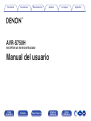 1
1
-
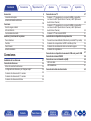 2
2
-
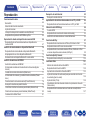 3
3
-
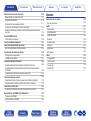 4
4
-
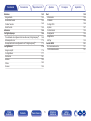 5
5
-
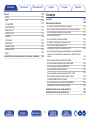 6
6
-
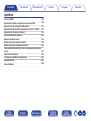 7
7
-
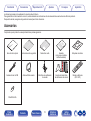 8
8
-
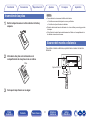 9
9
-
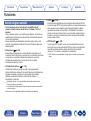 10
10
-
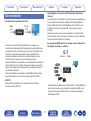 11
11
-
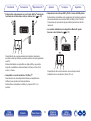 12
12
-
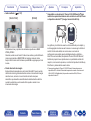 13
13
-
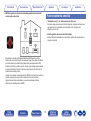 14
14
-
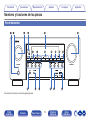 15
15
-
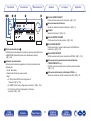 16
16
-
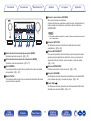 17
17
-
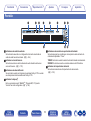 18
18
-
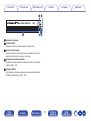 19
19
-
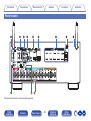 20
20
-
 21
21
-
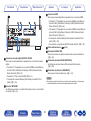 22
22
-
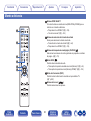 23
23
-
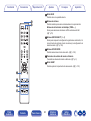 24
24
-
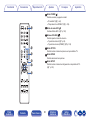 25
25
-
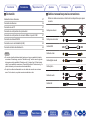 26
26
-
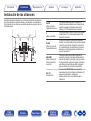 27
27
-
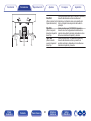 28
28
-
 29
29
-
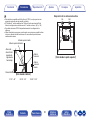 30
30
-
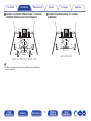 31
31
-
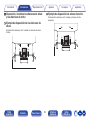 32
32
-
 33
33
-
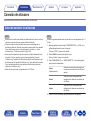 34
34
-
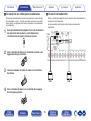 35
35
-
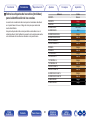 36
36
-
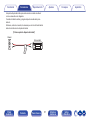 37
37
-
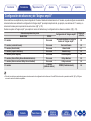 38
38
-
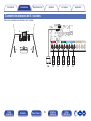 39
39
-
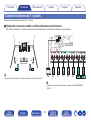 40
40
-
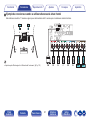 41
41
-
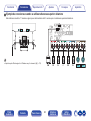 42
42
-
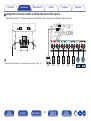 43
43
-
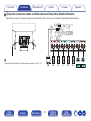 44
44
-
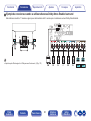 45
45
-
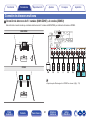 46
46
-
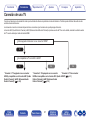 47
47
-
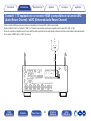 48
48
-
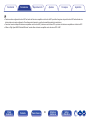 49
49
-
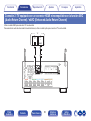 50
50
-
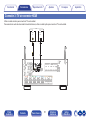 51
51
-
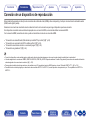 52
52
-
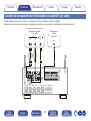 53
53
-
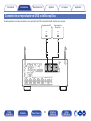 54
54
-
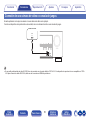 55
55
-
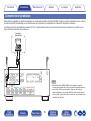 56
56
-
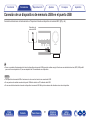 57
57
-
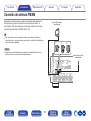 58
58
-
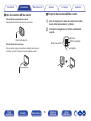 59
59
-
 60
60
-
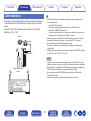 61
61
-
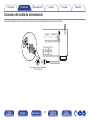 62
62
-
 63
63
-
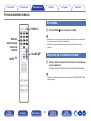 64
64
-
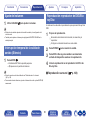 65
65
-
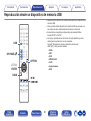 66
66
-
 67
67
-
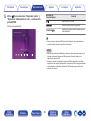 68
68
-
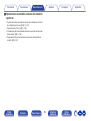 69
69
-
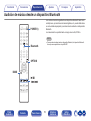 70
70
-
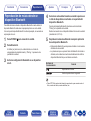 71
71
-
 72
72
-
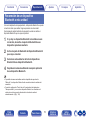 73
73
-
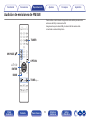 74
74
-
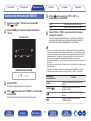 75
75
-
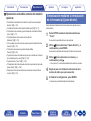 76
76
-
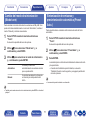 77
77
-
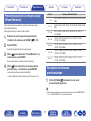 78
78
-
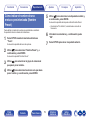 79
79
-
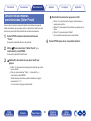 80
80
-
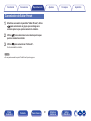 81
81
-
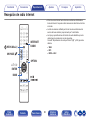 82
82
-
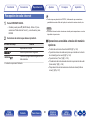 83
83
-
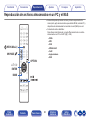 84
84
-
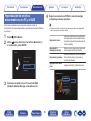 85
85
-
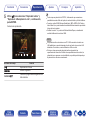 86
86
-
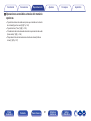 87
87
-
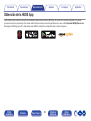 88
88
-
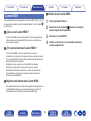 89
89
-
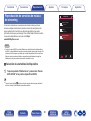 90
90
-
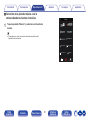 91
91
-
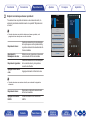 92
92
-
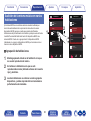 93
93
-
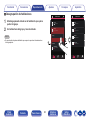 94
94
-
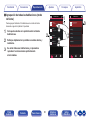 95
95
-
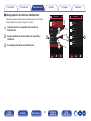 96
96
-
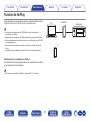 97
97
-
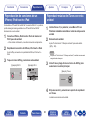 98
98
-
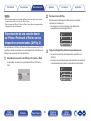 99
99
-
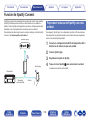 100
100
-
 101
101
-
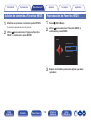 102
102
-
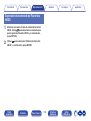 103
103
-
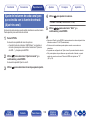 104
104
-
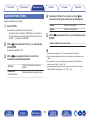 105
105
-
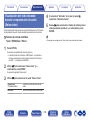 106
106
-
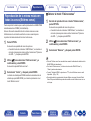 107
107
-
 108
108
-
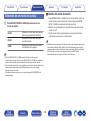 109
109
-
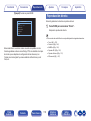 110
110
-
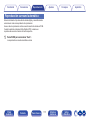 111
111
-
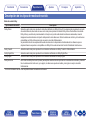 112
112
-
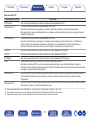 113
113
-
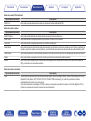 114
114
-
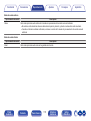 115
115
-
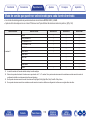 116
116
-
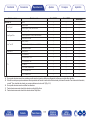 117
117
-
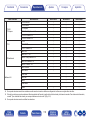 118
118
-
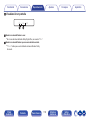 119
119
-
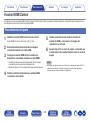 120
120
-
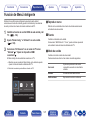 121
121
-
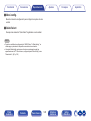 122
122
-
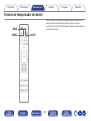 123
123
-
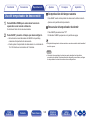 124
124
-
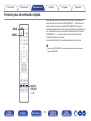 125
125
-
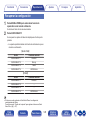 126
126
-
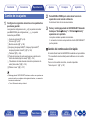 127
127
-
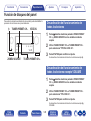 128
128
-
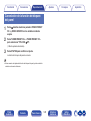 129
129
-
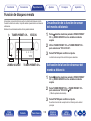 130
130
-
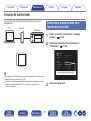 131
131
-
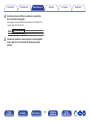 132
132
-
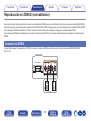 133
133
-
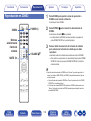 134
134
-
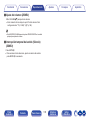 135
135
-
 136
136
-
 137
137
-
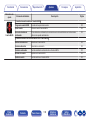 138
138
-
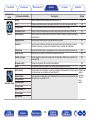 139
139
-
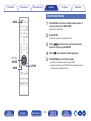 140
140
-
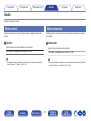 141
141
-
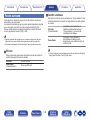 142
142
-
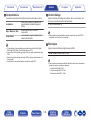 143
143
-
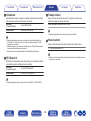 144
144
-
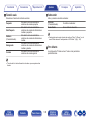 145
145
-
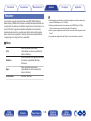 146
146
-
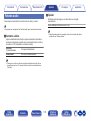 147
147
-
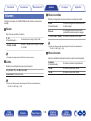 148
148
-
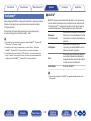 149
149
-
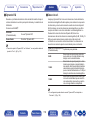 150
150
-
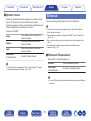 151
151
-
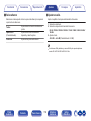 152
152
-
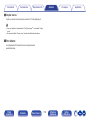 153
153
-
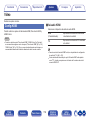 154
154
-
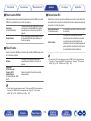 155
155
-
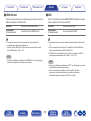 156
156
-
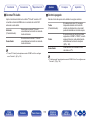 157
157
-
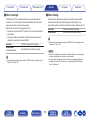 158
158
-
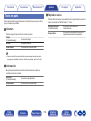 159
159
-
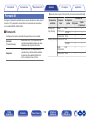 160
160
-
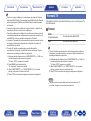 161
161
-
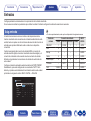 162
162
-
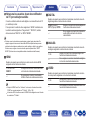 163
163
-
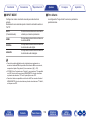 164
164
-
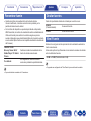 165
165
-
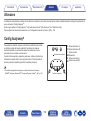 166
166
-
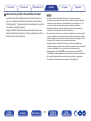 167
167
-
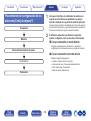 168
168
-
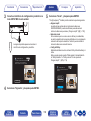 169
169
-
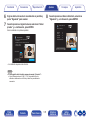 170
170
-
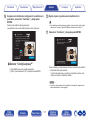 171
171
-
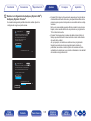 172
172
-
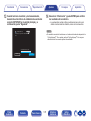 173
173
-
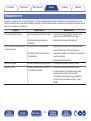 174
174
-
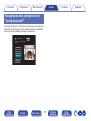 175
175
-
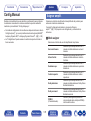 176
176
-
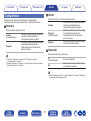 177
177
-
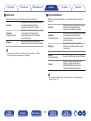 178
178
-
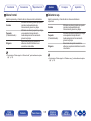 179
179
-
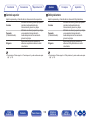 180
180
-
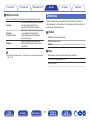 181
181
-
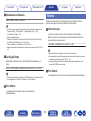 182
182
-
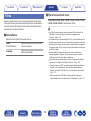 183
183
-
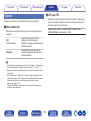 184
184
-
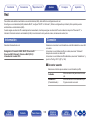 185
185
-
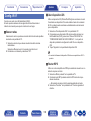 186
186
-
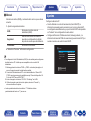 187
187
-
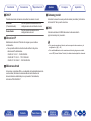 188
188
-
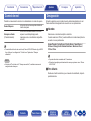 189
189
-
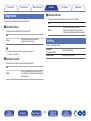 190
190
-
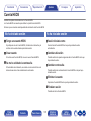 191
191
-
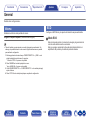 192
192
-
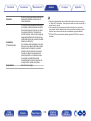 193
193
-
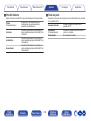 194
194
-
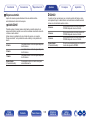 195
195
-
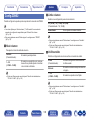 196
196
-
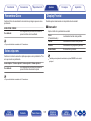 197
197
-
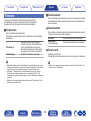 198
198
-
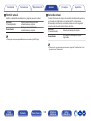 199
199
-
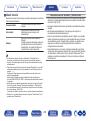 200
200
-
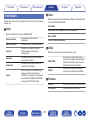 201
201
-
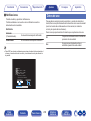 202
202
-
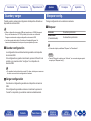 203
203
-
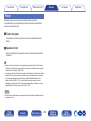 204
204
-
 205
205
-
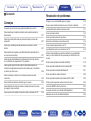 206
206
-
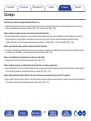 207
207
-
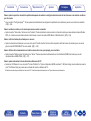 208
208
-
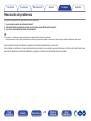 209
209
-
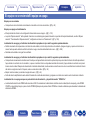 210
210
-
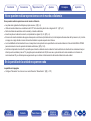 211
211
-
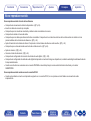 212
212
-
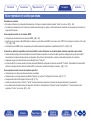 213
213
-
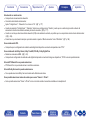 214
214
-
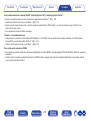 215
215
-
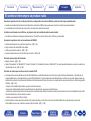 216
216
-
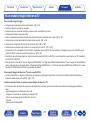 217
217
-
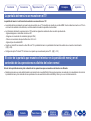 218
218
-
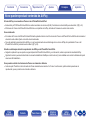 219
219
-
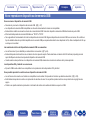 220
220
-
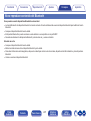 221
221
-
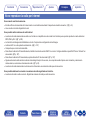 222
222
-
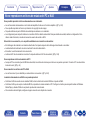 223
223
-
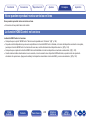 224
224
-
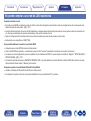 225
225
-
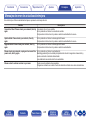 226
226
-
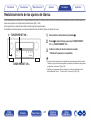 227
227
-
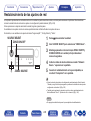 228
228
-
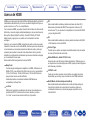 229
229
-
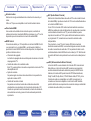 230
230
-
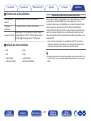 231
231
-
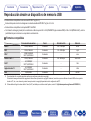 232
232
-
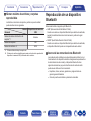 233
233
-
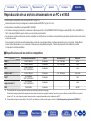 234
234
-
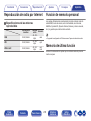 235
235
-
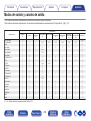 236
236
-
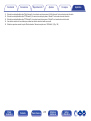 237
237
-
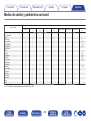 238
238
-
 239
239
-
 240
240
-
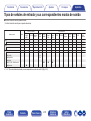 241
241
-
 242
242
-
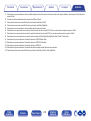 243
243
-
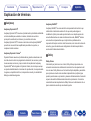 244
244
-
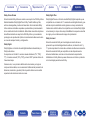 245
245
-
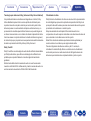 246
246
-
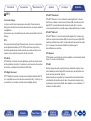 247
247
-
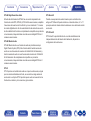 248
248
-
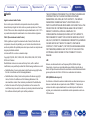 249
249
-
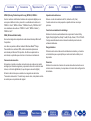 250
250
-
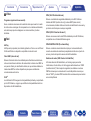 251
251
-
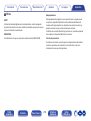 252
252
-
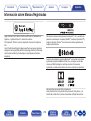 253
253
-
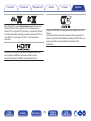 254
254
-
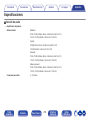 255
255
-
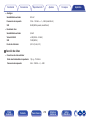 256
256
-
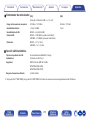 257
257
-
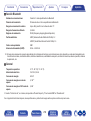 258
258
-
 259
259
-
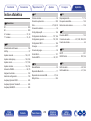 260
260
-
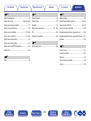 261
261
-
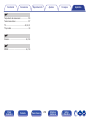 262
262
-
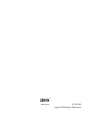 263
263